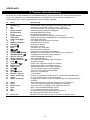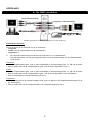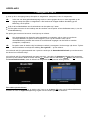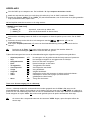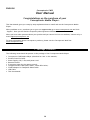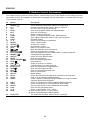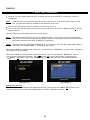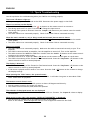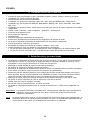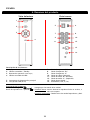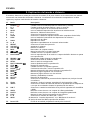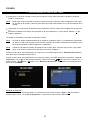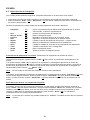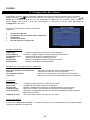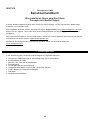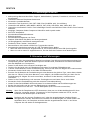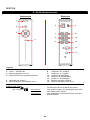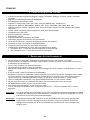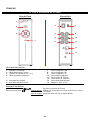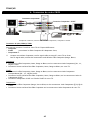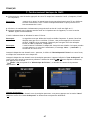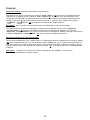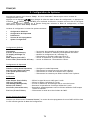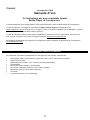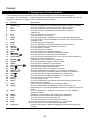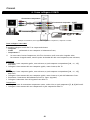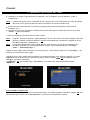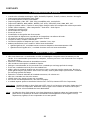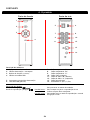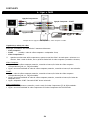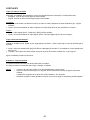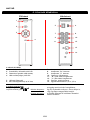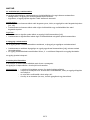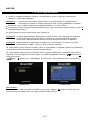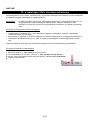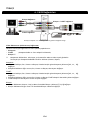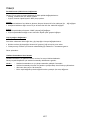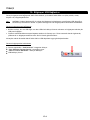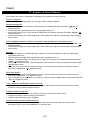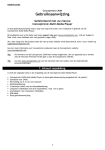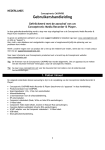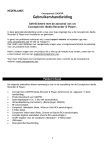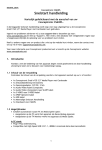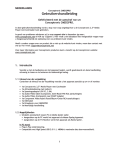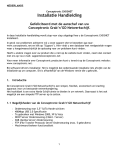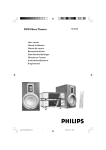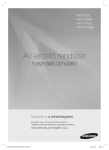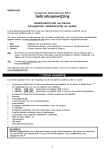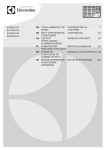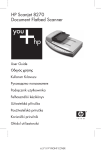Download Conceptronic CM3S640
Transcript
NEDERLANDS Conceptronic CM3S Gebruiksaanwijzing Gefeliciteerd met de aanschaf van uw nieuwe Conceptronic mediaspeler In deze gebruiksaanwijzing vindt u stap-voor-stap instructies voor installatie en gebruik van de Conceptronic netwerkmediaspeler. Bij problemen kunt u het beste naar onze support-site gaan (www.conceptronic.net - klik op ‘Support'). Daar vindt u een database met veel gestelde vragen (FAQ). Als u een vraag over dit product heeft die niet op onze website wordt beantwoord, kunt u ons e-mailen op [email protected] Ga voor meer informatie over Conceptronic producten naar de Conceptronic website: www.conceptronic.net 1. Inhoud verpakking U vindt de volgende items in de verpakking van de Conceptronic mediaspeler: • • • • • • • • • Conceptronic CM3S mediaspeler (in deze gebruiksaanwijzing aangeduid als 'de speler'). Standaard voor CM3S. Netvoeding (12 V, 2,5 A) met netsnoer. Afstandsbediening. 2 AAA alkaline batterijen. Composiet videokabel (met drie tulpstekkers: rood, wit en geel). Scartadapter voor composiet videokabel. USB-kabel. Deze gebruiksaanwijzing. 1 NEDERLANDS 2. Eigenschappen • • • • • • • • • • • • • • • • Meertalige bediening: Nederlands, Engels, Duits, Frans, Italiaans, Spaans, Portugees. Ondersteunt meer harddisk-partities. Voorbeeldweergave van mediabestanden. Ondersteunt ondertitels (.SMI/.SRT/.SUB/.SSA) voor MPEG4 (AVI), resolutie D1. Ondersteunt AVI (MPEG4), MPG (MPEG1, MPEG2), DAT (VCD), VOB (DVD), WAV, WMA, MP3, JPG. Ondersteunt diverse codecs. Zie onze website voor een lijst met alle ondersteunde codecs. Uitgangen: composiet video/component video/geluidsuitgang met tulpstekkers/optische geluidsuitgang. Geschikt voor PAL/NTSC. Diverse herhaalmethodes. Screensaver. Diverse weergavemogelijkheden voor foto's. Diashow (automatische beeldwisseling) met achtergrondmuziek. 14 overgangen; instelbare weergaveduur. Functies voor zoomen, roteren en verplaatsen. Bestanden kunnen worden gesorteerd op naam/grootte/tijd/type. Automatische omschakeling tussen mediaspeler en usb-opslagapparaat voor pc: • Wanneer de speler met een pc verbonden is, gedraagt hij zich als usb-opslagapparaat. • Wanneer hij niet met een pc verbonden is, gedraagt hij zich als mediaspeler. 3. Opmerkingen en voorzorgen • Probeer de meegeleverde lichtnetadapter niet uit elkaar te halen. Dit kan leiden tot verwondingen door elektriciteit met een hoge spanning. Als de adapter moet worden gerepareerd, neem dan contact op met uw leverancier of de helpdesk van Conceptronic. • Houd de speler uit de buurt van te vochtige omstandigheden. • Stel de speler niet bloot aan vloeistoffen en voorkom dat hij hierin terecht komt. • Verwijder de lichtnetadapter als u de speler langere tijd niet wilt gebruiken. • Gebruik de speler niet in de buurt van brandbare stoffen. • Vervang de batterij van de afstandsbediening door hetzelfde type wanneer hij leeg is. Lever oude batterijen in voor hergebruik. Om corrosie te voorkomen, moet u de batterij verwijderen als de afstandsbediening langere tijd niet gebruikt zal worden. • Houd de afstandsbediening uit de buurt van te vochtige omstandigheden en laat hem niet vallen. • Gebruik de afstandsbediening niet in fel zonlicht. • Zorg dat de speler NOOIT valt of wordt gestoten of geschud. • Om oververhitting te voorkomen, mag u de speler niet afdekken. • De speler ondersteunt alleen het FAT/FAT32 bestandssysteem (NTFS wordt niet ondersteund). Belangrijk: NB: Als u de harde schijf als NTFS-schijf formatteert, werkt hij alleen als verwisselbare harde schijf voor uw computer. Formatteer de schijf volgens FAT32 om gebruik te kunnen maken van de Media Speler mogelijkheid! De gegevens op de interne harde schijf en/of de aangesloten apparaten kunnen gefragmenteerd zijn. Dit kan invloed hebben op de weergave van films. Het is een goed idee om de harde schijf en/of de externe apparaten af en toe te defragmenteren met uw computer. 2 NEDERLANDS 4. Plaats van de onderdelen Voorkant Achterkant 1 2 3 5 6 7 8 9 10 11 12 4 13 14 Betekenis van de nummers: 1. 2. 3. 4. Infraroodsensor Aan/uit/standby-lampje Bedieningstoetsen (zie hieronder) Lampje activiteit harde schijf 7. 8. 9. 10. 11. 12. 13. 14. 5. Hoofdschakelaar 6. Mini-usb aansluiting (naar pc) Functie van de toetsen Navigatietoetsen ( , , , Weergeven/stoppen ( / ) ) Component uitgang 'Pb' Component 'Pr' uitgang Component uitgang 'Y' Composiet video-uitgang Audio-uitgang 'R' (rechts) Audio-uitgang 'L' (links) Digitale optische uitgang Gelijkstroomingang (12 V 2,5 A) Door de menu's van de speler navigeren. Kort indrukken: Weergave van een bestand starten of stoppen, of een map openen. Lang indrukken: Omschakelen tussen mediaspeler- en netwerkstand. 3 NEDERLANDS 5. Toetsen afstandsbediening De speler kan worden bediend met de afstandsbediening. Op de binnenflap van deze gebruiksaanwijzing vindt u een afbeelding van de afstandsbediening. De nummering van de toetsen verwijst naar de onderstaande tabel, waarin de betreffende functies worden uitgelegd. Nr. Toets Beschrijving 1 2 3 4 5 6 7 8 9 10 11 12 13 14 15 16 17 18 19 20 21 22 23 24 25 26 27 28 29 30 31 32 POWER ( ) R/L TOP MUSIC (muziek) FILE (bestand) 0–9 AUDIO (geluid) SLIDE (dia) SLOW (vertraagd) A–B REPEAT (herhalen) VOLUME VOLUME BACK , , , VORIGE ( ) AFSPELEN/PAUZEREN TERUGSPOELEN ( ) OUTPUT (uitvoer) SETUP (instellen) ) VOORUITSPOELEN ( STOP ( ) ) VOLGENDE ( ) ENTER ( DISPLAY PAGE PAGE MUTE (dempen) ROTATE (roteren) DELAY (wachttijd) ZOOM TRANS (overgang) 33 34 35 36 37 38 SUB-T VIDEO PHOTO (foto) FUNC P/N MENU 39 Power LED Omschakelen tussen mediaspeler stand en standby stand. Geluidsuitvoer instellen (stereo, mono-L, mono-R). Naar de bovenkant van de huidige bestandenlijst gaan. Muziekweergavestand met submappen. Bestandenbibliotheek tonen. Numerieke keuzetoetsen 0-9. Audiostream instellen of wijzigen (dvd-weergave). Diashow met muziek of stapsgewijze videoweergave starten. Vertraagde weergave. Een ingesteld interval blijven herhalen. Herhaalmethode instellen. Verhoog het volume. Verlaag het volume. Terug naar de vorige map. Naar menukeuze navigeren. Terug naar vorige bestand of hoofdstuk. Weergave van een bestand of dvd-map starten of pauzeren. Terugspoelen met beeld tijdens weergave. Video-uitgangsignaal instellen. Naar instellingenmenu. Vooruitspoelen met beeld tijdens weergave. Weergave stoppen. Verder naar volgende bestand of hoofdstuk. Selectie bevestigen of weergave starten. Bestandsinformatie tonen tijdens weergave. Toon de volgende pagina met bestanden. Toon de vorige pagina met bestanden. Geluid uit- of aanzetten. Foto's draaien. Interval voor diashow instellen (met of zonder achtergrondmuziek). In- en uitzoomen (foto- en dvd-weergave). Overgang voor diashow kiezen of equalizertype voor muziekweergave instellen. Ondertitels instellen of wijzigen (mpeg4- en dvd-weergave). Toets voor directe toegang tot uw ingestelde videomap. Toets voor directe toegang tot uw ingestelde fotomap. Menu voor bestandsbewerkingen tonen. Een tv-systeem selecteren (PAL/NTSC). A. Apparatenlijst of bestandenbibliotheek tonen. B. Terug naar dvd-menu (dvd-weergave). De Power LED zal knipperen als er op een knop gedrukt wordt. 4 NEDERLANDS 6. Uw CM3S aansluiten Component aansluiting Composiet + scart aansluiting S/PDIF aansluiting Aansluitvoorbeeld met component, composiet en S/PDIF aansluiting. Videokabel(s) aansluiten U kunt de speler op drie manieren op uw tv aansluiten: - Composiet - SCART (met de composietkabel en de scartadapter) - Component ** ** De component aansluiting stuurt alleen het beeld naar uw tv of beeldscherm. Voor het geluid moet u in dat geval gebruik maken van de tulpaansluitingen van de composietkabel (rood en wit). Composiet: • Doe de composietkabel (gele, rode en witte tulpstekker) in de aansluitingen [10, 11, 12] van de speler. • Doe de andere kant van de composietkabel (gele, rode en witte tulpstekker) in uw tv. SCART: • Doe de composietkabel (gele, rode en witte tulpstekker) in de aansluitingen [10, 11, 12] van de speler. • Doe de andere kant van de composietkabel (gele, rode en witte tulpstekker) in de scartadapter. • Doe de scartadapter in de scartaansluiting van uw tv. Component: • Doe de connectors van de componentkabel (rood, groen en blauw) in de componentaansluitingen [7, 8, 9] van de speler. • Doe de andere kant van de componentkabel in de componentingang van uw tv. 5 NEDERLANDS Audiokabel(s) aansluiten U kunt de speler op twee manieren op uw tv en/of home cinemasysteem aansluiten: - Analoog, via de tulpaansluitingen van de speler. - Digitaal, via de optische digitale S/PDIF uitgang van de speler. Analoog: • Doe de audio-connectors van de composietkabel (rood en wit) in de tulpaansluitingen [11, 12] van de speler. • Doe de andere kant van de composietkabel in de tulp-geluidsingangen van uw tv of ontvanger/versterker. Digitaal: • Doe de optische digitale kabel in de S/PDIF aansluiting [13] van de speler. • Doe de andere kant van de optische digitale kabel in de optische digitale ingang van uw ontvanger/versterker. Netvoeding aansluiten Nadat u de speler heeft aangesloten op uw externe audio/video-aparatuur, kunt u hem op het lichtnet aansluiten. • Sluit de meegeleverde lichtnetadapter aan op de DC gelijkstroomingang [24] van de speler en op een stopcontact. • Zet de hoofdschakelaar aan de achterkant van de speler op 'I' om de speler aan te zetten. De speler gaat nu aan. De afstandsbediening voorbereiden De afstandsbediening gebruikt 2 AAA batterijen (meegeleverd in de verpakking). U heeft de afstandsbediening om het apparaat in en uit te schakelen en om het te bedienen. Let op: - Het optimale bereik van de afstandsbediening is ± 5 meter. - Richt de afstandsbediening op de infraroodontvanger die in de voorzijde van het apparaat is geplaatst. - De ontvangsthoek van de infraroodontvanger is ± 30 graden. - Vervang de batterijen (2x AAA) als deze zwak of leeg zijn. 6 NEDERLANDS 7. Basisgebruik CM3S • Kies op de tv de ingang waarop de speler is aangesloten (composiet, scart of component). NB: In de rest van deze gebruiksaanwijzing wordt er vanuit gegaan dat uw tv staat ingesteld op de ingang waarop de speler is aangesloten. Alle beschreven stappen hebben betrekking op de bediening van de speler. • Kijk of de hoofdschakelaar aan de achterkant van de speler op 'I' staat. • Zet de speler aan met de aan/uitknop aan de voorkant van de speler of met de Power toets (1) van de afstandsbediening. De speler gaat nu aan en het menu verschijnt op uw scherm. NB: Het uitgangsignaal van de speler staat standaard op composiet. Als er niets op uw scherm verschijnt wanneer de speler wordt aangezet, kunt u op de OUTPUT toets van de afstandsbediening drukken om tussen de verschillende uitgangen van de CM3S te wisselen (composiet, component). NB: De speler moet de harde schijf initialiseren nadat hij is aangezet. Dit kan enige tijd duren. Tijdens deze initialisatie verschijnt de melding 'Een ogenblik...' op uw scherm. Als uw harde schijf is geformatteerd met 1 partitie verschijnt de Bestandenbibliotheek op uw scherm met de inhoud van uw harde schijf. Als uw harde schijf is geformatteerd met meer partities, verschijnt de Apparatenlijst met alle aanwezige partities op uw scherm. Maak uw keuze met de / toetsen (15) en druk op de /Enter' (24) toets voor de Bestandenbibliotheek, waar de inhoud van de geselecteerde partitie wordt getoond. [ Apparatenlijst ] [ Bestandenbibliotheek ] Een andere partitie kiezen: Als er partities aanwezig zijn op de harde schijf, kunt u op de Menu (38) toets van de afstandsbediening drukken om naar de Apparatenlijst terug te gaan om een andere partitie te selecten. 7 NEDERLANDS 8. Mediaweergave 8.1 Uw films afspelen De CM3S ondersteunt verschillende videoformaten: MPEG2/1, MPEG4 (inclusief XVID en VOB) met audiosporen in MP3, AC3, AAC of MPG1/2). • Ga met de navigatietoetsen van de afstandsbediening naar het bestand dat u wilt afspelen. • Druk op de 'Enter' (24) toets of de 'Afspelen/pauzeren' (17) toets van de afstandsbediening om het geselecteerde bestand te starten. Tijdens het afspelen kunt u met de afstandsbediening de volgende weergavefuncties gebruiken: NB: Afspelen/pauzeren (17) Stop (22) Terugspoelen (18) Vooruitspoelen (21) Vorige (16) Volgende (23) Herhalen (11) Display (25) De weergave van het geselecteerde bestand starten of pauzeren. De weergave stoppen. Versnelde weergave achteruit. Versnelde weergave. Het voorgaande bestand in de huidige map starten. Het volgende bestand in de huidige map starten. De herhaalmethode voor het huidige bestand of de huidige map instellen. Bestandsinfo tonen tijdens weergave. De CM3S ondersteunt de meeste videocodecs (zoals XviD, AVI, MPEG2, etc.) maar het is mogelijk dat u bestanden heeft waarvan de codec niet aanwezig is op de CM3S. Als u een bestand met een niet ondersteunde codec probeert af te spelen, ziet u de melding “CODEC NIET ONDERSTEUND”. In dat geval kunt u uw film wellicht opnieuw coderen met een andere codec. Ondertitels weergeven Ondersteuning voor MPEG4 video met ondertitels: De Conceptronic CM3S ondersteunt .SMI, .SRT, .SUB en .SSA ondertitelbestanden. Als het ondertitelbestand dezelfde naam heeft als het geselecteerde videobestand, (alleen de extensie na de punt is anders) worden de ondertitels automatisch geladen wanneer het MPEG4-bestand wordt afgespeeld, bijvoorbeeld: Naam film: Naam ondertitelbestand: Mijn_film_met_ondertitels.AVI Mijn_film_met_ondertitels.SRT Wanneer het ondertitelbestand een andere naam heeft, moet u het ondertitelbestand handmatig selecteren. Selecteer het ondertitelbestand en druk op de 'Sub-t' (33) toets van de afstandsbediening om /Enter' (24) toets om de film het ondertitelbestand te laden. Selecteer het filmbestand en druk op de ' af te spelen. Dvd weergeven Wanneer de CM3S dvd-bestanden van de harde schijf afspeelt, werkt hij hetzelfde als een dvd-speler. U kunt door het dvd-menu navigeren, ondertitels kiezen en geluidssporen instellen. NB: De CM3S ondersteunt uitsluitend de weergave van niet beveiligde dvd-bestanden. CSS beveiliging wordt niet ondersteund door de CM3S. NB: De CM3S ondersteunt alleen de bestanden van dvd's met regiocode 2 en regiocodevrije dvd's. 8 NEDERLANDS • Sluit de CM3S op uw computer aan. Zie hoofdstuk '10. Op computer aansluiten via usb'. • Maak een map met de naam van uw dvd op de harde schijf van de CM3S (voorbeeld: 'Film1'). • Kopieer de mappen 'AUDIO_TS' en 'VIDEO_TS' (met alle bestanden) van uw dvd naar de zojuist gemaakte map (voorbeeld: Film1') op de CM3S. Na het kopiëren moet de structuur er als volgt uitzien: - [HARDE SCHIJF VAN CM3S] |-> Film1 |-> AUDIO_TS |-> VIDEO_TS (optioneel, staat niet op iedere dvd) (met alle dvd-bestanden de hierin staan) • Verbreek de verbinding tussen de CM3S en uw computer en sluit de speler op uw tv aan. Zet de CM3S aan. • Selecteer de map van de dvd die u wilt weergeven met de ' , , , ' toetsen (15) van de afstandsbediening. • Druk op de 'Afspelen/pauzeren' (17) toets van de afstandsbediening om de geselecteerde dvd te starten. NB: Druk niet op de 'Enter' (24) toets om de weergave te starten. Dan worden alleen de bestanden/submappen getoond en wordt de dvd niet gestart. Tijdens dvd-weergave kunt u met de afstandsbediening de volgende weergavefuncties gebruiken: - Afspelen/pauzeren Stop Navigatietoetsen Enter Terugspoelen Vooruitspoelen Vorige Volgende Sub-t Audio - Menu (17) (22) (15) (24) (18) (21) (16) (23) (33) (7) (38) De weergave van de geselecteerde dvd-map starten of pauzeren. Dvd-weergave stoppen en teruggaan naar de filmlijst. Door het dvd-menu navigeren. Keuze bevestigen in dvd-menu. Terugspoelen met beeld. Vooruitspoelen met beeld. Vorig hoofdstuk. Volgend hoofdstuk. Ondertitels van de dvd uitzetten of andere ondertitels kiezen. Geluidsspoor van de dvd wijzigen (als de dvd meer geluidssporen/talen bevat). Terug naar dvd-menu. Toets voor directe toegang tot uw videomap. U kunt 1 videomap maken die rechtstreeks kan worden geopend met de 'Video' (34) toets van de afstandsbediening. Maak in de hoofdmap van de harde schijf een map met de naam 'VIDEO xx' (gebruik in plaats van 'xx' een aanduiding naar keus) en zet uw videobestanden in deze map. Wanneer de mediaspeler wordt aangezet en op de 'Video' (34) toets wordt gedrukt opent de speler automatisch deze map. NB: Als u meer dan 1 map maakt waarvan de naam met 'VIDEO' begint, opent de speler alleen de eerste map. 9 NEDERLANDS Sommige MPEG2/VOB-bestanden bevatten twee of meer audiostreams. Met de 'Audio' (7) toets van de afstandsbediening loopt u door de audiostreams. Als u een videobestand afspeelt maar geen geluid hoort, kunt u met de 'Audio' (7) toets de gewenste audiostream selecteren. Als u naar een volgend MPEG2/VOB bestand gaat, kunt u het geluid kwijtraken als dit niet de standaard audiostream van het bestand is. Om dit te voorkomen, drukt u tijdens het afspelen van het eerste bestand op de 'Setup' (20) toets om de huidige audiostream te vergrendelen. Hiermee zet u de geselecteerde audiostream vast voor alle bestanden die u afspeelt. 8.2 Uw muziek afspelen De Conceptronic CM3S heeft verschillende mogelijkheden voor het afspelen van muziek (WAV, MP3 en WMA worden ondersteund). • Ga met de navigatietoetsen op de afstandsbediening naar het bestand dat u wilt afspelen. • Druk op de 'Enter' (24) toets of de 'Afspelen/pauzeren' (17) toets van de afstandsbediening om het geselecteerde bestand te starten. Tijdens het afspelen kunt u met de afstandsbediening de volgende weergavefuncties gebruiken: - Afspelen/pauzeren (17) Stop (22) Terugspoelen (18) Vooruitspoelen (21) Vorige (16) Volgende (23) Herhalen (11) Trans (32) De weergave van het geselecteerde bestand starten of pauzeren. De weergave stoppen. Versnelde weergave achteruit. Versnelde weergave. Het voorgaande bestand in de huidige map starten. Het volgende bestand in de huidige map starten. De herhaalmethode voor het huidige bestand of de huidige map instellen. Het type equalizer selecteren. Muziekweergave met submappen U kunt muziekbestanden, ook uit submappen, weergeven met de 'Music' (4) toets van de afstandsbediening. Ga met de navigatietoetsen van de afstandsbediening naar de map met de muziek die u wilt afspelen. Druk op de 'Music' (4) toets van de afstandsbediening voor een lijst van alle muziekbestanden in de geselecteerde map en submappen. NB: Als u in plaats van de 'Music' (4) toets op de ' en worden de bestanden niet afgespeeld. /Enter' (24) toets drukt, wordt de map geopend De map “MUSICDIR” instellen voor snelle toegang Om uw CM3S voor te bereiden om muziek automatisch af te spelen, moet u een speciale map maken nadat u uw CM3S met uw computer heeft verbonden. • Maak de map MUSICDIR in de hoofdmap van de eerste partitie. • Maak in de MUSICDIR map submappen met namen die uit drie cijfers bestaan, bijvoorbeeld '001', '002', '003', etc. (U kunt dus de mappen '000' t/m '999') maken. • Kopieer uw muziekbestanden naar deze mappen Om de muziek in deze mappen af te spelen, doet u nadat u de speler heeft aangezet het volgende: • Druk op de toets met het eerste cijfer van de mapnaam en wacht tot u de volgende melding op het scherm ziet: AUTO PLAY: MP3 -> ___' • Druk op de laatste twee cijfers van de gewenste mapnaam. NB: Naarmate uw harde schijf meer gegevens bevat, duurt het langer voordat de melding verschijnt nadat u het eerste cijfer heeft ingegeven. 10 NEDERLANDS 8.3 Uw foto's en afbeeldingen afspelen Met de CM3S kunt u uw foto's en afbeeldingen bekijken; deze kunnen op de harde schijf van de speler worden opgeslagen. • Ga met de navigatietoetsen op de afstandsbediening naar het bestand dat u wilt afspelen. • Druk op de 'Enter' (24) toets of de 'Afspelen/pauzeren' (17) toets van de afstandsbediening om het geselecteerde bestand te starten. Tijdens het afspelen kunt u met de afstandsbediening de volgende weergavefuncties gebruiken: - Afspelen/pauzeren (17) Stop (22) Navigatietoetsen (15) Vorige (16) Volgende (23) Herhalen (11) - Display Delay (interval) Trans Rotate (roteren) Zoom (25) (30) (32) (29) (31) De diashow starten vanaf het geselecteerde bestand, of pauzeren. De diashow stoppen. De getoonde foto draaien. Het voorgaande bestand in de huidige map starten. Het volgende bestand in de huidige map starten. De herhaalmethode voor het huidige bestand of de huidige map instellen. Bestandsinfo tonen tijdens de diashow. Wachttijd per foto instellen voor diashow. De overgang tussen opeenvolgende foto's instellen. De huidige foto draaien. De huidige foto in/uitzoomen. Diashow met achtergrondmuziek Selecteer een foto en druk op de 'Slide' (8) toets om de diashow met muziek te starten. Als u niet op de 'Slide' (8) toets drukt, wordt er geen muziek weergegeven en wordt een normale diashow gestart. Als de map geen muziek bevat, is een diashow met muziek niet mogelijk. U moet op de ' /Enter' (24) toets drukken voor een diashow zonder geluid. NB: In deze stand zijn de zoom- en roteerfuncties niet beschikbaar. U kunt de diashow pauzeren door de 'Afspelen/pauzeren' (17) toets een keer in te drukken (de muziek blijft gewoon doorgaan). Druk opnieuw op de Afspelen/pauzeren' (17) toets om ook de muziek te stoppen. Druk opnieuw op de 'Afspelen/pauzeren' (17) toets om de diashow met muziek voort te zetten. Toets voor directe toegang tot uw fotomap U kunt 1 fotomap maken die rechtstreeks kan worden geopend met de 'Photo' (35) toets van de afstandsbediening. Maak in de hoofdmap van de harde schijf een map met de naam 'PHOTO xx' (gebruik in plaats van 'xx' een aanduiding naar keus) en zet uw fotobestanden in deze map. Wanneer de mediaspeler wordt aangezet en op de 'Photo' (35) toets wordt gedrukt, opent de speler automatisch deze map. NB: Als u meer dan 1 map maakt waarvan de naam met 'PHOTO' begint, opent de speler alleen de eerste map. 11 NEDERLANDS 9. Systeem configuratie Als u op de 'Setup' toets van uw afstandsbediening drukt, wordt het instellingenmenu van de speler geopend. Druk op de / / / toetsen om uw keuze te maken in het instellingenmenu en druk op de / ENTER toets om uw keuze te bevestigen. Wanneer u klaar bent met de instellingen van de speler drukt u opnieuw op de Setup toets om het menu te sluiten, of selecteert u de keuze 'Einde instellen' in het instellingenmenu. Het instellingenmenu bevat de volgende keuzes: • • • • • Algemene instellingen Diashow-instellingen Voorkeuren Firmware Versie Einde instellen Algemene instellingen Oriëntatie Preview TV-scherm TV SYS SPDIF uitgang Screensaver : : : : : : De draairichting voor iedere foto onthouden. Schakel voorbeeldweergave aan of uit. Instellingen tv-weergave aanpassen. Selecteer een videosysteem voor uw tv. De SPDIF-uitgang van de speler aan- of uitzetten. Screensaver aan- of uitzetten. : : : : Instellingen voor de diashow aanpassen. Instellen hoe lang iedere foto zichtbaar blijft. De snelheid instellen van de overgang tussen de foto's. Standaardtype instellen voor de overgang tussen de foto's. Diashow-instellingen Diashow Interval Trans snelheid Overgang Voorkeuren Video-uitgang OSD-taal OSD-meldingen Standaard Autostart Bestandsortering : : : : : Het type uitgangsignaal van de speler instellen. Taal instellen voor de teksten op het scherm. Aan/uitzetten van de schermteksten die tijdens het afspelen kunnen verschijnen. De speler terugzetten op de standaard fabrieksinstellingen. Automatisch alle mediabestanden op de CM3S afspelen wanneer de speler wordt aangezet. : Instellen hoe de bestanden worden gesorteerd op de CM3S. Firmware Versie Als u ‘Firmware Versie’ selecteert kunt u de firmware versie van uw CM3S zien linksonder in het Setup Menu. 12 NEDERLANDS 10. Op computer aansluiten via USB De speler kan op uw computer worden aangesloten om gegevens van en naar de interne harde schijf van de speler te kopiëren (films, muziek, foto's, documenten, etc.). NB: In het onderstaande voorbeeld wordt uitgegaan van een computer met Windows XP, maar de speler kan worden verbonden met alle computers met usb-aansluiting die apparaten met het FAT32 bestandssysteem kunnen lezen en schrijven. Sluit de speler op uw computer aan • Sluit de meegeleverde usb/mini-USB-kabel aan op de achterzijde van de speler en een vrije usb-poort van uw computer. • Zet de speler aan met de hoofdschakelaar aan de achterkant van de speler. Uw computer herkent de speler en installeert deze automatisch, waarna hij als een verwisselbare harde schijf wordt aangegeven op de computer. De interne harde schijf van de speler wordt standaard als usb-opslagapparaat geïnitialiseerd. Koppel de speler los van uw computer • • • • Klik op het pictogram 'Veilig verwijderen' in de systeembalk. Selecteer 'USB-massaopslagapparaat veilig verwijderen' in de lijst die wordt getoond. Wacht op de melding 'U kunt de hardware nu veilig verwijderen'. Verwijder de USB-kabel. 13 NEDERLANDS 11. Problemen oplossen en tips Wanneer uw CM3S niet goed werkt, kunt u het probleem wellicht oplossen met de volgende tips: Het aan/uitlampje gaat niet aan: • De netvoeding is niet op de CM3S aangesloten. Sluit de netvoeding aan op de CM3S. Er gebeurt niets op het scherm: • De CM3S staat in de standby-stand. Druk op de ' ' (1) toets van de afstandsbediening om de speler te activeren. • Verkeerde ingang geselecteerd op de tv. Kies een andere ingang op de tv. • Verkeerd tv-systeem ingesteld. Druk op de 'Output' (19) toets van de afstandsbediening om tussen de tvsystemen te wisselen. • De videokabel is niet goed aangesloten. Kijk of de videokabel goed is aangesloten. Wanneer de speler wordt aangezet, hoor ik een 'bling' geluid maar zie ik geen menu: • Verkeerd tv-systeem ingesteld. Druk op de 'Output' (19) toets van de afstandsbediening om tussen de tvsystemen te wisselen. • De videokabel is niet goed aangesloten. Zorg ervoor dat de videokabel goed is aangesloten. Er is geen geluid: • De audiokabel is niet goed aangesloten. Zorg ervoor dat de geluidskabel goed is aangesloten op uw tv of versterker. • De CM3S is goed aangesloten op een versterker, maar de versterker staat uit. Zet de versterker aan. • De audiostream van het MPEG2- of VOB-bestand is niet geldig. Druk op de 'Audio' (7) toets van de afstandsbediening om de juiste audiostream te kiezen. • Het geluid staat uit (functie Dempen ingeschakeld). Druk opnieuw op de 'Mute' (28) toets van de afstandsbediening om het geluid weer aan te zetten. • De CM3S spoelt snel vooruit of achteruit. Druk opnieuw op de 'Afspelen/pauzeren' (17) toets van de afstandsbediening om naar de normale weergavesnelheid te gaan. Beeldstoringen • De CM3S spoelt snel vooruit of achteruit. Druk opnieuw op de 'Afspelen/pauzeren' (17) toets van de afstandsbediening om naar de normale weergavesnelheid te gaan. • Er wordt een PAL-film weergegeven in de NTSC-stand of andersom. Druk op de 'P/N' (37) toets van de afstandsbediening om de tv-instelling aan te passen. Wanneer op de 'Slide' toets wordt gedrukt, loopt het systeem vast: • De huidige map bevat teveel foto- of muziekbestanden. Het duurt daardoor lang voordat de diashow met muziek wordt gestart. Wacht tot de weergave wordt gestart. De afstandsbediening werkt niet: • Richt de afstandsbediening recht op de sensor van de CM3S, onder een hoek van hoogstens ±30 graden. • Gebruik de afstandsbediening op een afstand van maximaal 5 meter. • De batterijen (AAA) van de afstandsbediening moeten worden vervangen. De ondertitels van de film die wordt afgespeeld worden niet weergegeven: • Er wordt een AVI-bestand afgespeeld maar het ondertitelbestand heeft een andere bestandsnaam. Zie hoofdstuk 8.1 voor het weergeven van ondertitels. Wanneer een videobestand wordt gestart, verschijnt de melding “CODEC NIET ONDERSTEUND”; • Het videobestand is gemaakt met een codec die niet door de CM3S wordt ondersteund. Ga naar www.conceptronic.net voor een lijst met codecs die door de CM3S worden ondersteund. 14 NEDERLANDS De CM3S laat niet alle partities/bestanden op de harde schijf zien: • De partitie op de harde schijf is niet primair. Partitioneer de harde schijf opnieuw en zorg ervoor dat alle partities op "primair" staan (let op: alle bestanden op de schijf gaan hierbij verloren). • De partitie is niet geformatteerd als FAT32. Formatteer de partitie opnieuw, ditmaal met het FAT32 bestandssysteem (let op: alle bestanden in de partitie gaan hierbij verloren). • De geselecteerde partitie bevat geen mediabestanden. De dvd-weergave start niet als op de toets Afspelen/pauzeren wordt gedrukt: • Zorg ervoor dat de mappen op de harde schijf de juiste structuur hebben. De mapstructuur wordt beschreven in hoofdstuk 8.1. De dvd-bestanden zijn onvolledig of beschadigd. In dat geval start de CM3S de dvd-weergave niet. Geen beeld tijdens de inleidende beelden van de dvd: • Het huidige hoofdstuk eindigt met een leeg scherm of het is te kort om te kunnen worden weergegeven. Druk op de 'Volgende' (23) toets om naar het volgende hoofdstuk te gaan. Zwart/witbeeld op tv in paats van kleur: • Uw tv is niet geschikt voor de "Multi" stand van de CM3S voor het tv-systeem. Ga naar het instellingenmenu en zet het tv-systeem op PAL (zie hoofdstuk 9). Nadat u het tv-systeem heeft gewijzigd, moet u de CM3S uitzetten en vervolgens weer aanzetten. 15 ENGLISH Conceptronic CM3S User Manual Congratulations on the purchase of your Conceptronic Media Player. This User Manual gives you a step-by-step explanation how to install and use the Conceptronic Media Player. When problems occur, we advise you to go to our support-site (go to www.conceptronic.net and click ‘Support’. Here you will find the Frequently Asked Questions Database. When you have other questions about your product and you cannot find it at our website, contact us by email: [email protected] For more information about Conceptronic products, please visit the Conceptronic Web Site: www.conceptronic.net 1. Package Contents The following items should be present in the package of the Conceptronic Media Player: • • • • • • • • • Conceptronic CM3S Media Player (described as ‘unit’ in the manual). Product Stand for CM3S. Power Supply (12V, 2.5A) with power cord. Remote Control. 2 batteries (AAA) for the remote control. Composite Video Cable (Red, White, Yellow RCA Jacks). SCART Adapter for Composite Video Cable. USB Cable. This User Manual. 16 ENGLISH 2. Product Features • • • • • • • • • • • • • • • • Multi-language user interface: English, Dutch, Spanish, French, Italian, German, Portuguese Supports multiple HDD partitions. Media files previewing. Supports text subtitle (.SMI/.SRT/.SUB/.SSA) for MPEG4 (AVI), D1 resolution. Supports AVI (MPEG4), MPG (MPEG1, MPEG2), DAT (VCD), VOB (DVD), WAV, WMA, MP3, JPG. Various Codec’s supported. Check our website for a full list of supported Codecs. Outputs: Composite video/Component video/RCA audio/Optical audio. Compliant with PAL/NTSC. Various repeat modes. Screen Saver. Viewing photos in various ways. Slide show (slide photo play back) with background music. 14 transition modes; display interval changeable. Zoom, rotation, move functions. Files can be sorted by name/size/time/type. Auto switch between PC-USB and Media Player Mode: • When connected to the PC, the unit acts as an USB Storage Device. • When not connected to the PC, the unit acts as a Media Player. 3. Notes & Cautions • Do not attempt to disassemble the included power adapter. This may cause high-voltage injuries. If the adapter needs to be fixed, please contact your dealer or the helpdesk of Conceptronic. • Keep the unit away from excessive moisture. • Do not immerse or expose the unit to liquids. • Disconnect the power adapter if you do not intend to use the unit for an extended period of time. • Avoid using the unit in a location near combustibles. • Change the battery of the remote control with the same kind when it is weak or dead. Recycle old batteries where possible. To avoid corrosion, remove the battery when the remote will not be used for a long time. • Keep the remote away from excessive moisture; do not drop it. • Do not operate the remote under intense sunlight. • NEVER drop, shake or bump the unit. • To prevent overheating, do not cover the unit. • The unit only supports the FAT / FAT32 File system (NTFS is not supported). Important: Note: When you format the Hard disk to NTFS, it only functions as removable harddisk for your computer. Reformat the Harddisk to FAT32 to activate the Media Player functionality. The data on the internal harddisk and/or the connected device(s) can be fragmented. This can affect the playback of movies. It is recommended that you defragment the harddisk and/or the connected device(s) on your computer once in a while. 17 ENGLISH 4. Product Overview Front View Rear view 1 2 3 5 6 7 8 9 10 11 12 4 13 14 Description of the numbers: 1. 2. 3. 4. Infrared Receiver Power / Standby LED Operation Buttons (see below) HDD Activity LED 7. 8. 9. 10. 11. 12. 13. 14. 5. Main Power Switch 6. Mini-USB Jack (To PC) Button Explanation Navigation buttons ( , , Play/stop button ( / ) , ) Short press: Long press: Component ‘Pb’ Output Component ‘Pr’ Output Component ‘Y’ Output Composite Video Output Audio ‘R’(right) Output Audio ‘L’(left) Output Digital Optical Output DC Input (12V, 2.5A) Navigate through the menus of the unit. Start or stop the playback of a file, or to open a folder. Switch between Player mode and Network mode. 18 ENGLISH 5. Remote Control Explanation The remote control is used to control the unit. On the inside cover of this manual you will find a picture of the remote control. The numbers of the buttons correspond with the table below, to explain each function of the remote control. Nr Button 1 2 3 4 5 6 7 8 9 10 11 12 13 14 15 16 17 18 19 20 21 22 23 24 25 26 27 28 29 30 31 32 POWER ( ) R/L TOP MUSIC FILE 0–9 AUDIO SLIDE SLOW A–B REPEAT VOLUME VOLUME BACK , , , PREVIOUS ( ) PLAY/PAUSE REWIND ( ) OUTPUT SETUP FAST FORWARD ( STOP ( ) ) NEXT ( ) ENTER ( DISPLAY PAGE PAGE MUTE ROTATE DELAY ZOOM TRANS 33 34 35 36 37 38 SUB-T VIDEO PHOTO FUNC P/N MENU 39 Power LED Description ) Switch between Media Player Mode or Standby Mode Change the audio output (Stereo, Mono-L, Mono-R). Go to the top of the current file list. Start music playback mode with subdirectories. Show the ‘File Library’. Numeric selection keys 0-9. Select or change the audio stream (DVD Playback). Start a Music-slide-show mode or start video step-play. Play back slowly. Play a selected interval repeatedly. Select a repeat mode. Increase the volume. Decrease the volume. Back to the previous folder. Move the selection in the main menu. Switch to previous file or chapter. Start the playback of a file or DVD-Folder or pause a playback. Fast Rewind during playback. Select the Video Output Signal. Open the Setup menu. Fast forward during playback. Stop playback. Switch to next file or chapter. Confirm selection or start playback. Show file information during playback. Show the next page with files. Show the previous page with files. Mute or cancel mute. Rotate photos. Select the slide show (include music-slide-show) interval time. Zoom in or out (Photos & DVD Playback). Select a mode of transition during a slideshow or a type of music equalizer during music playback. Select or change movie Subtitle (MPEG4 & DVD Playback). Direct access button to your predefined Video folder. Direct access button to your predefined Photo folder. Show the file operations menu. Select a video system. (PAL / NTSC) A. Show the ‘Device List’ or ‘File Library’ B. Return to the DVD Menu (DVD Playback). The Power LED will blink when a button is pressed. 19 ENGLISH 6. Connecting your CM3S Component connection Composite + SCART connection S/PDIF connection Connection example, showing a Component, Composite and S/PDIF connection. Connecting the Video Cable(s) You can connect the unit in 3 different ways to your TV: - Composite - SCART (by using the Composite cable & Scart adapter) - Component ** ** When using Component, only the video signal is send to your TV or monitor. For the audio signal, use the Audio RCA Jacks on the Composite cable (Red, White). Composite: • Connect the Composite cable (Yellow, Red, and White) to the corresponding Composite jacks [10 , 11 , 12] on the unit. • Connect the other side of the Composite cable (Yellow, Red, and White) to your TV. SCART: • Connect the Composite cable (Yellow, Red, and White) to the corresponding Composite jacks [10 , 11 , 12] on the unit. • Connect the other side of the Composite cable (Yellow, Red, and White) to the jacks on the SCART Adapter. • Connect the SCART Adapter to the SCART Input of your TV. Component: • Connect the Component Cable (Red, Green, and Blue) to the Component jacks [7, 8, 9] of the unit. • Connect the other end of the Component cable to the Component Jacks on your TV. 20 ENGLISH Connecting the Audio Cable(s) You can connect the unit to your TV and/or your home cinema system in 2 different ways: - Analog, through the RCA Audio Jacks of the unit. - Digital, Through the Optical Digital S/PDIF output of the unit. Analog: • Connect the Audio jacks (Red, White) of the Composite cable to the RCA Audio jacks [11 , 12] of the unit. • Connect the other end of the Composite cable to the RCA Audio Jacks of your TV or receiver. Digital: • Connect the Digital optical cable to the S/PDIF output [13] of the unit. • Connect the other end of the Digital optical cable to the Digital optical input of your receiver. Connecting the Power Supply When the unit is connected to your Audio/Video equipment, you can connect the power supply to the unit. • Connect the included power supply to the DC input [14] of the unit and to a free wall socket. • Set the main power switch on the back of the unit to ‘I’ to power the unit. The unit will now turn on. Preparing the Remote Control The remote control is using 2x AAA batteries (provided with the package). You need to use the remote control to turn on/off the unit. Notes: - The best operational range of the remote control is about 5 meters. Point the remote control to the IR receiver which is embedded in the front panel of the unit. The receiving angle of the IR receiver is ±30 degrees. Change the batteries (2x AAA) when they are weak or empty. 21 ENGLISH 7. Basic CM3S operation • Select the correct input channel on your TV where the unit is connected to. (Composite, SCART or Component). Note: From this point, the manual is based on the fact that your TV is set to the input channel of the unit. All steps described are related to the operation of the unit. • Check if the main power switch on the back of the unit is set to ‘I’. • Turn on the unit with the power button on the front of the unit, or with the ‘Power’ button (1) on the remote control. The unit will turn on and display the menu on your screen. Note: The default output signal of the unit is Composite Video. If the unit is turned on and nothing is shown on your screen, you can press the OUTPUT button on the remote control to switch between the various outputs of the CM3S (Composite, Component). Note: The unit needs to initialize the harddisk when it is turned on. This can take a little while. During initializing, the message ‘Wait...’ is shown on your screen. When the harddisk is formatted with 1 partition, it will show the ‘File Library’ on your screen, displaying the contents of your harddisk. When the harddisk is formatted with multiple partitions, the unit will show the ‘Device List’ on your screen with all the present partitions. Use / buttons (15) to move the selection, and press the ‘ /Enter’ (24) button to go to the ‘File Library’, showing the contents of the selected partition. [ Device List ] [ File Library ] Change the partition: When the harddisk is formatted with multiple partitions, you can press the ‘Menu’ (38) button on the remote control to go to back to the ‘Device List’ and select a different partition. 22 ENGLISH 8. Media Playback options 8.1 Playback of your movies The CM3S is supporting various video formats: MPEG2/1, MPEG 4 including (XVID, VOB format) including support for playing MP3, AC3, AAC and MPG1/2 audio tracks within video). • Select the file you would like to play with the navigation buttons on the remote control. • Press the ‘Enter’ (24) button or the ‘Play/Pause’ (17) button on the remote control to start the playback of the selected file. During playback, you can use the following playback options on the remote control: Note: Play/Pause Stop Rewind Fast Forward Previous Next Repeat Display (17) (22) (18) (21) (16) (23) (11) (25) Play the selected file or pause the playback. Stop the playback. Rewind the playback. Fast Forward the playback. Play the previous file in the current folder. Play the next file in the current folder. Change the Repeat option of the current file/folder. Display the playback details. Most Video Codec’s are supported on the CM3S (Like XviD, AVI, MPEG2, etc.) but it is possible that you have files that require a Codec, which is not included with the CM3S. If you try to playback a file with a not supported Codec, you will see the message “CODEC NOT SUPPORTED”. When this happens, we suggest you to use a different codec for your movie. Subtitle Playback functionality Support for playing MPEG4 video with text subtitles. The Conceptronic CM3S can support .SMI, .SRT, .SUB or .SSA subtitle files. If the subtitle file has the same name as the selected video file (only extension is different) the subtitle file will be loaded automatically when the MPEG4 file is played, for example: Movie name: Subtitle name: My_Movie_With_Sub.AVI My_Movie_With_Sub.SRT When the subtitle file has a different name than you need to select the subtitle file manually. Select the subtitle file and press the ‘Sub-t’ (33) button on the remote control to select the subtitle. Select the movie and press the ‘ /Enter’ (24) button to play the movie. DVD Playback functionality The CM3S plays DVD’s from the hard disk as if they are a normal DVD. You can navigate through the DVD Menu, choose subtitles or change audio languages. Note: The CM3S only supports the playback of unprotected DVD copies. CSS protection is not supported by the CM3S. Note: The CM3S only supports Region 2 or Region free DVD copies. 23 ENGLISH • Connect the CM3S to your computer. See chapter ‘10. Computer USB Connectivity’. • Create a folder on the CM3S hard disk with the name of your DVD movie (for example: 'Movie1'). • Copy the 'AUDIO_TS' and 'VIDEO_TS' (including content) from your DVD to the created folder (for example: ‘Movie1’) on the CM3S. After copying, the structure should be: - [HARDDISK OF CM3S] |-> Movie1 |-> AUDIO_TS |-> VIDEO_TS (optional, not available for every DVD) (with all the DVD files inside) • Disconnect the CM3S from your computer and connect it to your TV. Turn on the CM3S. • Select the DVD you want to play with the ‘ , , , ’ buttons (15) on the remote control. • Press the ‘Play/Pause’ (17) button on the remote control to start the playback of the selected DVD. Note: Do not use the ‘Enter’ (24) button to start. This will only show the files/subfolders and does not start DVD Playback. During DVD playback, you can use the following playback options on the remote control: - Play/Pause Stop Navigation keys Enter Rewind Fast Forward Previous Next Sub-t Audio - Menu (17) (22) (15) (24) (18) (21) (16) (23) (33) (7) (38) Play the selected DVD folder or pause the playback. Stop the playback of the DVD and return to the Movie browser. Navigate through the DVD Menu. Confirm DVD Menu selection(s). Fast Rewind. Fast Forward. Previous Chapter. Next Chapter. Change or turn off the subtitle of the DVD. Change the audio track of the DVD (when the DVD contains multiple audio tracks). Return to the DVD Menu. Direct access button to your video folder You can create 1 video folder, which can be directly accessed by pressing the ‘Video’ (34) button on the remote control. Create a folder called ‘VIDEO xx’ (Where ‘xx’ can be changed to whatever you want) on the root of the hard disk and place your video files in this folder. When the media player is started and you press the ‘Video’ (34) button, the media player will automatically open the folder. Note: If you create more than 1 folder beginning with ‘VIDEO’, the unit will only open the first folder. Some MPEG2/VOB files contain two or more audio streams. By pressing the ‘Audio’ (7) button on the remote control, you can cycle between the audio streams. You can use the ‘Audio’ (7) button when the video file you are playing does not have sound, so you can locate the proper audio stream. If you switch from MPEG2/VOB file, you can loose the audio if it is not on the default stream. To prevent this, press the ‘Setup’ (20) button during playback to “lock” the current audio stream. This option will keep the selected audio stream for all files. 24 ENGLISH 8.2 Playback of your Music The Conceptronic CM3S has various modes in which you can play music (WAV, MP3 and WMA is supported). • Select the file you would like to play with the navigation buttons on the remote control. • Press the ‘Enter’ (24) button or the ‘Play/Pause’ (17) button on the remote control to start the playback of the selected file. During playback, you can use the following playback options on the remote control: - Play/Pause Stop Rewind Fast Forward Previous Next Repeat Trans (17) (22) (18) (21) (16) (23) (11) (32) Play the selected file or pause the playback. Stop the playback. Rewind the playback. Fast Forward the playback. Play the previous file in the current folder. Play the next file in the current folder. Change the Repeat option of the current file/folder. Select a type of Equalizer. Music playback with subfolders You can play music files including subfolders with the ‘Music’ (4) button on the remote control. Use the navigation keys on the remote control to select the folder which contains the music you want to play. Press the ‘Music’ (4) button on the remote control to make a list of all music files in the selected folder and subfolders. Note: If you press the ‘ /Enter’ (24) button instead of the ‘Music’ (4) button, the folder will be opened instead of played including subfolders. Setting up the folder “MUSICDIR” for quick access To prepare your CM3S to play music automatically you have to create a special folder when you have connected your CM3S to your computer. • Create the folder ‘MUSICDIR’ on the root of the first partition. • Create sub-folders named by three digital numbers, for example, ‘001’, ‘002’, ‘003’, etc. (You can create folders up to ‘999’). • Copy music files into these folders To play the created music folders, follow the next steps when the unit is in use: • Press the first digit of the folder and wait for the following message in your screen: ‘AUTO PLAY: MP3 -> ___’ • Press the other 2 digits of the subfolder you want to play. Note: The time between entering the first digit and the message on your screen will increase when you have more data on your harddisk. 25 ENGLISH 8.3 Playback of your Photos & Picture With the CM3S, you can view your photos and pictures, which can be stored on the HDD of the unit. • Select the file you would like to play with the navigation buttons on the remote control. • Press the ‘Enter’ (24) button or the ‘Play/Pause’ (17) button on the remote control to start the playback of the selected file. During playback, you can use the following playback options on the remote control: - Play/Pause - Stop Navigation keys Previous Next Repeat Display Delay Trans Rotate Zoom (17) (22) (11) (16) (23) (11) (25) (30) (32) (29) (31) Start a slideshow starting with the selected file, or pause the slideshow. Stop the slideshow. Rotate the shown photo. Play the previous file in the current folder. Play the next file in the current folder. Change the Repeat option of the current file/folder. Display the slideshow details. Change the slideshow interval time. Change the transition between 2 photos. Rotate the current photo. Zoom on the current photo. Music slideshow (viewing photos with background music) Select a photo and press the ‘Slide’ (8) button to start the music slideshow. When you do not press the ‘Slide’ (8) button, the music is not played and the images will be displayed in a non-music slideshow. When there is no music in the folder available the music slideshow functionality does not work. You need to press the ‘ /Enter’ (24) button to have a slideshow of images without sound. Note: In this mode, the Rotate and Zoom function are not accessible. You can pause viewing the slideshow by pressing the ‘Play/Pause’ (17) button once (the music will continue playing). Press the ‘Play/Pause’ (17) button again to stop the music too. Press the ‘Play/ Pause’ (17) button again time to resume the music slideshow. Direct access button to your Photo folder You can create 1 photo folder, which can be directly accessed by pressing the ‘Photo’ (35) button on the remote control. Create a folder called ‘PHOTO xx’ (Where ‘xx’ can be changed to whatever you want) on the root of the hard disk and place your photo files in this folder. When the media player is started and you press the ‘Photo’ (35) button, the media player will automatically open the folder. Note: If you create more than 1 folder beginning with ‘PHOTO’, the unit will only open the first folder. 26 ENGLISH 9. System Configuration You can press the ‘Setup’ button on your remote control to open the Setup Menu of the unit. Press the / / / buttons to move the selection in the Setup Menu, and press the / ENTER button to confirm the selection. When you are finished with configuring your unit, press the Setup button again to close the Setup Menu, or select the option ‘Exit Setup’ in the Setup Menu. The Setup Menu contains the following options: • • • • General Setup Slideshow Setup Preferences Firmware Version • Exit Setup General setup Orientation Preview TV Display TV SYS SPDIF Output Screen Saver : : : : : : Remember the Rotation settings for each photo. Turn on or off the file preview mode. Change the TV Display setting. Select a video system for your TV. Enable or disable the SPDIF Output of the unit. Enable or disable the Screen Saver. : : : : Configure the Slideshow mode. Select the interval time between two photos. Select the transition speed between 2 photos. Select the default transition used between 2 photos. : : : : : : Set the video output signal for the unit. Set the onscreen display language. Enable or disable OSD messages during playback. Reset the unit to the factory default settings. Automatically play all media files on the CM3S when the unit is turned on. Select how to sort the files on the CM3S. Slideshow setup Slideshow Mode Interval time Trans speed Transition Preferences Video Output OSD Lang OSD Message Default Auto Start File Sort Firmware Version When selecting ‘Firmware Version’, the firmware version of your CM3S is shown in the lower left corner of the Setup Menu. 27 ENGLISH 10. Computer USB Connectivity The unit can be connected to your computer to copy data (movies, music, pictures, records, etc.) from and to the internal HDD. Note: In our example below, we are using a computer running Windows XP, but the unit can be used on all computers with USB support and the capability of reading & writing FAT32 file systems. Connect the unit to your computer • Connect the delivered USB to Mini-USB cable to the backside of the unit and to a free USB port on your computer. • Turn the unit on with the main power switch on the backside of the unit. The unit will be recognized and installed automatically and will be shown as an extra drive on your computer. By default, the internal HDD of the unit will be initialized as an USB storage device. Disconnect the unit from your computer • • • • Single-click the ‘Safe Removal’ icon on the system tray. Select ‘Stop USB Mass Storage Device’ when prompted. Wait for the message ‘Safe to remove Hardware’. Disconnect the USB cable. 28 ENGLISH 11. Tips & Troubleshooting Use the tips below for troubleshooting when your CM3S is not working properly: The Power LED doesn’t light up: • The power supply is not connected to the CM3S. Reconnect the power supply to the CM3S. There is no activity on the display: • The CM3S is in standby state. Press the ‘ ’ (1) button on the remote control to activate it. • The Wrong input source on your TV is selected. Change the input source. • The Wrong video system is selected. Press the ‘Output’ (19) button on your remote control to switch video system. • The Video cable is not connected properly. Check if the Video Cable is connected correctly. When the unit is turned on, only a ‘bling’ sound can be heard, but no menu is shown: • The Wrong video system is selected. Press the ‘Output’ (19) button on your remote control to switch video system. • The Video cable is not connected properly. Check if the Video Cable is connected correctly. There is no sound: • The Audio cable is not connected properly. Make sure the cable is connected correctly to your TV or amplifier. • The CM3S is connected with an amplifier, but the amplifier is turned off. Turn on the amplifier. • The audio stream of the MPEG2 or VOB file is invalid. Press the ‘Audio’ (7) button on the remote control to adjust to the proper audio stream. • The Mute function is on. Press the ‘Mute’ (28) button on the remote control again to cancel mute. • The CM3S is functioning in Fast Forward or Fast Rewind mode. Press the ‘Play/Pause’ (17) button on the remote control to return to normal playback. The display is distorted: • The CM3S is functioning in Fast Forward or Fast Rewind mode. Press the ‘Play/Pause’ (17) button on the remote control to return to normal playback. • A PAL movie is played at NTSC mode or vice versa. Press the ‘P/N’ (37) button on the remote to change the display settings. When pressing the ‘Slide’ button, the system freezes: • There are too many photos or music in the current folder. It will take a long time to start Music-SlideShow. Please wait for playback. The Remote control doesn’t work: • Point the remote control to the CM3S receiver in about ±30 degrees and directly. • Use the remote control in the range of 5 meters. • The remote control batteries (AAA) should be replaced. The subtitles of the played movie are not displayed: • An AVI file is played, but the subtitle file contains a different filename. See chapter 8.1 how to display the subtitles. When trying to play video, the message “CODEC NOT SUPPORTED” is displayed; • The movie file is created with a not-supported codec for the CM3S. Refer to the website, www.conceptronic.net for a list of supported codecs for the CM3S. 29 ENGLISH The CM3S does not display all HDD partitions / content: • The partition on the HDD is not primary. Re-partition the HDD again and make sure all partitions are set to primary. • The partition is not FAT32 formatted. Re-format the partition with FAT32 File system. • There are no media files on the selected partition. The DVD playback does not start when the Play/Pause button is pressed: • Make sure you use the correct folder structure. The folder structure is described in chapter 8.1. The DVD Files are incomplete, corrupt or damaged. When this happens, the CM3S does not start DVD playback. During the intro-movies of the DVD, the screen goes blank: • The current chapter ends with a blank screen or is too short to playback. Press the ‘Next’ (23) button to switch to the next chapter. My TV shows a black/white picture instead of color: • Your TV cannot handle the "Multi" TV-System of the CM3S. Use the Setup menu to change the TV System to PAL. (See chapter 9). After changing the TV System, turn off and on the CM3S. 30 ESPAÑOL CM3S de Conceptronic Manual del usuario Felicidades por la compra de su Reproductor multimedia de Conceptronic. Este Manual de usuario le indica detalladamente cómo instalar y utilizar el Reproductor multimedia de Conceptronic. Si se producen problemas, le aconsejamos que consulte a nuestro servicio técnico (en www.conceptronic.net y haga clic en “Support”). Aquí encontrará la base de datos de las preguntas más frecuentes o FAQ. Si tiene otras preguntas sobre su producto y no las encuentra en nuestro sitio web, póngase en contacto con nosotros por correo electrónico: [email protected]. Si desea información adicional sobre los productos de Conceptronic, visite nuestro sitio web: www.conceptronic.net 1. Contenido del paquete El paquete del Reproductor multimedia de Conceptronic incluye los elementos siguientes: • • • • • • • • • Reproductor multimedia CM3S de Conceptronic (en este manual se describirá como la “unidad”). Peana para el CM3S. Adaptador de alimentación (12 V, 2,5 A) con cable de alimentación. Mando a distancia 2 pilas AAA para el mando a distancia Cable de vídeo Composite (clavijas RCA roja, blanca y amarilla). Adaptador SCART para cable de vídeo Composite. Cable USB. Este manual del usuario. 31 ESPAÑOL 2. Características del producto • • • • • • • • • • • • • • • • Interfaz de usuario multilingüe: inglés, neerlandés, español, francés, italiano, alemán y portugués. Compatible con varias particiones del HDD. Vista preliminar de los archivos multimedia. Compatible con archivos de subtítulos (.SMI/.SRT/.SUB/.SSA) para MPEG4 (AVI), resolución D1. Compatible con los formatos AVI (MPEG4), MPG (MPEG1, MPEG2), DAT (VCD), VOB (DVD), WAV, WMA, MP3 y JPG. Compatible con diversos códecs. Visite nuestro sitio web para obtener una lista completa de los códecs compatibles. Salidas: vídeo Composite / vídeo Component / audio RCA / audio óptico. Conforme al sistema PAL/NTSC. Varios modos de repetición. Salvapantallas. Diferentes modos de visualización de fotografías. Presentación de diapositivas (visualización de fotografías) con música de fondo. 14 modos de transición; posibilidad de modificación del intervalo de visualización. Funciones de zoom, rotación y movimiento. Posibilidad de ordenar los archivos por nombre / tamaño / hora / tipo. Cambio automático entre los modos PC-USB y Reproductor multimedia: • En caso de estar conectado al PC, la unidad actuará como un dispositivo de almacenamiento USB. • En caso de no estar conectado al PC, la unidad actuará como un Reproductor multimedia. 3. Advertencias y precauciones • No desmonte el adaptador de alimentación que incluye el producto, ya que podría provocar lesiones a causa del alto voltaje. En caso de que el adaptador deba ser reparado, póngase en contacto con su distribuidor o con el servicio de atención al cliente de Conceptronic. • Mantenga la unidad alejada de lugares excesivamente húmedos. • No sumerja la unidad ni la exponga a sustancias líquidas. • Desconecte el adaptador de alimentación si prevé no utilizar la unidad durante un período prolongado. • Evite utilizar la unidad en lugares cercanos a la presencia de combustibles. • Cambie las pilas del mando a distancia con el mismo tipo de pilas cuando éstas tengan poca carga o estén agotadas. Recicle las pilas agotadas en la medida de lo posible. Para evitar casos de corrosión, retire las pilas del mando a distancia si prevé no utilizarlo durante un período prolongado. • Mantenga el mando a distancia alejado de lugares excesivamente húmedos y evite que se caiga. • No utilice el mando a distancia en caso de exposición a luz del sol intensa. • NUNCA deje caer, sacuda o golpee la unidad. • Para evitar casos de recalentamiento, no cubra la unidad. • La unidad es compatible únicamente con el sistema de archivos FAT / FAT32 (no es compatible con NTFS). Importante: Si formatea el disco duro al sistema NTFS, sólo funcionará como disco duro extraíble de su ordenador. Vuelva a formatear el disco duro a FAT32 para activar las funciones del reproductor multimedia. Nota: Los datos del disco duro interno y/o de los dispositivos conectados pueden estar fragmentados, lo cual puede afectar a la reproducción de películas. Por tanto, es recomendable desfragmentar de vez en cuando el disco duro y/o los dispositivos conectados a su ordenador. 32 ESPAÑOL 4. Resumen del producto Vista delantera Vista trasera 1 2 3 5 6 7 8 9 10 11 12 4 13 14 Descripción de los números: 1. 2. 3. 4. Receptor de infrarrojos LED de encendido / Standby Botones de operación (véase abajo) LED de actividad del HDD 7. 8. 9. 10. 11. 12. 13. 14. 5. Interruptor de alimentación principal 6. Clavija mini-USB (al PC) Salida Component “Pb” Salida Component “Pr” Salida Component “Y” Salida de vídeo Composite Salida de audio “R” (derecha) Salida de audio “L” (izquierda) Salida óptica digital Entrada DC (12 V, 2,5 A) Explicación de los botones Botones de navegación ( , , , ) Navegan por los menús de la unidad. Botón de reproducción / parada ( / ) Pulsación breve: Inicia o detiene la reproducción de un archivo, o abre una carpeta. Pulsación prolongada: Cambia entre los modos Reproductor y Red. 33 ESPAÑOL 5. Explicación del mando a distancia El mando a distancia se utiliza para controlar la unidad. En la parte interior de la cubierta de este manual encontrará una ilustración del mando a distancia. Los números de los botones corresponden a la tabla siguiente y explican cada función del mando a distancia. Nº Botón 1 2 3 4 5 6 7 8 POWER ( R/L TOP MUSIC FILE 0–9 AUDIO SLIDE Descripción 9 10 11 12 13 14 15 16 17 SLOW A–B REPEAT VOLUME VOLUME BACK , , , PREVIOUS ( PLAY/PAUSE 18 19 20 21 22 23 24 25 26 27 28 29 30 ) REWIND ( OUTPUT SETUP FAST FORWARD ( STOP ( ) ) NEXT ( ENTER ( ) DISPLAY PAGE PAGE MUTE ROTATE DELAY 31 32 ZOOM TRANS 33 SUB-T 34 35 36 37 38 VIDEO PHOTO FUNC P/N MENU 39 Power LED ) ) ) Cambia entre los modos Reproductor multimedia y Standby. Cambia la salida de audio (estéreo, mono-L, mono-R). Va a la parte superior de la lista actual de archivos. Inicia el modo de Reproducción de música con subdirectorios. Muestra la “Biblioteca de archivos”. Selecciona los botones numéricos (0-9). Selecciona o cambia la reproducción de audio (reproducción de DVD). Inicia el modo de Presentación de diapositivas con música o Reproducción de vídeo. Reproducción lenta. Reproduce repetidamente un intervalo seleccionado. Selecciona el modo de repetición. Aumenta el volumen. Reduce el volumen. Retrocede a la carpeta anterior. Mueve la selección en el menú principal. Cambia al archivo o capítulo anterior. Inicia la reproducción de un archivo o carpeta de DVD o detiene en pausa una reproducción. Rebobinado rápido durante la reproducción. Selecciona la señal de salida de vídeo. Abre el menú de configuración. Avance rápido durante la reproducción. Detiene la reproducción. Cambia al archivo o capítulo siguiente. Confirma la selección o inicia la reproducción. Muestra información del archivo durante la reproducción. Muestra la página siguiente con los archivos. Muestra la página anterior con los archivos. Habilita y deshabilita el sonido. Rotación de fotografías. Selecciona el intervalo de presentación de diapositivas (incluye el modo con música). Aumenta o reduce la imagen (reproducción de fotografías y DVD). Selecciona un modo de transición durante la presentación de diapositivas o un tipo de ecualizador durante la reproducción de música. Selecciona o cambia los subtítulos de la película (reproducción de MPEG4 y DVD). Botón de acceso directo a su carpeta de vídeos predefinida. Botón de acceso directo a su carpeta de fotografías predefinida. Muestra el menú de funcionamiento de los archivos. Selecciona un sistema de vídeo (PAL / NTSC). A. Muestra la “Lista de dispositivos” o la “Biblioteca de archivos”. B. Vuelve al menú del DVD (reproducción de DVD). El LED de encendido parpadeará cuando pulse un botón. 34 ESPAÑOL 6. Conectar el CM3S Conexión Component Conexión Composite + SCART Conexión S/PDIF Ejemplo de conexión, que muestra las conexiones Component, Composite y S/PDIF. Conectar el cable o cables de vídeo Puede conectar la unidad a su televisor de 5 maneras diferentes: - Composite - SCART (utilizando el cable Composite y el adaptador Scart) - Component ** ** Si utiliza la conexión Component, su televisor o monitor sólo recibirá la señal de vídeo. Para obtener la señal de audio, utilice las clavijas RCA de audio del cable Composite (roja, blanca). Composite: • Conecte el cable Composite (amarillo, rojo y blanco) a las clavijas Composite correspondientes [10, 11, 12] de la unidad. • Conecte el otro extremo del cable Composite (amarillo, rojo y blanco) a su televisor. SCART: • Conecte el cable Composite (amarillo, rojo y blanco) a las clavijas Composite correspondientes [10, 11, 12] de la unidad. • Conecte el otro extremo del cable Composite (amarillo, rojo y blanco) a las clavijas del adaptador SCART. • Conecte el adaptador SCART a la entrada SCART de su televisor. Component: • Conecte el cable Component (rojo, verde y azul) a las clavijas Component [7, 8, 9] de la unidad. • Conecte el otro extremo del cable Component a las clavijas Component de su televisor. 35 ESPAÑOL Conectar el cable o cables de audio Puede conectar la unidad a su televisor y/o a su sistema de home cinema de 2 maneras diferentes: - De forma analógica, mediante las clavijas RCA de audio de la unidad. - De forma digital, mediante la salida S/PDIF óptica digital de la unidad. Analógico: • Conecte las clavijas de audio (roja, blanca) del cable Composite a las clavijas RCA de audio [11, 12] de la unidad. • Conecte el otro extremo del cable Component a las clavijas RCA de audio del televisor o del receptor. Digital: • Conecte el cable óptico digital a la salida S/PDIF [13] de la unidad. • Conecte el otro extremo del cable óptico digital a la entrada óptica digital del receptor. Conectar la fuente de alimentación Cuando la unidad esté conectada a su equipo de audio / vídeo, podrá conectar la fuente de alimentación a la unidad. • Conecte la fuente de alimentación que incluye el producto a la entrada de DC [14] de la unidad y a un enchufe de pared libre. • Coloque el interruptor de encendido de la parte trasera de la unidad en posición “I” para encender la unidad. A continuación la unidad se encenderá. Preparar el mando a distancia El mando a distancia funciona con 2 pilas AAA (incluidas en el paquete del producto). Para encender y apagar la unidad necesitará utilizar el mando a distancia. Notas: - La mejor distancia de alcance del mando a distancia es de 5 metros aproximadamente. - Apunte con el mando a distancia al receptor de IR, ubicado en el panel delantero de la unidad. - El ángulo de recepción del receptor de IR es de 30 grados aproximadamente. - Reponga las pilas (2 unidades de tipo AAA) cuando éstas tengan poca carga o cuando estén agotadas. 36 ESPAÑOL 7. Funcionamiento básico del CM3S • Seleccione el canal de entrada correcto de su televisor al que está conectada la unidad (Composite, SCART o Component). Nota: Desde este punto el manual se basa en el hecho de que su televisor está configurado como canal de entrada de la unidad. Todos los pasos descritos están relacionados con el funcionamiento de la unidad. • Compruebe si el interruptor de alimentación principal de la parte trasera de la unidad está en posición “I”. • Encienda la unidad con el botón de encendido de la parte delantera, o con el botón “Power” (1) del mando a distancia. La unidad se encenderá y mostrará en pantalla el menú. Nota: La señal de salida predeterminada de la unidad es Composite Video. Si la unidad está encendida y no aparece nada en la pantalla, pulse el botón OUTPUT del mando a distancia para cambiar entre las diversas salidas del CM3S (Composite, Component). Nota: Cuando se enciende la unidad, ésta debe iniciar el disco duro. Durante este proceso, que puede llevar unos minutos, aparecerá en pantalla el mensaje “Espere...”. Cuando el disco duro esté formateado con 1 partición, en pantalla aparecerá la “Biblioteca de archivos”, que mostrará el contenido del disco duro. Cuando el disco duro esté formateado con varias particiones, la unidad mostrará en pantalla la “Lista de dispositivos” con todas las particiones presentes. Utilice los botones / (15) para mover la selección, y pulse el botón “ /Enter” (24) para ir a la “Biblioteca de archivos”, que mostrará el contenido de la partición seleccionada. [ Lista de dispositivos ] [ Biblioteca de archivos ] Cambiar la partición: Cuando el disco duro esté formateado con varias particiones, pulse el botón “Menu” (38) del mando a distancia para volver a la “Lista de dispositivos” y seleccionar una partición diferente. 37 ESPAÑOL 8. Opciones de reproducción multimedia 8.1 Reproducción de películas El CM3S es compatible con diversos formatos de vídeo: MPEG2/1, MPEG 4 (formatos XVID y VOB), incluida la reproducción de pistas de audio MP3, AC3, AAC y MPG1/2 en vídeo. • Seleccione el archivo que desea reproducir con los botones de navegación del mando a distancia. • Pulse los botones “Enter” (24) o “Play/Pause” (17) del mando a distancia para iniciar la reproducción del archivo seleccionado. Durante la reproducción, puede utilizar las opciones siguientes del mando a distancia: Nota: Play/Pause Stop Rewind Fast Forward Previous Next Repeat Display (17) (22) (18) (21) (16) (23) (11) (25) Reproducir el archivo seleccionado o detener la reproducción en pausa. Detener la reproducción. Rebobinar la reproducción. Avanzar la reproducción rápidamente. Reproducir el archivo anterior de la carpeta actual. Reproducir el archivo siguiente de la carpeta actual. Cambiar la opción de repetición del archivo / carpeta actual. Mostrar los detalles de la reproducción. El CM3S es compatible con la mayoría de los códecs de vídeo (como XviD, AVI, MPEG2, etc.), pero es posible que alguno de sus vídeos requiera un códec que el CM3S no incluye. Si trata de reproducir un archivo con un códec no compatible, en pantalla aparecerá el mensaje “CÓDEC NO COMPATIBLE”. En ese caso, le recomendamos que utilice un códec diferente para su archivo. Función de reproducción de subtítulos Compatibilidad para reproducir vídeos MPEG4 con subtítulos El CM3S de Conceptronic es compatible con los archivos de subtítulos con formato .SMI, .SRT, .SUB o .SSA. Si el archivo de subtítulos tiene el mismo nombre que el archivo de vídeo seleccionado (y sólo la extensión es diferente), el archivo de subtítulos se cargará automáticamente cuando se reproduzca el archivo MPEG4. Por ejemplo: Nombre de la película: Nombre de los subtítulos: Mi_Película_Con_Sub.AVI Mi_Película_Con_Sub.SRT Cuando el archivo de subtítulos tenga un nombre diferente, deberá seleccionar el archivo de subtítulos manualmente. Una vez seleccionado, pulse el botón “Sub-t” (33) del mando a distancia para seleccionar los subtítulos. Seleccione la película y pulse el botón “ /Enter” (24) para iniciar la reproducción. Función de reproducción de DVD El CM3S reproduce DVD desde el disco duro como si se tratase de un reproductor de DVD normal; puede navegar por el menú del DVD, elegir los subtítulos o cambiar el idioma de doblaje. Nota: El CM3S es apto únicamente para la reproducción de copias de DVD sin protección, y no es compatible para la protección CSS. 38 ESPAÑOL Nota: El CM3S es apto únicamente para la reproducción de copias de DVD “Region 2” o “Region free”. • Conecte el CM3S a su ordenador. Véase el apartado 10 “Conectividad USB del ordenador”. • Cree una carpeta en el disco duro del CM3S y asígnele el nombre de su película en formato DVD (por ejemplo: “Película1”). • Copie “AUDIO_TS” y “VIDEO_TS”, que incluyen el contenido del DVD, en la carpeta que acaba de crear (“Película1”) en el CM3S. Una vez copiados, la estructura debería ser la siguiente: - [DISCO DURO DE CM3S] |-> Película1 |-> AUDIO_TS |-> VIDEO_TS (opcional, no está disponible para todos los DVD) (con todos los archivos DVD dentro) • Desconecte el CM3S de su ordenador y conéctelo al TV. A continuación, encienda el CM3S. • Seleccione el DVD que desea reproducir con los botones “ , , , ” (15) del mando a distancia. • Pulse el botón “Play/Pause” (17) del mando a distancia para iniciar la reproducción del DVD seleccionado. Nota: No pulse el botón “Enter” (24) para iniciar la reproducción, ya que así aparecerán los archivos y subcarpetas y no empezará la reproducción del DVD. Durante la reproducción del DVD, puede utilizar las opciones siguientes del mando a distancia: - Play/Pause - Stop Botones de nav. Enter Rewind Fast Forward Previous Next Sub-t Audio - Menu (17) (22) (15) (24) (18) (21) (16) (23) (33) (7) (38) Reproduce la carpeta seleccionada del DVD o detiene la reproducción en pausa. Detiene la reproducción del DVD y vuelve al navegador de películas. Navegan por el menú del DVD. Confirma la selección o selecciona del menú del DVD. Rebobinado rápido. Avance rápido. Capítulo anterior. Capítulo siguiente. Cambia o apaga los subtítulos del DVD. Cambia la pista de audio del DVD (cuando el DVD contiene múltiples pistas de audio). Vuelve al menú del DVD. Botón de acceso directo a su carpeta de vídeos Si lo desea, puede crear una carpeta de vídeos, a la que podrá acceder directamente pulsando el botón “Video” (34) del mando a distancia. Cree una carpeta llamada “VIDEO xx” (donde “xx” se puede cambiar y escribir lo que desee) en la raíz del disco duro y coloque los archivos de vídeo en esta carpeta. Cuando inicie el reproductor multimedia y pulse el botón “Video” (34), el reproductor multimedia abrirá esta carpeta automáticamente. Nota: Si crea más de 1 carpeta cuyo nombre empiece por “VIDEO”, la unidad tan sólo abrirá la primera carpeta. 39 ESPAÑOL Algunos archivos MPEG2/VOB contienen dos o más reproducciones de audio. Pulsando el botón “Audio” (7) del mando a distancia, puede cambiar entre las reproducciones de audio. Utilice el botón “Audio” (7) cuando el archivo de vídeo que está reproduciendo no tenga sonido, de manera que pueda ubicar la reproducción de audio deseada. Si cambia de archivo MPEG2/VOB, podría perderse el audio en caso de que no sea la reproducción predeterminada. Para evitarlo, pulse el botón “Setup” (20) durante la reproducción para “bloquear” la reproducción de audio actual. Esta opción mantendrá la reproducción de audio seleccionada para todos los archivos. 8.2 Reproducción de música El CM3S de Conceptronic tiene diversos modos con los que podrá reproducir música (la unidad es compatible con los formatos de archivo WAV, MP3 y WMA). • Seleccione el archivo que desea reproducir con los botones de navegación del mando a distancia. • Pulse los botones “Enter” (24) o “Play/Pause” (17) del mando a distancia para iniciar la reproducción del archivo seleccionado. Durante la reproducción, puede utilizar las opciones siguientes del mando a distancia: - Play/Pause (17) Reproducir el archivo seleccionado o detener la reproducción en pausa. - Stop (22) Detener la reproducción. - Rewind (18) Rebobinar la reproducción. - Fast Forward (21) Avanzar la reproducción rápidamente. - Previous (16) Reproducir el archivo anterior de la carpeta actual. - Next (23) Reproducir el archivo siguiente de la carpeta actual. - Repeat (11) Cambiar la opción de repetición del archivo / carpeta actual. - Trans (32) Seleccionar un tipo de ecualizador. Reproducción de música con subcarpetas Puede reproducir archivos de música, incluidas las subcarpetas, con el botón “Music” (4) del mando a distancia. Utilice los botones de navegación del mando a distancia para seleccionar la carpeta que contiene la música que desea reproducir. Pulse el botón “Music” (4) del mando a distancia para crear una lista de todos los archivos de música de la carpeta y subcarpetas seleccionadas. Nota: Si pulsa el botón “ /Enter” (24) en lugar del botón “Music” (4), la reproducción no se iniciará, sino que se abrirá la carpeta y sus subcarpetas. Configurar la carpeta “MUSICDIR” de acceso rápido Para preparar el CM3S para que reproduzca música automáticamente, deberá crear una carpeta especial una vez conectado el CM3S a su ordenador. • Cree la carpeta “MUSICDIR” en la raíz de la primera partición. • Cree subcarpetas y asígneles nombres que contengan tres dígitos; por ejemplo “001”, “002”, “003”, etc. (puede crear carpetas hasta llegar al “999”). • Copie los archivos de música en estas carpetas. Para reproducir las carpetas de música creadas, siga los pasos siguientes cuando la unidad esté encendida: • Pulse el primer dígito de la carpeta y espere a que aparezca en pantalla el mensaje siguiente: “AUTO PLAY: MP3 -> ___” • Pulse los dos dígitos restantes de la subcarpeta que desea reproducir. Nota: El tiempo que transcurre desde que introduce el primer dígito hasta que aparece el mensaje en pantalla aumentará cuando el disco duro contenga más datos. 40 ESPAÑOL 8.3 Reproducción de fotografías Con el CM3S puede visualizar fotografías, que podrá almacenar en el disco duro de la unidad. • Seleccione el archivo que desea reproducir con los botones de navegación del mando a distancia. • Pulse los botones “Enter” (24) o “Play/Pause” (17) del mando a distancia para iniciar la reproducción del archivo seleccionado. Durante la reproducción, puede utilizar las opciones siguientes del mando a distancia: - Play/Pause - Stop Botones de nav. Previous Next Repeat Display Delay Trans Rotate Zoom (17) (22) (15) (16) (23) (11) (25) (30) (32) (29) (31) Iniciar una presentación de diapositivas empezando por el archivo seleccionado, o detener la presentación. Detener la presentación de diapositivas. Rotar la fotografía actual. Reproducir el archivo anterior de la carpeta actual. Reproducir el archivo siguiente de la carpeta actual. Cambiar la opción de repetición del archivo / carpeta actual. Mostrar los detalles de la presentación de diapositivas. Cambiar el tiempo de intervalo de la presentación de diapositivas. Cambiar la transición entre 2 fotografías. Rotar la fotografía actual. Aplicar el zoom a la fotografía actual. Presentación de diapositivas con música (visualización de fotografías con música de fondo) Seleccione una fotografía y pulse el botón “Slide” (8) para iniciar la presentación de diapositivas con música. Si no pulsa el botón “Slide” (8), la música no se reproducirá y las imágenes aparecerán en forma de presentación de diapositivas sin música. Cuando la carpeta no contenga archivos de música, la opción de presentación de diapositivas con música no funcionará. Para obtener una presentación de imágenes sin sonido deberá pulsar el botón “ /Enter” (24). Nota: En este modo las funciones de rotación y zoom no están disponibles. Si lo desea, puede detener presentación de diapositivas en pausa pulsando el botón “Play/Pause” (17) una vez (la música seguirá sonando). Vuelva a pulsar el botón “Play/Pause” (17) para detener también la música, y pulse de nuevo el botón “Play/Pause” (17) para reanudar la presentación de diapositivas con música. Botón de acceso directo a su carpeta de fotografías Si lo desea, puede crear una carpeta de fotografías, a la que podrá acceder directamente pulsando el botón “Photo” (35) del mando a distancia. Cree una carpeta llamada “PHOTO xx” (donde “xx” se puede cambiar y escribir lo que desee) en la raíz del disco duro y coloque los archivos de fotografías en esta carpeta. Cuando inicie el reproductor multimedia y pulse el botón “Photo” (35), el reproductor multimedia abrirá esta carpeta automáticamente. Nota: Si crea más de 1 carpeta cuyo nombre empiece por “PHOTO”, la unidad tan sólo abrirá la primera carpeta. 41 ESPAÑOL 9. Configuración del sistema Puede pulsar el botón “Setup” del mando a distancia para abrir el menú de configuración de la unidad. Pulse los botones / / / para mover la selección en el menú de configuración, y pulse el botón “ / ENTER” para confirmar la selección. Una vez terminada la configuración de la unidad, vuelva a pulsar el botón “Setup” para cerrar el menú de configuración, o seleccione la opción “Salir del menú de configuración” del menú. El menú de configuración contiene las opciones siguientes: • • • • • Configuración general Configuración de la presentación de diapositivas Preferencias Versión de firmware Salir del menú de configuración Configuración general Orientación Vista preliminar Visualización de TV Sistema TV Salida S/PDIF Salvapantallas : Retiene las opciones de rotación de cada fotografía. : Encender o apagar el modo de Vista preliminar de los archivos. : Cambia las opciones de visualización de TV. : Selecciona un sistema de vídeo para su TV. : Habilita o deshabilita la salida S/PDIF de la unidad. : Habilita o deshabilita el salvapantallas. Configuración de la presentación de diapositivas Modo de Presentación de diapositivas Intervalo Velocidad de transición Transición : Configura el modo de Presentación de diapositivas. : Selecciona el intervalo entre 2 fotografías. : Selecciona la velocidad de transición entre 2 fotografías. : Selecciona la transición predeterminada entre 2 fotografías. Preferencias Salida de vídeo Idioma OSD Mensaje OSD Predeterminado Inicio automático Orden de archivos : Configura la señal de salida de vídeo de la unidad. : Configura el idioma que aparecerá en pantalla. : Habilita o deshabilita los mensajes en pantalla durante la reproducción. : Reinicia la unidad con las opciones de configuración predeterminada. : Reproduce automáticamente todos los archivos multimedia del CM3S cuando la unidad está encendida. : Selecciona cómo ordenar los archivos en el CM3S. Versión de firmware Si selecciona “Versión de Firmware”, la versión de firmware de su CM3S aparecerá en la esquina inferior izquierda del Menú de configuración. 42 ESPAÑOL 10. Conectividad USB del ordenador La unidad puede conectarse a su ordenador para copiar datos (películas, música, fotografías, documentos, etc.) de y al HDD interno. Nota: En el ejemplo siguiente, utilizamos un ordenador con el sistema operativo Windows XP, pero la unidad puede utilizarse con todo tipo de ordenadores compatibles con tecnología USB y la capacidad de leer y escribir sistemas de archivos FAT32. Conectar la unidad a su ordenador • Conecte el cable USB a Mini-USB cable que incluye el producto a la parte trasera de la unidad y a un puerto USB libre de su ordenador. • Encienda la unidad con el interruptor de alimentación principal de la parte trasera. El ordenador reconocerá e instalará la unidad automáticamente y aparecerá como unidad adicional. El HDD interno de la unidad se iniciará de manera predeterminada como un dispositivo de almacenamiento USB. Desconectar la unidad de su ordenador • Habla clic una vez en el icono “Retirar de forma segura” que aparece en la bandeja del sistema. • Seleccione “Retirar dispositivo de almacenamiento masivo” cuando aparezca el mensaje. • Espere a que aparezca el mensaje “Retirar hardware de forma segura”. • Desconecte el cable USB. 43 ESPAÑOL 11. Consejos y resolución de problemas Lea los consejos siguientes para solucionar los posibles problemas en caso de que su CM3S no funcione correctamente: El LED de encendido no se enciende: • El CM3S no está conectado a la fuente de alimentación. Conecte la unidad a la fuente de alimentación. La pantalla no muestra actividad: • El CM3S está en Standby. Pulse el botón “ /Mode” (1) del mando a distancia para activarlo. • Ha seleccionado una fuente de entrada incorrecta de su TV. Cambie la fuente de entrada. • Ha seleccionado un sistema de vídeo incorrecto. Pulse el botón “Output” (19) del mando a distancia para cambiar el sistema de vídeo. • El cable de vídeo no está conectado correctamente. Compruebe si el cable de vídeo está conectado correctamente. Al encender la unidad, sólo se oye un pitido, pero no aparece el menú: • Ha seleccionado un sistema de vídeo incorrecto. Pulse el botón “Output” (19) del mando a distancia para cambiar el sistema de vídeo. • El cable de vídeo no está conectado correctamente. Compruebe si el cable de vídeo está conectado correctamente. No hay sonido: • El cable de audio no está conectado correctamente Compruebe si el cable está conectado correctamente al televisor o al amplificador. • El CM3S está conectado a un amplificador, pero éste está apagado. Encienda el amplificador. • La reproducción de audio del archivo MPEG2 o VOB no se oye. Pulse el botón “Audio” (7) del mando a distancia para ajustar la reproducción de audio correcta. • La función de deshabilitar el sonido (Mute) está activa. Pulse de nuevo el botón “Mute” (28) del mando a distancia para desactivar la función Mute. • El CM3S está en modo de avance rápido o rebobinado rápido. Pulse el botón “Play/Pause” (17) del mando a distancia para volver al modo de reproducción normal. La imagen aparece distorsionada: • El CM3S está en modo de avance rápido o rebobinado rápido. Pulse el botón “Play/Pause” (17) del mando a distancia para volver al modo de reproducción normal. • Una película de formato PAL se está reproduciendo en modo NTSC o viceversa. Pulse el botón “P/N” (37) del mando a distancia para cambiar las opciones de configuración de visualización. Al pulsar el botón “Slide”, el sistema se bloquea: • La carpeta actual contiene demasiadas fotografías o música, de manera que deberá esperar unos minutos hasta que empiece la presentación de diapositivas con música. El mando a distancia no funciona: • Oriente el mando a distancia directamente hacia el receptor del CM3S con un ángulo de 30 grados aproximadamente. • Utilice el mando a distancia en un radio de 5 metros. • Debe cambiar las pilas (AAA) del mando a distancia. No se muestran los subtítulos de la película que se está reproduciendo: • La unidad está reproduciendo un archivo AVI, pero el archivo de subtítulos tiene un nombre diferente. Consulte el apartado 8.1 sobre la visualización de los subtítulos. 44 ESPAÑOL Al intentar reproducir un vídeo, aparece el mensaje “CÓDEC NO COMPATIBLE”: • El archivo de vídeo se ha creado con un códec que no es compatible con el CM3S. Visite el sitio web www.conceptronic.net para obtener una lista de los códecs compatibles con el CM3S. El CM3S no muestra todas las particiones / contenido del HDD: • La partición del HDD no están en modo Primario. Vuelva a realizar la partición del HDD y asegúrese de que todas las particiones están en modo Primario. • La partición no se ha formateado con el sistema de archivos FAT32. Vuelva a formatear la partición con dicho sistema de archivos. • La partición seleccionada no contiene archivos multimedia. La reproducción de DVD no empieza al pulsar el botón “Play/Pause”: • Compruebe que está utilizando la estructura de carpetas correcta. Consulte el apartado 8.1. Los archivos de DVD están incompletos, corruptos o dañados. En tal caso, el CM3S no iniciará la reproducción del DVD. En la reproducción de los capítulos del DVD la pantalla no muestra imágenes: • El capítulo actual acaba con una pantalla sin imágenes o es demasiado corto para poder reproducirse. Pulse el botón “Next” (23) para pasar al capítulo siguiente. Mi televisor muestra imágenes en blanco y negro, no en color: • Su televisor no dispone del sistema de TV "Multi" del CM3S. Utilice el menú de configuración para cambiar el sistema de TV a PAL (véase apartado 9). Una vez modificado el sistema de TV, apague y vuelva a encender el CM3S. 45 DEUTSCH Conceptronic CM3S Benutzerhandbuch Wir gratulieren Ihnen zum Kauf Ihres Conceptronic Media Players. In dieser Bedienungsanleitung wird Ihnen Schritt für Schritt gezeigt, wie der Conceptronic Media Player installiert und verwendet wird. Wenn Probleme auftreten sollten, besuchen Sie unsere Support-Seite (unter www.conceptronic.net) und klicken Sie auf ‚Support’. Dort steht Ihnen unsere FAQ-Datenbank mit den häufig gestellten Fragen zur Verfügung. Wenn Sie weitere Fragen zu Ihrem Produkt haben, die Sie auf unserer Webseite nicht beantworten können, kontaktieren Sie uns per E-Mail: [email protected] Detaillierte Informationen über Conceptronic Produkte finden Sie auf unserer Webseite: www.conceptronic.net 1. Packungsinhalt In der Verpackung des Conceptronic Media Players ist Folgendes enthalten: • • • • • • • • • Conceptronic CM3S Media Player (im Handbuch als ‚Gerät’ bezeichnet). Produktständer für CM3S Netzteil (12V, 2,5A) mit Anschlusskabel Fernbedienung 2x AAA-Batterien für Fernbedienung Composite-Video-Kabel (roter, weißer, gelber RCA-Stecker) SCART-Adapter für Composite-Videokabel USB-Kabel Dieses Benutzerhandbuch 46 DEUTSCH 2. Produkteigenschaften • Mehrsprachige Benutzeroberfläche: Englisch, Niederländisch, Spanisch, Französisch, Italienisch, Deutsch, Portugiesisch. • Unterstützt mehrere Festplatten-Partitionen. • Voransicht von Mediendateien. • Unterstützt Text-Untertitel (.SMI/.SRT/.SUB/.SSA) für MPEG4 (AVI), D1-Auflösung. • Unterstützt AVI (MPEG4), MPG (MPEG1, MPEG2), DAT (VCD), VOB (DVD), WAV, WMA, MP3, JPG. • Unterstützt verschiedene Codecs. Eine vollständige Liste der unterstützten Codecs finden Sie auf unserer Webseite. • Ausgänge: Composite-Video/Component-Video/RCA-Audio/optisch Audio. • PAL/NTSC-kompatibel. • Verschiedene Wiederholfunktionen. • Bildschirmschoner. • Verschiedene Anzeigearten von Fotos. • Diashow (Slide Photo Play Back) mit Hintergrundmusik. • 14 Übergangsmodi; einstellbares Anzeigeintervall. • Funktionen Zoom, Drehen, Verschieben. • Dateien können nach Namen/Größe/Zeit/Typ geordnet werden. • Automatische Umschaltung zwischen PC-USB- und Media Player-Modus: • Wenn das Gerät an einen PC angeschlossen ist, hat es die Funktion eines USB-Speichergeräts. • Wenn es nicht an einen PC angeschlossen ist, hat das Gerät die Funktion eines Media Players. 3. Hinweise und Warnungen • Versuchen Sie nicht, das mitgelieferte Netzteil zu zerlegen. Dies könnte zu Verletzungen aufgrund von Hochspannung führen. Wenn das Netzteil repariert werden muss, kontaktieren Sie bitte Ihren Händler oder das Helpdesk von Conceptronic. • Setzen Sie das Gerät nicht extremer Feuchtigkeit aus. • Tauchen Sie das Gerät nicht in Flüssigkeiten und setzen Sie es keinen Flüssigkeiten aus. • Trennen Sie das Netzteil von der Stromversorgung, wenn Sie das Gerät für längere Zeit nicht benutzen. • Verwenden Sie das Gerät nicht in der Nähe von Brennstoffen. • Ersetzen Sie die Batterie der Fernbedienung mit einer Batterie des gleichen Typs, wenn diese schwach oder leer ist. Führen Sie die alten Batterien, wenn möglich, der Wiederverwertung zu. Wenn Sie die Fernbedienung für längere Zeit nicht verwenden, entfernen Sie die Batterie, um Korrosion zu verhindern. • Setzen Sie die Fernbedienung nicht extremer Feuchtigkeit aus und lassen Sie sie nicht fallen. • Verwenden Sie die Fernbedienung nicht bei intensiver Sonnenbestrahlung. • Lassen Sie das Gerät NIEMALS fallen und setzen Sie es keinen Stößen oder Erschütterungen aus. • Decken Sie das Gerät nicht ab, um eine Überhitzung zu vermeiden. • Das Gerät unterstützt nur das FAT- / FAT32-Dateisystem (NTFS wird nicht unterstützt). Wichtig: Wenn Sie die Festplatte mit NTFS formatieren, kann sie nur als Wechselfestplatte für Ihren Computer verwendet werden. Formatieren Sie die Festplatte wieder mit FAT32, um die Funktionen des Media Players zu aktivieren. Hinweis: Die Daten auf der internen Festplatte und / oder den angeschlossenen Geräten können defragmentiert werden. Dies kann einen Einfluss auf die Wiedergabe von Filmen haben. Wir empfehlen Ihnen, die Festplatte und/oder das/die angeschlossenen Gerät/-e auf Ihrem Computer hin und wieder zu defragmentieren. 47 DEUTSCH 4. Gerätekomponenten Vorderseite Rückseite 1 2 3 5 6 7 8 9 10 11 12 4 13 14 Legende: 1. 2. 3. 4. Infrarotempfänger Power- / Standby-LED Bedienungstasten (siehe unten) Aktivitäts-LED des Festplattenlaufwerks 7. 8. 9. 10. 11. 12. 13. 14. 5. Haupt-Ein-Aus-Schalter 6. Mini-USB-Buchse (für Anschluss an PC) Erklärung der Tasten Navigationstasten ( , , , ) Play-/Stoptaste ( / ) Component ‘Pb’-Ausgang Component ‘Pr’-Ausgang Component ‘Y’-Ausgang Composite-Videoausgang (Rechter) ‘R’ Audioausgang (Linker) ‘L’ Audioausgang Digitaler/optischer Ausgang Gleichstromeingang (12V, 2,5A) Zur Navigation durch die Menüs des Geräts. Zum Starten/Stoppen der Wiedergabe einer Datei oder Öffnen eines Ordners. Zum Umschalten zwischen dem Player- und dem Netzwerkmodus. Kurz drücken: Lang drücken: 48 DEUTSCH 5. Erläuterungen zur Fernbedienung Die Fernbedienung wird zur Steuerung des Geräts verwendet. Im inneren Einband dieses Handbuchs finden Sie ein Bild der Fernbedienung. Die Zahlen der Tasten entsprechen denen der nachfolgenden Tabelle mit Erklärungen aller Funktionen der Fernbedienung. Nr. Taste 1 2 3 4 5 6 7 8 POWER ( R/L TOP MUSIC FILE 0–9 AUDIO SLIDE Beschreibung 9 10 11 12 13 14 15 16 17 SLOW A–B REPEAT VOLUME VOLUME ZURÜCK , , , PREVIOUS ( PLAY/PAUSE 18 19 20 21 22 23 24 25 26 27 28 29 30 31 32 REWIND ( ) OUTPUT SETUP FAST FORWARD ( STOP ( ) ) NEXT ( ENTER ( ) DISPLAY PAGE PAGE MUTE ROTATE DELAY ZOOM TRANS 33 SUB-T 34 35 36 37 38 VIDEO PHOTO FUNC P/N MENU 39 Power LED-Anzeige ) ) ) Zum Umschalten zwischen dem Media Player- und dem Standby-Modus. Zum Ändern der Audioausgabe (Stereo, Mono-L, Mono-R). Zurück zum Anfang der aktuellen Dateiliste. Zum Starten des Musikwiedergabemodus mit Unterverzeichnissen. Zum Anzeigen der ‚Dateibibliothek’. Numerische Auswahltasten 0-9 Zur Auswahl oder Änderung des Audiostroms (DVD-Wiedergabe). Zum Starten des Modus Musik-Diashow oder Video-Step-Play [schrittweises Abspielen]. Langsame Wiedergabe. Für die wiederholte Wiedergabe eines ausgewählten Abschnitts. Zur Auswahl eines Wiederholmodus. Zum Erhöhen der Lautstärke. Zum Reduzieren der Lautstärke. Zurück zum vorherigen Ordner. Zur Auswahl der gewünschten Option im Hauptmenü. Zurück zur vorherigen Datei oder zum vorherigen Kapitel. Zum Starten der Wiedergabe einer Datei oder eines DVD-Ordners oder Anhalten einer Wiedergabe. Schnellrücklauf während der Wiedergabe. Zur Auswahl des Video-Ausgabesignals. Zum Öffnen des Einstellungsmenüs. Schnellvorlauf während der Wiedergabe Zum Stoppen der Wiedergabe. Vorwärts zur nächsten Datei oder zum nächsten Kapitel. Zur Bestätigung der Auswahl oder zum Starten der Wiedergabe. Zur Anzeige von Datei-Informationen während der Wiedergabe. Zur Anzeige der nächsten Seite mit Dateien. Zur Anzeige der vorherigen Seite mit Dateien. Zum Aktivieren/Deaktivieren der Stummschaltung. Zum Drehen von Fotos. Zur Auswahl der Intervallzeit für Diashows (inklusive Musik-Diashows). Zum Vergrößern oder Verkleinern (Fotos und DVD-Wiedergabe). Zur Auswahl eines Übergangsmodus während einer Diashow oder eines Musik-Equalizers während der Musikwiedergabe. Zur Auswahl oder Änderung der Filmuntertitel (MPEG4 und DVDWiedergabe). Taste für den Direktzugriff auf vordefinierten Video-Ordner. Taste für den Direktzugriff auf vordefinierten Foto-Ordner. Zur Anzeige des Menüs für Dateioperationen. Zur Auswahl des Videosystems (PAL / NTSC). A. Zur Anzeige der ‚Geräteliste’ oder ‚Dateibibliothek’. B. Zum Zurückkehren zum DVD-Menü (DVD-Wiedergabe). Blinkt, wenn eine Taste gedrückt wird. 49 DEUTSCH 6. Anschluss des CM3S Component-Anschluss Composite- + SCART-Anschluss S/PDIF-Anschluss Anschlussbeispiel mit einer Component-, Composite- und S/PDIF-Verbindung. Anschluss des/der Videokabel/s Sie haben 5 Möglichkeiten, das Gerät an Ihren Fernseher anzuschließen: - Composite - SCART (mithilfe des Composite-Kabels & Scart-Adapters) - Component ** ** Wenn Sie Component verwenden, wird nur das Videosignal an Ihren Fernseher oder Monitor gesendet. Verwenden Sie die Audio-RCA-Stecker des Composite-Kabels (rot, weiß). Composite: • Stecken Sie das Composite-Kabel (gelb, rot und weiß) in die entsprechenden Composite-Buchsen [10 , 11 , 12] des Geräts ein. • Stecken Sie die andere Seite des Composite-Kabels (gelb, rot und weiß) in Ihrem Fernseher ein. SCART: • Stecken Sie das Composite-Kabel (gelb, rot und weiß) in die entsprechenden Composite-Buchsen [10 , 11 , 12] des Geräts ein. • Stecken Sie die andere Seite des Composite-Kabels (gelb, rot und weiß) in die Buchsen des SCARTAdapters ein. • Schließen Sie den SCART-Adapter an den SCART-Eingang Ihres Fernsehers an. Component: • Schließen Sie das Component-Kabel (rot, grün und blau) an den Component-Buchsen [7, 8, 9] des Geräts an. • Stecken Sie das andere Ende des Component-Kabels in die Component-Buchsen an Ihrem Fernseher ein. 50 DEUTSCH Anschluss des/der Audiokabel/s Sie haben 2 Möglichkeiten für den Anschluss des Geräts an Ihren Fernseher / Ihr Heimkinosystem. - Analog, über die RCA-Audiobuchsen des Geräts - Digital, über den optisch-digitalen S/PDIF-Ausgang des Geräts. Analog: • Schließen Sie die Audiostecker (rot, weiß) des Composite-Kabels an den RCA-Audiobuchsen [11 , 12] des Geräts an. • Schließen Sie das andere Ende des Composite-Kabels an die RCA-Audiobuchsen Ihres Fernsehers oder Empfängers an. Digital: • Schließen Sie das optisch-digitale Kabel an den S/PDIF-Ausgang [13] des Geräts an. • Stecken Sie das andere Ende des optisch-digitalen Kabels im optisch-digitalen Eingang Ihres Empfängers ein. Anschluss des Netzgeräts Sobald das Gerät an Ihr Audio-/Videogerät angeschlossen ist, können Sie das Gerät an die Stromversorgung anschließen. • Schließen Sie das mitgelieferte Netzteil am Gleichstromeingang [14] des Geräts und an einer freien Steckdose an. • Stellen Sie den Haupt-Ein-Aus-Schalter auf der Rückseite des Geräts auf ‚I’, um das Gerät mit Strom zu versorgen. Daraufhin schaltet das Gerät ein. Vorbereiten der Fernbedienung Die Fernbedienung wird mit 2 AAA Batterien betrieben (im Lieferumfang enthalten). Sie müssen zum Ein-/Ausschalten des Geräts die Fernbedienung verwenden. Hinweise: - Die Fernbedienung funktioniert am besten bei einem Abstand bis ca. 5 Meter. Richten Sie die Fernbedienung auf den IR-Empfänger in der Frontblende des Geräts. Der Empfangswinkel des IR-Empfängers beträgt ±30 Grad. Ersetzen Sie die Batterien (2x AAA), wenn diese schwach oder leer sind. 51 DEUTSCH 7. Grundbetrieb des CM3S • Wählen Sie den korrekten Eingangskanal an Ihrem Fernseher, an den das Gerät angeschlossen ist. (Composite, SCART oder Component). Hinweis: Von dieser Stelle an basiert das Handbuch auf der Annahme, dass Ihr Fernseher auf den Eingangskanal des Geräts eingestellt ist. Alle beschriebenen Schritte beziehen sich auf den Betrieb des Geräts. • Stellen Sie sicher, dass der Haupt-Ein-Aus-Schalter auf der Rückseite des Geräts auf ‚I’ eingestellt ist. • Schalten Sie das Gerät mit der Power-Taste auf der Vorderseite des Geräts oder mit der ‚Power’-Taste (1) auf der Fernbedienung ein. Nachdem das Gerät eingeschaltet ist, wird das Menü auf dem Bildschirm angezeigt. Hinweis: Hinweis: Das Standardausgabesignal des Geräts ist Composite-Video. Wenn das Gerät eingeschaltet ist und keine Anzeige auf Ihrem Bildschirm erscheint, können Sie die OUTPUT-Taste auf der Fernbedienung drücken, um zwischen den verschiedenen Ausgaben des CM3S (Composite, Component) umzuschalten. Das Gerät muss die Festplatte initialisieren, wenn es eingeschaltet wird. Dies kann eine Weile dauern. Während der Initialisierung erscheint die Meldung ‚Wait...[Warten]’ auf dem Bildschirm. Wenn die Festplatte mit einer einzigen Partition formatiert ist, wird auf Ihrem Bildschirm die ‚Dateibibliothek’ mit dem Inhalt Ihrer Festplatte angezeigt. Wenn die Festplatte mit mehreren Partitionen formatiert ist, zeigt das Gerät auf Ihrem Bildschirm die ‚Geräteliste’ mit allen vorhandenen Partitionen an. Wählen Sie mithilfe der / Tasten (15) die gewünschte Partition und drücken Sie die ‚ /Enter’-Taste (24), um die ‚Dateibibliothek’ zu öffnen und den Inhalt der gewählten Partition anzuzeigen. [ Geräteliste ] [ Datei-Bibliothek ] Ändern der Partition: Wenn die Festplatte mit mehreren Partitionen formatiert ist, können Sie durch Drücken der ‚Menu’-Taste (38) auf der Fernbedienung wieder die ‚Geräteliste’ aufrufen und eine andere Partition auswählen. When the harddisk is formatted with multiple partitions, you can press the ‘Menu’ (38) button on the remote control to go to back to the ‘Device List’ and select a different partition. 52 DEUTSCH 8. Optionen für die Wiedergabe von Medien 8.1 Wiedergabe von Filmen Der CM3S unterstützt verschiedene Videoformate: MPEG2/1, MPEG 4 einschließlich XVID-, VOB-Format und Wiedergabe von MP3-, AC3-, AAC- und MPG1/2-Audiotiteln in der Videofunktion. • Wählen Sie mithilfe der Navigationstasten auf der Fernbedienung die Datei, die Sie wiedergeben möchten. • Drücken Sie die Taste ‚Enter’ (24) oder ‚Play/Pause’ (17) auf der Fernbedienung, um die Wiedergabe der gewählten Datei zu starten. Während der Wiedergabe können Sie die folgenden Wiedergabeoptionen auf der Fernbedienung verwenden: - Play/Pause Stop Rewind Fast Forward Previous Next Repeat - Display Hinweis: (17) (22) (18) (21) (16) (23) (11) (25) Wiedergabe der gewählten Datei oder Anhalten der Wiedergabe. Stoppen der Wiedergabe. Rücklauf der Wiedergabe. Schnellvorlauf der Wiedergabe. Wiedergabe der vorherigen Datei im aktuellen Ordner. Wiedergabe der nächsten Datei im aktuellen Ordner. Ändern der Wiederholungsoption der aktuellen Datei/des aktuellen Ordners. Anzeige der Wiedergabedetails. Der CM3S unterstützt die meisten Video-Codecs (wie XviD, AVI, MPEG2 usw.). Es ist jedoch möglich, dass Sie Dateien haben, die einen Codec erfordern, der auf dem CM3S nicht vorhanden ist. Wenn Sie versuchen, eine Datei mit einem nicht unterstützten Codec wiederzugeben, erscheint die Meldung „CODEC NOT SUPPORTED [CODEC NICHT UNTERSTÜTZT]”. Wenn dies geschieht, empfehlen wir Ihnen, einen anderen Codec für Ihren Film zu verwenden. Untertitelwiedergabefunktion Unterstützt die Wiedergabe von MPEG4-Videos mit Text-Untertiteln Der Conceptronic CM3S unterstützt .SMI-, .SRT-, .SUB- oder .SSA-Untertiteldateien. Wenn die Untertiteldatei denselben Namen wie die ausgewählte Video-Datei hat (nur die Endung unterscheidet sich), wird diese bei der Wiedergabe der MPEG4-Datei automatisch geladen. Zum Beispiel: Name der Filmdatei: Name der Untertiteldatei: My_Movie_With_Sub.AVI My_Movie_With_Sub.SRT Wenn die Untertiteldatei einen anderen Namen hat, müssen Sie diese manuell auswählen. Wählen Sie die Untertiteldatei und drücken Sie die ‘Sub-t’-Taste (33) auf der Fernbedienung, um den Untertitel auszuwählen. Wählen Sie den Film und drücken Sie die ‘ /Enter’-Taste (24), um den Film wiederzugeben. DVD-Wiedergabe-Funktion Der CM3S gibt DVDs von einer Festplatte wie normale DVDs wieder. Sie können durch das DVD-Menü navigieren, Untertitel wählen oder die Audiosprache ändern. Hinweis: Hinweis: Der CM3S unterstützt ausschließlich die Wiedergabe ungeschützter DVD-Kopien. CSS-Schutz wird vom CM3S nicht unterstützt. Der CM3S unterstützt ausschließlich DVD-Kopien der Region 2 oder regionsfreie DVD-Kopien. 53 DEUTSCH • Schließen Sie den CM3S an Ihren Computer an. Siehe Kapitel ‘10. Computer-USB-Konnektivität’. • Erstellen Sie auf der CM3S-Festplatte einen Ordner mit dem Namen Ihres DVD-Films (zum Beispiel: 'Movie1'). • Kopieren Sie ‚AUDIO_TS' und ‚VIDEO_TS' (mit Inhalt) von Ihrer DVD in den auf dem CM3S erstellten Ordner (zum Beispiel: ‘Movie1’). Nach dem Kopieren sollte folgende Struktur vorhanden sein: - [FESTPLATTE AUF CM3S] |-> Movie1 |-> AUDIO_TS |-> VIDEO_TS (optional, nicht für jede DVD verfügbar) (mit allen DVD-Dateien) • Trennen Sie den CM3S von Ihrem Computer und schließen Sie ihn am Fernseher an. Schalten Sie den CM3S ein. • Wählen Sie mithilfe der ‘ , , , ’-Tasten (15) auf der Fernbedienung die DVD, die Sie wiedergeben möchten. • Drücken Sie die ‚Play/Pause’-Taste (17) auf der Fernbedienung, um die Wiedergabe der ausgewählten DVD zu starten. Hinweis: Verwenden Sie nicht die ‘Enter’-Taste (24), um die Wiedergabe zu starten. Damit werden lediglich die Dateien/Unterordner angezeigt und die DVD-Wiedergabe wird nicht gestartet. Während der Wiedergabe der DVD können Sie die folgenden Wiedergabeoptionen auf der Fernbedienung verwenden: - Play/Pause (17) Wiedergabe der gewählten DVD-Datei oder Anhalten der Wiedergabe. - Stop (22) Stoppen der Wiedergabe der DVD und Zurückkehren zum MovieBrowser. - Navigationstasten (15) Navigieren durch das DVD-Menü. - Enter (24) Bestätigen der DVD-Menüauswahl. - Rewind (18) Schnellrücklauf. - Fast Forward (21) Schnellvorlauf - Previous (16) Vorheriges Kapitel. - Next (23) Nächstes Kapitel. - Sub-t (33) Ändern oder Deaktivieren der Untertitel einer DVD. - Audio (7) Ändern der Audiospur der DVD (wenn eine DVD mehrere Audiospuren enthält). - Menü (38) Zurückkehren zum DVD-Menü. Taste für Direktzugriff auf Ihren Video-Ordner Sie können einen Video-Ordner erstellen, auf den Sie durch Drücken der ‚Video’-Taste (34) auf der Fernbedienung direkt zugreifen können. Erstellen Sie einen Ordner mit dem Namen „VIDEO xx” (wobei die Eingabe für ‚xx’ frei wählbar ist) im Root der Festplatte und speichern Sie Ihre Video-Dateien in diesem Ordner. Wenn der Media Player gestartet und die ‘Video’-Taste (34) gedrückt wird, öffnet der Media Player automatisch diesen Ordner. Hinweis: Wenn Sie mehr als einen Ordner erstellen, der mit ‚VIDEO’ beginnt, öffnet das Gerät nur den ersten Ordner. Einige MPEG2-/VOB-Dateien enthalten zwei oder mehrere Audioströme. Mithilfe der ‘Audio’-Taste (7) auf der Fernbedienung können Sie zwischen den Audioströmen umschalten. Sie können mithilfe der ‘Audio’Taste (9) den korrekten Audiostrom einstellen, wenn eine Videodatei ohne Ton wiedergegeben wird. 54 DEUTSCH Wenn Sie von einer MPEG2- auf eine VOB-Datei umschalten, kann es sein, dass das Audio verloren geht, wenn es sich nicht auf dem Standard-Strom befindet. Um dies zu verhindern, drücken Sie während der Wiedergabe die ‚Setup’-Taste (20), um den gegenwärtigen Audiostrom zu „sperren“. Mit dieser Option wird der gewählte Audiostrom für alle Dateien beibehalten. 8.2 Wiedergabe von Musik Der Conceptronic CM3S bietet verschiedene Modi, in denen Sie Musik wiedergeben können (WAV, MP3 und WMA werden unterstützt). • Wählen Sie mithilfe der Navigationstasten auf der Fernbedienung die Datei, die Sie wiedergeben möchten. • Drücken Sie die Taste ‚Enter’ (24) oder ‚Play/Pause’ (17) auf der Fernbedienung, um die Wiedergabe der gewählten Datei zu starten. Während der Wiedergabe können Sie die folgenden Wiedergabeoptionen auf der Fernbedienung verwenden: - Play/Pause Stop Rewind Fast Forward Previous Next Repeat - Trans (17) (22) (18) (21) (16) (23) (11) (32) Wiedergabe der gewählten Datei oder Anhalten der Wiedergabe. Stoppen der Wiedergabe. Rücklauf der Wiedergabe. Schnellvorlauf der Wiedergabe. Wiedergabe der vorherigen Datei im aktuellen Ordner. Wiedergabe der nächsten Datei im aktuellen Ordner. Ändern der Wiederholungsoption der aktuellen Datei/des aktuellen Ordners. Auswahl eines Equalizer-Typs. Wiedergabe von Musik mit Unterordnern: Sie können über die ‚Music’-Taste (4) auf der Fernbedienung Musikordner inklusive deren Unterordner wiedergeben. Wählen Sie mithilfe der Navigationstasten auf der Fernbedienung den Ordner, der die Musik enthält, die Sie abspielen möchten. Drücken Sie die ‘Music’-Taste (4) auf der Fernbedienung, um eine Liste aller Musikdateien im Ordner und in den Unterordnern, die Sie ausgewählt haben, zu erstellen. Hinweis: Wenn Sie anstelle der ‘Music’-Taste (4) die / ENTER-Taste (24) drücken, werden der Ordner und die Unterordner nicht abgespielt, sondern geöffnet. Erstellen des Ordners „MUSICDIR” für den Schnellzugriff Um Ihren CM3S so einzurichten, dass er automatisch Musik abspielt, muss ein spezieller Ordner erstellt werden, während das Gerät am Computer angeschlossen ist. • Erstellen Sie den Ordner ‚MUSICDIR’ im Root der ersten Partition. • Erstellen Sie Unterordner mit drei Zahlen als Namen, zum Beispiel ‚001’, ‚002’, ‚003’ usw. (Es können bis zu ‚999’ Ordner erstellt werden). • Kopieren Sie Musikdateien in diese Ordner. Führen Sie folgende Schritte aus, um die erstellten Musikordner wiederzugeben, wenn das Gerät in Betrieb ist: • Drücken Sie die erste Zahl des Ordners und warten Sie, bis folgende Meldung auf Ihrem Bildschirm erscheint: ‘AUTO PLAY: MP3 -> ___’ • Drücken Sie die anderen zwei Zahlen des Unterordners, den Sie abspielen möchten. Hinweis: Je mehr Daten Ihre Festplatte enthält, umso länger dauert es, bis nach Eingabe der ersten Zahl die Meldung auf Ihrem Bildschirm angezeigt wird. 55 DEUTSCH 8.3 Wiedergabe von Fotos & Bildern Mit dem CM3S können Sie Ihre Fotos und Bilder ansehen, die auf der Festplatte des Geräts gespeichert werden können. • Wählen Sie mithilfe der Navigationstasten auf der Fernbedienung die Datei, die Sie wiedergeben möchten. • Drücken Sie die Taste ‚Enter’ (24) oder ‚Play/Pause’ (17) auf der Fernbedienung, um die Wiedergabe der gewählten Datei zu starten. Während der Wiedergabe können Sie die folgenden Wiedergabeoptionen auf der Fernbedienung verwenden: - Play/Pause (17) Starten einer Diashow mit der gewählten Datei, oder Anhalten der Diashow. - Stop (22) Stoppen der Diashow. - Navigationstasten (15) Drehen des angezeigten Fotos. - Previous (16) Wiedergabe der vorherigen Datei im aktuellen Ordner. - Next (23) Wiedergabe der nächsten Datei im aktuellen Ordner. - Repeat (11) Ändern der Wiederholungsoption der aktuellen Datei/des aktuellen Ordners. - Display (25) Anzeige der Diashowdetails. - Delay (30) Ändern der Intervallzeit einer Diashow. - Trans (32) Ändern des Übergangs zwischen zwei Bildern. - Drehen (29) Drehen des angezeigten Bildes. - Zoom (31) Zoomen des angezeigten Bildes. Musik-Diashow: (Anzeige von Fotos mit Hintergrundmusik) Wählen Sie ein Foto und drücken Sie die ‚Slide’-Taste (8), um die Musik-Diashow zu starten. Wenn Sie die ‚Slide’-Taste (8) nicht drücken, wird die Musik nicht abgespielt und die Bilder werden als normale Diashow ohne Musik wiedergegeben. Wenn in dem betreffenden Ordner keine Musikdateien vorhanden sind, kann die Musik-Diashow-Funktion nicht verwendet werden. Um die Bilder in einer Diashow ohne Ton anzuzeigen, müssen Sie die Enter’-Taste (24) drücken. Hinweis: In diesem Modus können die Funktionen ROTATE [DREHEN] und ZOOM nicht verwendet werden. Sie können die Diashow anhalten, indem Sie einmal die ‚Play/Pause’-Taste (17) drücken (die Musik wird weiterhin abgespielt). Wenn Sie die ‚Play/Pause’-Taste (17) erneut drücken, wird auch die Wiedergabe der Musik angehalten. Um die Diashow fortzusetzen, drücken Sie die ‚Play / Pause’-Taste (17) erneut. Taste für Direktzugriff auf Ihren Video-Ordner Sie können einen Foto-Ordner erstellen, auf den Sie durch Drücken der ‚Photo’-Taste (35) auf der Fernbedienung direkt zugreifen können. Erstellen Sie einen Ordner mit dem Namen „PHOTO xx” (wobei die Eingabe für ‚xx’ frei wählbar ist) im Root der Festplatte und speichern Sie Ihre Bilddateien in diesem Ordner. Wenn der Media Player gestartet und die ‚Photo’-Taste (35) gedrückt wird, öffnet der Media Player automatisch diesen Ordner. Hinweis: Wenn Sie mehr als einen Ordner erstellen, der mit ‚PHOTO’ beginnt, öffnet das Gerät nur den ersten Ordner. 56 DEUTSCH 9. Systemkonfiguration Sie können über die ‚Setup’-Taste auf der Fernbedienung das Einstellungsmenü des Gerätes öffnen. Wählen Sie mithilfe der / / / -Tasten die gewünschte Option im Setup-Menü und drücken Sie die ENTER, um die Auswahl zu bestätigen. Wenn Sie mit der Konfiguration Ihres Gerätes fertig sind, Taste drücken Sie die Setup-Taste erneut, um das Einstellungsmenü zu schließen oder wählen Sie die Option ‚Exit Setup [Einstellungen schließen]’ im Einstellungsmenü. Das Einstellungsmenü enthält die folgenden Optionen: • • • • • General Setup [Allgemeine Einstellungen] Slideshow Setup [Diashow-Einstellungen] Preferences [Präferenzen] Firmware Version [Firmware-Version] Exit Setup [Einstellungen schließen] Allgemeine Einstellungen Richtung Vorschau TV-ANZEIGE TV SYS SPDIF-Ausgang Bildschirmschoner : : : : : : Drehinformationen für jedes Bild beibehalten. Den Dateivorschaumodus aktivieren oder deaktivieren. Ändern der TV-Display-Einstellung. Auswahl eines Videosystems für Ihren Fernseher. Aktivieren oder Deaktivieren des SPDIF-Ausgangs des Gerätes. Aktivieren oder Deaktivieren des Bildschirmschoners. Diashow-Einstellungen Diashow-Modus Intervallzeit Übergangsgeschwindigkeit Übergang : : : : Konfiguration des Diashow-Modus. Auswahl der Intervallzeit zwischen zwei Bildern. Auswahl der Übergangsgeschwindigkeit zwischen zwei Bildern. Auswahl des Übergangs zwischen zwei Bildern. Präferenzen Videoausgang On-Screen-Display-Sprache OSD-Mitteilung Standard Auto Start Dateisortierung : Einstellen des Videoausgangssignals für das Gerät. : Einstellen der On-Screen-Display-Sprache. : Aktivieren oder Deaktivieren der OSD-Mitteilung während der Wiedergabe. : Zurücksetzen des Geräts auf die Werkseinstellungen. : Automatische Wiedergabe aller Mediendateien auf dem CM3S, wenn das Gerät eingeschaltet wird. : Auswahl der Art, wie die Dateien auf dem CM3S sortiert werden sollen. Firmware-Version Wenn Sie ‚Firmware Version’ auswählen, wird die Firmware-Version Ihres CM3S in der unteren linken Ecke des Einstellungsmenüs angezeigt. 57 DEUTSCH 10. Computer-USB-Konnektivität Das Gerät kann zum Kopieren von Daten (Filme, Musik, Bilder, Aufzeichnungen etc.) von der und auf die interne Festplatte an einen Computer angeschlossen werden. Hinweis: Das nachfolgende Beispiel bezieht sich auf einen Computer mit dem Betriebssystem Windows XP, das Gerät kann jedoch mit allen Computern mit USB-Unterstützung und der Fähigkeit, FAT32-Dateisysteme zu lesen und zu schreiben, verwendet werden. Anschluss des Geräts an einen Computer • Schließen Sie das mitgelieferte USB-an-Mini-USB-Kabel auf der Rückseite des Geräts und an einen freien USB-Port Ihres Computers an. • Schalten Sie das Gerät über den Hauptpowerschalter auf der Rückseite des Geräts an. Das Gerät wird automatisch erkannt und installiert und als zusätzliches Laufwerk Ihres Computers angezeigt. Standardmäßig wird die interne Festplatte des Geräts als USB-Speichergerät initialisiert. Trennen des Geräts von Ihrem Computer • • • • Klicken Sie auf das Symbol ‚Sicher entfernen’ in der Kontrollleiste. Wählen Sie ‚USB-Massenspeichergerät beenden’, wenn Sie dazu aufgefordert werden. Warten Sie, bis die Meldung ‚Hardware sicher entfernen’ erscheint. Stecken Sie das USB-Kabel aus. 58 DEUTSCH 11. Tipps zur Fehlerbeseitigung Im Folgenden finden Sie Tipps zur Fehlerbeseitigung, wenn Ihr CM3S nicht ordnungsgemäß funktioniert: Die Power-LED-Anzeige leuchtet nicht: • Der CM3S ist nicht an die Stromversorgung angeschlossen. Schließen Sie den CM3S an die Stromversorgung an. Es erscheint keine Anzeige auf dem Display: • Der CM3S befindet sich im Standby-Modus. Drücken Sie die ‚ /Mode’-Taste (1) auf der Fernbedienung, um den CSM3MET wieder zu aktivieren. • Auf dem Fernseher wurde die falsche Eingangsquelle ausgewählt. Ändern Sie die Eingangsquelle. • Das falsche Videosystem wurde ausgewählt. Drücken Sie die ‚Output’.Taste (19) auf Ihrer Fernbedienung, um das Videosystem zu ändern. • Das Videokabel wurde nicht korrekt angeschlossen. Stellen Sie sicher, dass das Videokabel korrekt angeschlossen ist. Wenn das Gerät ausgeschaltet ist, ist lediglich ein ‚Pling’-Ton zu hören, es wird jedoch kein Menü angezeigt: • Das falsche Videosystem wurde ausgewählt. Drücken Sie die ‚Output’.Taste (19) auf Ihrer Fernbedienung, um das Videosystem zu ändern. • Das Videokabel wurde nicht korrekt angeschlossen. Stellen Sie sicher, dass das Videokabel korrekt angeschlossen ist. Kein Ton: • Das Audiokabel wurde nicht korrekt angeschlossen. Vergewissern Sie sich, dass das Kabel korrekt an Ihrem Fernseher oder Verstärker angeschlossen ist. • Der CM3S ist an einen Verstärker angeschlossen, der Verstärker ist jedoch ausgeschaltet. Schalten Sie den Verstärker ein. • Der Audiostrom der MPEG2- oder VOB-Datei ist ungültig. Drücken Sie die ‚AUDIO’-Taste (7) auf der Fernbedienung, um den korrekten Audiostrom einzustellen. • Die Funktion Stummschaltung ist aktiviert. Drücken Sie die ‚MUTE’-Taste (28) auf der Fernbedienung, um die Stummschaltung zu deaktivieren. • Der CM3S läuft im Schnellvorlauf- oder Schnellrücklauf-Modus. Drücken Sie die ‚Play/Pause’-Taste (17) auf der Fernbedienung, um zur normalen Wiedergabegeschwindigkeit zurückzukehren. Die Anzeige ist gestört: • Der CM3S läuft im Schnellvorlauf- oder Schnellrücklauf-Modus. Drücken Sie die ‚Play/Pause’-Taste (17) auf der Fernbedienung, um zur normalen Wiedergabegeschwindigkeit zurückzukehren. • Ein PAL-Film wird im NTSC-Modus wiedergegeben oder umgekehrt. Drücken Sie die ‚P/N’-Taste (37) auf der Fernbedienung, um die Display-Einstellungen zu ändern. Wenn die ‚Slide’-Taste gedrückt wird, blockiert das System: • Im aktuellen Ordner befinden sich zu viele Foto- oder Musikdateien. Deshalb dauert es lange, bis die Musik-Diashow gestartet wird. Warten Sie bitte, bis die Wiedergabe beginnt. Die Fernbedienung funktioniert nicht: • Richten Sie die Fernbedienung direkt oder in einem Winkel von ±30 Grad auf den Empfänger des CM3S. • Verwenden Sie die Fernbedienung in einem Bereich von 5 Metern. • Ersetzen Sie ggf. die Batterien (AAA) der Fernbedienung. Die Untertitel des wiedergegebenen Films werden nicht angezeigt: • Es wird eine AVI-Datei wiedergegeben, die Untertitel-Datei hat jedoch einen anderen Dateinamen. Informationen darüber, wie die Untertitel angezeigt werden können, finden Sie in Kapitel 8.1. 59 DEUTSCH Beim Versuch, ein Video abzuspielen, erscheint die Meldung “CODEC NOT SUPPORTED [CODEC NICHT UNTERSTÜTZT]”: • Die Filmdatei wurde mit einem Codec erzeugt, den der CM3S nicht unterstützt. Eine Liste der vom CM3S unterstützten Codecs finden Sie auf unserer Webseite unter www.conceptronic.net. Der CM3S zeigt nicht alle Festplatten-Partitionen / nicht den gesamten Inhalt an: • Die Partition auf der Festplatte ist keine Primärpartition. Partitionieren Sie die Festplatte erneut und stellen Sie sicher, dass alle Partitionen primär sind. • Die Partition ist nicht FAT32-formatiert. Formatieren Sie die Partition erneut mit dem FAT32Dateisystem. • Die ausgewählte Partition enthält keine Mediendateien. Die DVD-Wiedergabe startet nicht, wenn die Play/Pause-Taste gedrückt wird: • Vergewissern Sie sich, dass Sie die richtige Ordnerstruktur verwenden. Die Ordnerstruktur ist in Kapitel 8.1 beschrieben. Die DVD-Dateien sind unvollständig, unbrauchbar oder beschädigt. In diesem Fall startet der CM3S die DVD-Wiedergabe nicht. Während den Intro-Movies der DVD ist der Bildschirm leer: • Das aktuelle Kapitel endet mit einem leeren Bildschirm oder ist zu kurz zum Wiedergeben. Drücken Sie auf die ‚NEXT’-Taste (23), um zum nächsten Kapitel zu wechseln. My TV zeigt ein Schwarz/Weiß- statt ein Farbbild: • Ihr Fernseher unterstützt das „Multi” TV System des CM3S nicht. Ändern Sie das TV-System im SetupMenü auf PAL. (Siehe Kapitel 9). Nachdem Sie das TV-System geändert haben, schalten Sie den CM3S aus und wieder ein. 60 FRANÇAIS CM3S de Conceptronic Manuel de l’Utilisateur Nous vous félicitons d'avoir acheté votre Lecteur Multimédia de Conceptronic. Vous trouverez dans ce Manuel d'Utilisateur une explication détaillée de l'installation du Lecteur Multimédia de Conceptronic. En cas de problèmes, nous vous conseillons vivement de vous reporter à notre site Internet d’assistance en ligne (connectez-vous sur www.conceptronic.net et cliquez sur ‘Support’). Vous y trouverez une Base de Données avec toutes les Questions les Plus Fréquemment Posées. Pour toute autre question relative au produit dont vous ne pourrez trouver la réponse sur ce site, n’hésitez pas à nous contacter par e-mail à: [email protected]. Pour toute information complémentaire sur les produits Conceptronic, veuillez consulter le site Internet de Conceptronic: www.conceptronic.net. 1. Contenu du Coffret Les éléments suivants sont fournis dans le paquet avec le Lecteur Multimédia de Conceptronic : • • • • • • • • • Lecteur Multimédia CM3S de Conceptronic (appelé "appareil" dans ce manuel). Support Produit pour CM3S. Alimentation Électrique (12 v, 2,5 A) avec cordon d’alimentation. Télécommande. 2 Piles AAA pour la télécommande. Câble Vidéo Composite (Connecteurs Jacks RCA Rouges, Blancs et Jaunes). Adaptateur SCART pour Câble Vidéo Composite. Câble USB. Ce Manuel de l’Utilisateur. 61 FRANÇAIS 2. Caractéristiques du Produit • Interface utilisateur en plusieurs langues: Anglais, Hollandais, Espagnol, Français, Italien, Allemand, Portugais • Supporte de multiples partitions de Disque Dur. • Prévisualisation des fichiers média. • Supporte le sous-titrage (.SMI/.SRT/.SUB/.SSA) pour MPEG4 (AVI), résolution D1. • Supporte AVI (MPEG4), MPG (MPEG1, MPEG2), DAT (VCD), VOB (DVD), WAV, WMA, MP3, JPG. • Supporte plusieurs Codecs. Consultez notre site Internet pour obtenir une liste complète des Codecs supportés. • Sorties: Vidéo composite/Vidéo composante/Audio RCA/Audio optique. • Compatible avec PAL/NTSC. • Plusieurs modes de relecture. • Économiseur d’Écran. • Plusieurs modes de visualisation des photos • Diaporama (projection de photos) sur fond musical. • 14 modes de transition; intervalle d’affichage pouvant être modifié. • Fonctions de zoom, de rotation et de déplacement. • Fichiers pouvant être triés par nom/taille/heure/type. • Commutation automatique entre PC-USB et le Mode Lecteur Média: • Connectée au PC, l’unité fait office de Dispositif de Stockage USB. • Non connectée au PC, l’unité fait office de Lecteur Média. 3. Remarques & Avertissements • Ne pas essayer de démonter l’adaptateur d’alimentation inclus, afin d’éviter tout risque d’électrocution. Si l’adaptateur a besoin d’être réparé, veuillez contacter votre vendeur ou le service d’assistance de Conceptronic. • Tenir l’unité à l’abri d’une humidité extrême. • Ne pas plonger ou exposer l’unité aux liquides. • Débrancher l’adaptateur d’alimentation si vous envisagez de ne pas utiliser l’unité pendant un certain temps. • Éviter d’utiliser l’unité à proximité de combustibles. • Remplacer la pile de la commande à distance par une pile similaire lorsqu’elle commence à être faible ou à plat. Recycler les piles usagées dans les endroits prévus à cet effet. Pour éviter toute attrition, retirer la pile si la commande à distance venait à ne pas être utilisée pendant un certain temps. • Tenir la commande à distance à l’abri d’une humidité extrême; ne pas la laisser tomber. • Ne pas faire fonctionner la commande à distance sous une lumière de soleil trop intense. • NE JAMAIS laisser tomber, heurter ou secouer l’unité. • Pour éviter toute surchauffe, ne pas recouvrir l’unité. • L’unité fonctionne uniquement avec les systèmes fichiers FAT / FAT32 (le système NTFS n’est pas supporté). Important: Lors du formatage de votre Disque Dur en NTFS, ce premier fonctionnera uniquement comme un Disque Dur amovible pour votre ordinateur. Formatez de nouveau le Disque dur sur FAT32 pour activer les fonctions de Lecteur Multimédia. Remarque: Les données du Disque Dur interne et/ou du (des) dispositif(s) connecté(s) peuvent être fragmentées. Cela peut affecter la lecture des films. Il vous est vivement conseillé de défragmenter le Disque Dur et/ou le(s) dispositif(s) connecté(s) sur votre ordinateur de temps à autre. 62 FRANÇAIS 4. Vue d’Ensemble du Produit Vue de Face Vue de Dos 1 2 3 5 6 7 8 9 10 11 12 4 13 14 Description des numéros : 1. 2. 3. 4. Récepteur Infrarouge LED d'Alimentation / Pause Touches de commande (voir ci-après) LED d'activité du Disque dur 7. 8. 9. 10. 11. 12. 13. 14. 5. Interrupteur Principal 6. Prise Mini-USB (Vers le PC) Explication des Boutons Boutons de navigation ( , , Bouton lecture/arrêt ( / ) , Sortie Composant "Pb" Sortie Composant "Pr" Sortie Composant "Y" Sortie Vidéo composite Sortie Audio "R" (Droite) Sortie Audio "L" (Gauche) Sortie Numérique Optique Entrée CC (12V, 2,5 A) ) Parcourir les menus de l’unité. Pression brève: Débuter ou interrompre la lecture d’un fichier ou ouvrir un dossier. Pression longue: Passer du mode Lecteur au mode Réseau. 63 FRANÇAIS 5. Explication de la Commande à Distance La commande à distance est utilisée à des fins de contrôle de l’unité. Sur la couverture intérieure de ce manuel, vous trouverez une illustration de la commande à distance. Les chiffres des boutons coïncident avec la table ci-dessous, laquelle a pour but d’expliquer chaque fonction propre à la commande à distance. No Bouton 1 2 3 4 5 6 7 8 POWER ( R/L TOP MUSIC FILE 0–9 AUDIO SLIDE Description 9 10 11 12 13 14 15 16 17 SLOW A-B REPEAT VOLUME VOLUME BACK , , , PREVIOUS ( ) PLAY / PAUSE 18 19 20 21 22 23 24 25 26 27 28 29 30 REWIND ( ) OUTPUT SETUP FAST FORWARD ( STOP ( ) ) NEXT ( ENTER ( ) DISPLAY PAGE PAGE MUTE ROTATE DELAY 31 32 ZOOM TRANS 33 34 35 36 37 38 SUB-T VIDEO PHOTO FUNC P/N MENU 39 Led d'Alim. ) ) Passer du Mode Lecteur Multimédia au Mode Pause et vice-versa Modifier la sortie audio (Stéréo, Mono-L, Mono-R). Aller en haut de la liste de fichiers en cours. Lancer la lecture de musique avec les sous-répertoires. Afficher la "Bibliothèque de Fichiers". Touches de sélection numérique 0-9. Sélectionner ou modifier le flux audio (Lecture DVD) Entrer en mode présentation de diapositives en musique lancer la lecture vidéo en mode pas à pas. Reproduction lente Reproduit un intervalle de manière répétée. Sélectionne un mode de répétition. Augmenter le volume. Réduire le volume. Revenir au répertoire précédent. Déplacer la sélection dans le menu principal. Passe au fichier précédent ou au chapitre précédent. Commencer la lecture d'un fichier ou d'un répertoire DVD, ou mettre une lecture en pause Rembobinage rapide pendant la lecture. Sélectionne r le Signal de Sortie Vidéo. Ouvrir le Menu de Configuration. Avance rapide pendant la lecture. Arrêt la lecture. Passer au fichier suivant ou au chapitre suivant. Confirmer la sélection ou lancer la lecture. Afficher les informations du fichier pendant la lecture. Afficher la page suivante avec les fichiers. Afficher la page précédente avec les fichiers. Passer en mode muet ou annuler le mode muet. Faire tourner les photos. Sélectionner le débit de la présentation de diapositives (y compris la présentation de diapositives en musique) Zoom + ou – (Photos & Lecture DVD) Sélectionner un mode de transition pendant la présentation de diapositives ou un type d'égalisateur de musique pendant la lecture de musique. Sélectionner ou modifier le sous-titrage du film (MPEG4 & Lecture DVD) Touche d'accès direct au répertoire de vidéo défini à l'avance. Touche d'accès direct au répertoire de photos défini à l'avance. Afficher le menu de fonctionnement du fichier. Sélectionner le système vidéo. (PAL / NTSC) A. Afficher la "Liste de Dispositif" ou "Bibliothèque de Fichiers" B. Retour au Menu DVD (Lecture DVD) La LED d'alimentation clignote lorsqu'une touche est enfoncée. 64 FRANÇAIS 6. Connexion de votre CM3S Connexion composante Connexion Composite + SCART Connexion S/PDIF Exemple de connexion, montrant une connexion Composante, Composite et S/PDIF. Connexion du (des) Câble(s) Vidéo Vous pouvez connecter l’unité sur votre TV de 5 façons différentes: - Composite - SCART (en utilisant le câble Composite & l’adaptateur Scart) - Composante ** ** Lorsque vous utilisez Composant, seul le signal vidéo est envoyé à votre TV ou écran. Pour le signal audio, utilisez les connecteurs Audio RCA du Câble Composite (Rouge, Blanc). Composite: • Connectez le câble Composite (Jaune, Rouge et Blanc) sur les connecteurs Jacks Composites [10 , 11 , 12] de l’unité. • Connectez l’autre extrémité du câble Composite (Jaune, Rouge et Blanc) sur votre TV. SCART: • Connectez le câble Composite (Jaune, Rouge et Blanc) sur les connecteurs Jacks Composites correspondants [10 , 11 , 12] de l’unité. • Connectez l’autre extrémité du câble Composite (Jaune, Rouge et Blanc) sur les connecteurs Jacks de l’Adaptateur SCART. • Connectez l’Adaptateur SCART sur l’Entrée SCART de votre TV. Composante: • Connectez le Câble Composant (Rouge, Vert et Bleu) sur les connecteurs Jacks Composants [7, 8, 9] de l’unité. • Connectez l’autre extrémité du câble Composant sur les connecteurs Jacks Composants de votre TV. 65 FRANÇAIS Connexion du (des) Câble(s) Audio Il vous est possible de connecter l’unité sur votre TV et/ou votre système home cinema de 2 façons différentes: - Analogique, via les connecteurs Jacks Audio RCA de l’unité. - Numérique, via la sortie S/PDIF Numérique Optique de l’unité. Analogique: • Connectez les connecteurs Jacks Audio (Rouge, Blanc) du câble Composite sur les connecteurs Jacks Audio RCA [11 , 12] de l’unité. • Connectez l’autre extrémité du câble Composite sur les connecteurs Jacks Audio RCA de votre TV ou récepteur. Numérique: • Connectez le câble optique Numérique sur la sortie S/PDIF [13] de l’unité. • Connectez l’autre extrémité du câble optique Numérique sur l’entrée optique Numérique de votre récepteur. Connexion de l’Alimentation Électrique Lorsque l’unité est connectée sur votre équipement Audio/Vidéo, il vous est possible de connecter l’alimentation électrique sur l’unité. • Connectez l’alimentation électrique incluse sur l’entrée CC [14] de l’unité et sur une prise électrique murale libre. • Réglez le commutateur d’alimentation principal situé au dos de l’unité sur ‘I’ pour faire fonctionner l’unité. L'appareil s'allume. Préparation de la Télécommande. La télécommande utilise 2 piles AAA (fournies). Vous aurez besoin de la télécommande pour allumer/éteindre l'appareil. Remarques : - La portée optimale de la télécommande est d’environ 5 mètres. Dirigez la télécommande vers le récepteur IR intégré dans la façade avant de l'appareil. L'angle de réception du récepteur IR est de ±30 degrés. Remplacez les piles (2xAAA) lorsqu’elles sont usées ou épuisées. 66 FRANÇAIS 7. Fontionnement basique du CM3S • Sélectionnez le canal d’entrée approprié de votre TV auquel est connectée l’unité. (Composite, SCART ou Composant). Remarque: A partir de ce point, le manuel part du principe selon lequel votre TV est réglée sur le canal d’entrée de l’unité. Toutes les étapes détaillées ci-après portent sur le fonctionnement de l’unité. • Vérifiez si le commutateur d’alimentation principal situé au dos de l’unité est réglé sur ‘I’. • Allumez l'appareil avec le bouton marche/arrêt sur la façade avant de l'appareil, ou avec la touche "Power" (1) de la télécommande. L’unité s’allumera alors et affichera le menu à l’écran. Remarque: Remarque: Le signal de sortie par défaut de l’unité est Vidéo Composite. Si jamais l’unité est allumée mais que rien ne s’affiche à l’écran, vous pouvez appuyer sur le bouton OUTPUT (SORTIE) de la commande à distance pour naviguer entre les multiples sorties du CM3S (Composite, Component). L’unité a besoin d’initialiser le disque dur lorsqu’elle est allumée. Cela peut prendre un petit moment. Au cours de l’initialisation, le message ‘Wait...’ (‘Attendez…’) est affiché sur votre écran. Lorsque le disque dur est formaté avec 1 partition, il affiche la "Bibliothèque de Fichiers" sur votre écran, et indique les contenus de votre disque dur. Lorsque le disque dur est formaté avec de multiples partitions, l'appareil affiche la "Liste de Dispositif" sur votre écran avec toutes les partitions présentes. Utilisez les touches / (15) pour déplacer la sélection, puis appuyez sur la touche ‘ "Enter" (24) pour passer à la "Bibliothèque de Fichiers", et afficher le contenu de la partition sélectionnée. [Liste de Dispositif] [Bibliothèque de Fichiers] Changer de partition : Lorsque le disque dur est formaté avec de multiples partitions, vous pouvez appuyer sur la touche "Menu" (38) pour revenir à la "Liste de Dispositif" et sélectionner une partition différente. 67 FRANÇAIS 8. Options de Lecture Média 8.1 Lecture de vos films Le CM3S supporte plusieurs formats vidéo: MPEG2/1, MPEG 4, y compris (format XVID, VOB) et support de MP3, AC3, AAC et MPG 1/2 pour la lecture de pistes audio de vidéos). • Sélectionnez le fichier que vous souhaitez lire à l’aide des boutons de navigation de la commande à distance. • Appuyez sur le bouton ‘Enter’ (‘Entrée’) (24) ou ‘Play/Pause’ (‘Lecture/Pause’) (17) de la commande à distance pour débuter la lecture du fichier sélectionné. Au cours de la lecture, vous pouvez utiliser les options de lecture suivantes sur la commande à distance: - Play/Pause (17) Lire le fichier sélectionné ou mettre la lecture en pause. - (22) Interrompre la lecture. (18) Rembobiner. (21) Avance Rapide. (16) Lire le fichier précédent dans le dossier actuel. (23) Lire le fichier suivant dans le dossier actuel. (11) Modifier l’option de Relecture du fichier/dossier actuel. (25) Afficher les détails de la lecture. - (Lecture/Pause) Stop (Arrêter) Rewind (Rembobiner) Fast Forward (Avance Rapide) Previous (Précédent) Next (Suivant) Repeat (Répéter) Display (Afficher) Remarque: La plupart des Codecs Vidéo sont supportés par le CM3S (tels que XviD, AVI, MPEG2, etc.) mais il se peut néanmoins que vous ayez des fichiers demandant un Codec qui n’est pas inclus avec le CM3S. Si vous tentez de lire un fichier avec un Codec non supporté, vous verrez apparaître le message “CODEC NOT SUPPORTED” (“CODEC NON SUPPORTE”). Le cas échéant, nous vous recommandons d’utiliser un codec différent pour votre film. Fonction de Lecture des Sous-Titres Support de la lecture de vidéos MPEG4 avec sous-titres. Le CM3S de Conceptronic peut supporter des fichiers de sous-titres .SMI, .SRT, .SUB ou .SSA. Si le fichier de sous-titres porte le même nom que le fichier vidéo sélectionné (seule l’extension est différente), le fichier des sous-titres sera automatiquement chargé lorsque le fichier MPEG4 sera lu, par exemple: Nom du film: Nom des sous-titres: My_Movie_With_Sub.AVI My_Movie_With_Sub.SRT Lorsque le fichier des sous-titres porte un nom différent, il vous faut le sélectionner manuellement. Sélectionnez le fichier des sous-titres et appuyez sur le bouton ‘Sub-t’ (33) de la commande à distance pour sélectionner les sous-titres. Sélectionnez le film et appuyez sur le bouton ‘ /Enter’ /Entrée’) (24) pour lire le film. (‘ 68 FRANÇAIS Fonction de Lecture DVD Le CM3S lit des DVD depuis le disque dur comme s’il s’agissait de DVD ordinaires. Vous pouvez parcourir le Menu DVD, choisir les sous-titres ou changer les langues audio. Remarque: Remarque: Le CM3S supporte uniquement la lecture des copies de DVD non protégées. La protection CSS n’est pas supportée par le CM3S. Le CM3S supporte uniquement des copies de DVD de Région 2 ou dézonés. • Connectez le CM3S sur votre ordinateur. Voir chapitre ‘10. Connectivité USB de l’Ordinateur’. • Créez un dossier sur le disque dur du CM3S sous le nom du film de votre DVD (par exemple: 'Film1'). • Copiez les 'AUDIO_TS' et 'VIDEO_TS' (y compris le contenu) depuis votre DVD vers le dossier créé (par exemple: ‘Film1’) sur le CM3S. Après copie, la structure devrait être: - [DISQUE DUR DU CM3S] |-> Film1 |-> AUDIO_TS (facultatif, non disponible pour chaque DVD) |-> VIDEO_TS (avec tous les fichiers DVD inclus) • Déconnectez le CM3S de votre ordinateur et connectez-le sur votre TV. Allumez le CM3S. • Sélectionnez le DVD que vous souhaitez lire avec les boutons ‘ , , , ’ (15) de la commande à distance. • Appuyez sur le bouton ‘Play/Pause’ (‘Lecture/Pause’) (17) de la commande à distance pour lancer la lecture du DVD sélectionné. Remarque: Ne pas utiliser le bouton ‘Enter’ (‘Entrée’) (24) pour commencer la lecture. Cela ne fera qu’afficher les fichiers/sous-dossiers et ne lancera pas la Lecture du DVD. Au cours de la lecture du DVD, vous pouvez utiliser les options de lecture suivantes de la commande à distance: - Play/Pause (17) Lire le dossier DVD sélectionné ou mettre la lecture en pause. (Lecture/Pause) - Stop (22) Interrompre la lecture du DVD et revenir au Navigateur de Films. (Arrêter) - Navigation keys (15) Parcourir le Menu DVD. (Touches de Navigation) - Enter (24) Confirmer le(s) sélection(s) du Menu DVD. (Entrée) - Rewind (18) Retour Rapide. (Retour Rapide) - Fast Forward (21) Avance Rapide. (Avance Rapide) - Previous (16) Chapitre Précédent. (Précédent) - Next (23) Chapitre Suivant. (Suivant) - Sub-t (33) Modifier ou désactiver les sous-titres du DVD. - Audio (7) Modifier la piste audio du DVD (lorsque le DVD contient de multiples pistes audio). - Menu (38) Revenir au Menu du DVD. 69 FRANÇAIS Bouton d’accès direct à votre dossier vidéo Vous avez la possibilité de créer 1 dossier vidéo, accessible directement en appuyant sur le bouton ‘Video’ (34) de la commande à distance. Créez un dossier appelé ‘VIDEO xx’ (où ‘xx’ peut être remplacé par ce que vous voulez) sur la base du disque dur et placez vos fichiers vidéo dans ce dossier. Lorsque le lecteur média est lancé et que vous appuyez sur le bouton ‘Video’ (34), le lecteur média ouvre automatiquement le dossier. Remarque: Si jamais vous créez plus d’1 dossier commençant par ‘VIDEO’, l’unité ouvrira uniquement le premier dossier. Certains fichiers MPEG2/VOB contiennent deux flux audio ou plus. En appuyant sur le bouton ‘Audio’ (7) de la commande à distance, vous pouvez passer d’un flux audio à l’autre. Vous pouvez utiliser le bouton ‘Audio’ (7) lorsque le fichier vidéo en cours de lecture n’a pas de son et ainsi installer ce même flux audio. Si vous changez de fichier MPEG2/VOB, vous risquez de perdre l’audio s’il ne se trouve pas sur le flux par défaut. Pour empêcher cela, appuyez sur le bouton ‘Setup’ (20) lors de la lecture pour “verrouiller” le flux audio actuel. Cette option conservera le flux audio sélectionné pour l’ensemble des fichiers. 8.2 Lecture de votre Musique Le CM3S de Conceptronic possède plusieurs modes de lecture de la musique (WAV, MP3 et WMA sont supportés). • Sélectionnez le fichier que vous souhaitez lire à l’aide des boutons de navigation de la commande à distance. • Appuyez sur le bouton ‘Enter’ (‘Entrée’) (24) ou ‘Play/Pause’ (‘Lecture/Pause’) (17) de la commande à distance pour lancer la lecture du fichier sélectionné. Au cours de la lecture, vous pouvez utiliser les options de lecture suivantes sur la commande à distance: - Play/Pause (17) Lire le dossier DVD sélectionné ou mettre la lecture en pause. (Lecture/Pause) - Stop (22) Interrompre la lecture. (Arrêter) - Rewind (18) Retour Rapide. (Retour Rapide) - Fast Forward (21) Avance Rapide. (Avance Rapide) - Previous (16) Lire le fichier précédent du dossier actuel. (Précédent) - Next (23) Lire le fichier suivant du dossier actuel. (Suivant) - Repeat (11) Modifier l’option de Relecture du fichier/dossier actuel. (Répéter) - Trans (32) Sélectionner un type d’Égaliseur. Lecture de musique avec sous-dossiers Vous pouvez lire des fichiers musicaux comprenant des sous-dossiers à l’aide du bouton ‘Music’ (4) de la commande à distance. Utilisez les touches de navigation de la commande à distance pour sélectionner le dossier contenant la musique que vous souhaitez écouter. Appuyez sur le bouton ‘Music’ (4) de la commande à distance pour dresser une liste de tous les fichiers musicaux du dossier et des sous-dossiers sélectionnés. Remarque: Si vous appuyez sur le bouton ‘ /Enter’ (‘ /Entrée’) (24) au lieu du bouton ‘Music’ (4), le dossier – y compris les sous-dossiers - sera ouvert et non lu. 70 FRANÇAIS Configurer le dossier “MUSICDIR” pour un accès rapide Pour préparer votre CM3S à lire de la musique automatiquement, vous devez créer un dossier spécial, lorsque vous aurez connecté votre CM3S sur votre ordinateur. • Créez le dossier ‘MUSICDIR’ sur la base de la première partition. • Créez des sous-dossiers nommés selon trois nombres numériques, par exemple, ‘001’, ‘002’, ‘003’, etc. (Vous pouvez créer des dossiers jusqu’à ‘999’). • Copiez des fichiers musicaux dans ces dossiers. Pour les dossiers musicaux ainsi créés, suivez les étapes suivantes lorsque l’unité est en cours d’utilisation: • Appuyez sur le premier chiffre du dossier et attendez qu’apparaisse le message suivant à l’écran: ‘AUTO PLAY: MP3 -> ___’ • Appuyez sur les 2 autres chiffres du sous-dossier que vous souhaitez lire. Remarque: Le temps entre l’entrée du premier chiffre et l’apparition du message à l’écran sera d’autant plus grand que aurez de nombreuses données sur votre disque dur. 8.3 Visualisation de vos Photos & Images Avec le CM3S, vous pouvez visualiser vos photos et images, lesquelles peuvent être stockées sur le Disque Dur de l’unité. • Sélectionnez le fichier que vous souhaitez lire à l’aide des boutons de navigation de la commande à distance. • Appuyez sur le bouton ‘Enter’ (‘Entrée’) (24) ou ‘Play/Pause’ (‘Lecture/Pause’) (17) de la commande à distance pour lancer la lecture du fichier sélectionné. Au cours de la lecture, vous pouvez utiliser les options de lecture suivantes sur la commande à distance: - Play/Pause (17) (Lecture/Pause) - Stop Interrompre le diaporama. - Faire pivoter les photos affichées. - (22) (Arrêter) Navigation keys (15) (Touches de navigation) Previous (16) (Précédent) Next (23) (Suivant) Repeat (11) (Répéter) Display (25) (Afficher) Delay (30) (Différer) Trans (32) Rotate (29) (Faire Pivoter) Zoom (31) Lancer un diaporama commençant par le fichier sélectionné, ou mettre le diaporama en pause. Lire le fichier précédent du dossier actuel. Lire le fichier suivant du dossier actuel. Modifier l’option de Relecture du fichier/dossier actuel. Afficher les détails du diaporama. Modifier le temps intervalle du diaporama. Modifier la transition entre 2 photos. Faire pivoter la photo actuelle. Faire un zoom sur la photo actuelle. 71 FRANÇAIS Diaporama musical (visualiser des photos sur fond musical) Sélectionnez une photo et appuyez sur le bouton ‘Slide’ (‘Diapo’) (8) pour lancer le diaporama musical. Lorsque vous n’appuyez pas sur le bouton ‘Slide’ (‘Diapo’) (8), la musique n’est pas reproduite et les images sont affichées dans un diaporama sans fond musical. En l’absence de musique disponible dans le dossier, la fonction de diaporama musical ne fonctionne pas. Il vous faut alors appuyer sur le bouton /Enter’ (‘ /Entrée’) (24) pour obtenir un diaporama d’images sans son. ‘ Remarque: Dans ce mode, les fonctions de Zoom et de Rotation ne sont pas accessibles. Vous pouvez mettre en pause le défilement du diaporama en appuyant sur le bouton ‘Play/Pause’ (‘Lecture/Pause’) (17) une fois (la musique continuera à être reproduite). Appuyez sur le bouton ‘Play/Pause’ (‘Lecture/Pause’) (17) une fois encore pour interrompre la musique. Appuyez à nouveau sur le bouton ‘Play/Pause’ (‘Lecture/Pause’) (17) pour reprendre le diaporama musical. Bouton d’accès direct à votre dossier vidéo Vous avez la possibilité de créer 1 dossier photo, accessible directement en appuyant sur le bouton ‘Photo’ (35) de la commande à distance. Créez un dossier appelé ‘PHOTO xx’ (où ‘xx’ peut être remplacé par ce que vous voulez) sur la base du disque dur et placez vos fichiers photo dans ce dossier. Lorsque le lecteur média est lancé et que vous appuyez sur le bouton ‘Photo’ (35), le lecteur média ouvre automatiquement le dossier. Remarque: Si jamais vous créez plus d’1 dossier commençant par ‘PHOTO’, l’unité ouvrira uniquement le premier dossier. 72 FRANÇAIS 9. Configuration du Système Vous pouvez appuyer sur le bouton ‘Setup’ de votre commande à distance pour ouvrir le Menu de configuration de l’unité. Appuyez sur les boutons / / / pour changer de selection dans le Menu de configuration, et appuyez sur le bouton / ENTER ( / ENTREE) pour confirmer la sélection. Lorsque vous avez fini de configurer votre unité, appuyez à nouveau sur le bouton Setup pour refermer le Menu de configuration, ou bien sélectionnez l’option ‘Exit Setup’ du Menu. Le Menu de configuration contient les options suivantes: • • • • • Configuration Générale Configuration du Diaporama Préférences Version de microprogramme Quitter Configuration Configuration générale Orientation Preview (Prévisualisation) TV Display (Affichage TV) TV SYS SPDIF Output (Sortie SPF) Screen Saver (Economiseur d’Ecran) : : : : : : Se souvenir des paramètres de Rotation pour chaque photo. Allumer ou éteindre le mode de prévisualisation de fichier. Modifier la configuration de l’Affichage TV. Sélectionner un système vidéo pour votre TV. Activer ou désactiver la Sortie SPDIF de l’unité. Activer ou désactiver l’Economiseur d’Ecran. : : : : Configurer le mode Diaporama. Sélectionner le temps intervalle entre deux photos. Sélectionner la vitesse de transition entre 2 photos. Sélectionner la transition par défaut utilisée entre 2 photos. Configuration du diaporama Slideshow Mode (Mode Diaporama) Interval time (Temps intervalle) Trans speed (Vitesse trans) Transition Préférences Video Output (Sortie Vidéo) OSD Lang (Lang OSD) OSD Message (Message OSD) Default (Par Défaut) Auto Start (Lancement Auto) File Sort (Tri des Fichiers) : : : : : Définir le signal de sortie vidéo pour l’unité. Définir la langue d’affichage à l’écran. Activer ou désactiver les messages OSD en cours de lecture. Restaurer les paramètres d’usine par défaut de l’unité. Reproduire automatiquement tous les fichiers média du CM3S lorsque l’unité est allumée. : Sélectionner le mode de tri des fichiers du CM3S. Version de microprogramme Lorsque vous sélectionnez "Firmware Version", la version de microprogramme de votre CM3S s'affiche dans le coin inférieur gauche du Menu de Configuration. 73 FRANÇAIS 10. Connectivité USB de l’Ordinateur L’unité peut être connectée sur votre ordinateur pour copier des données (films, musique, images, enregistrements, etc.) depuis et vers le Disque Dur interne. Remarque: Dans notre exemple ci-dessous, nous utilisons un ordinateur avec système d’exploitation Windows XP, mais l’unité peut être utilisée sur tous les ordinateurs avec support USB et pouvant lire & écrire des systèmes de fichiers en FAT32. Connecter l’unité sur votre ordinateur • Connectez le câble USB voire Mini-USB fourni au dos de l’unité et sur un port USB libre de votre ordinateur. • Allumez l’unité avec le commutateur d’alimentation principal situé au dos de l’unité. L’unité sera alors reconnue et installée automatiquement et apparaîtra sous la forme d’un lecteur supplémentaire de votre disque dur. Par défaut, le Disque Dur interne de l’unité sera initialisé comme un dispositif de stockage USB. Déconnecter l’unité de votre ordinateur • Cliquez une seule fois sur l’icône ‘Safe Removal’ (‘Retrait en Toute Sécurité’) du system tray (barre d’état). • Sélectionnez ‘Stop USB Mass Storage Device’ (‘Arrêter le Dispositif de Stockage de Masse USB’) quand demandé. • Attendez le message ‘Safe to remove Hardware’ (‘Retirez maintenant le Hardware en Toute Sécurité’). • Débranchez le câble USB. 74 FRANÇAIS 11. Astuces & Dépannage Servez-vous des astuces ci-dessous pour le dépannage lorsque votre CM3S ne fonctionne pas correctement: Le Témoin Lumineux d’Alimentation ne s’allume pas: • L’alimentation électrique n’est pas connectée sur le CM3S. Reconnectez l’alimentation électrique sur le CM3S. Aucune activité à l’écran: • Le CM3S est en mode d’attente. Appuyez sur le bouton ‘ /Mode’ (1) de la commande à distance pour l’activer. • La Mauvaise source d’entrée de votre TV est sélectionnée. Changez la source d’entrée. • Le Mauvais système vidéo est sélectionné. Appuyez sur le bouton ‘Output’ (‘Sortie’) (19) de votre commande à distance pour changer de système vidéo. • Le câble Vidéo n’est pas connecté correctement. Vérifiez si le Câble Vidéo est connecté correctement. Lorsque l’unité est allumée, seul un son ‘aigu’ peut être entendu mais aucun menu ne s’affiche: • Le Mauvais système vidéo est sélectionné. Appuyez sur le bouton ‘Output’ (‘Sortie’) (19) de votre commande à distance pour changer de système vidéo. • Le câble Vidéo n’est pas connecté correctement. Vérifiez si le Câble Vidéo est connecté correctement. Aucun son: • Le câble Audio n’est pas connecté correctement. Assurez-vous bien que le câble est connecté correctement à votre TV ou amplificateur. • Le CM3S est connecté avec un amplificateur mais ce dernier est éteint. Allumez l’amplificateur. • Le flux audio du MPEG2 ou fichier VOB est invalide. Appuyez sur le bouton ‘Audio’ (7) de la commande à distance pour ajuster le flux audio approprié. • La fonction Silence est activée. Appuyez sur le bouton ‘Mute’ (‘Silence’) (28) de la commande à distance pour annuler le mode silence. • Le CM3S fonctionne en mode Avance Rapide ou Retour Rapide. Appuyez sur le bouton ‘Play/Pause’ (‘Lecture/Pause’) (17) de la commande à distance pour revenir en lecture normale. L’affichage est déformé: • Le CM3S fonctionne en mode Avance Rapide ou Retour Rapide. Appuyez sur le bouton ‘Play/Pause’ (‘Lecture/Pause’) (17) de la commande à distance pour revenir en lecture normale. • Un film PAL est reproduit en mode NTSC ou vice-versa. Appuyez sur le bouton ‘P/N’ (37) de la commande à distance pour modifier les paramètres d’affichage. Au moment d’appuyer sur le bouton ‘Slide’ (‘Diapo’), le système se bloque: • Le dossier actuel comporte trop de photos ou de fichiers musicaux. Le lancement du Diaporama sur Fond Musical risque de prendre un certain temps. Veuillez patienter pour la lecture. La Commande à Distance ne fonctionne pas: • Pointez la commande à distance vers le récepteur du CM3S à raison d’un angle d’environ ±30 degrés et directement. • Utilisez la commande à distance dans un rayon de 5 mètres. • La pile de la commande à distance (AAA) devrait être remplacée. Les sous-titres des films visionnés ne s’affichent pas: • Un fichier AVI n’est pas lu mais le fichier des sous-titres contient un nom de fichier différent. Voir chapitre 8.1 Comment afficher les sous-titres? 75 FRANÇAIS En essayant de reproduire une vidéo, apparaît alors le message “CODEC NOT SUPPORTED” (“CODEC NON SUPPORTE”); • Le fichier du film est créé avec un codec non supporté par le CM3S. Reportez-vous au site Internet www.conceptronic.net pour obtenir une liste des codecs supportés par le CM3S. Le CM3S n’affiche pas toutes les partitions / tout le contenu du Disque Dur: • La partition du Disque Dur n’est pas primaire. Repartitionnez à nouveau le Disque Dur et assurez-vous bien que toutes les partitions sont définies en primaires. • La partition n’est pas formatée en FAT32. Reformatez la partition avec le système de Fichier FAT32. • Il n’existe aucun fichier média sur la partition sélectionnée. La lecture des DVD ne se lance pas au moment d’appuyer sur le bouton Play/Pause (Lecture/Pause): • Assurez-vous bien d’utiliser la structure dossier appropriée. La structure dossier est détaillée au chapitre 8.1. Les Fichiers DVD sont incomplets, corrompus ou endommagés. Le cas échéant, le CM3S ne lance pas la lecture DVD. Lors de l’introduction des films du DVD, l’écran devient vierge: • Le chapitre actuel s’achève sur un écran vierge ou est trop court pour être reproduit. Appuyez sur le bouton ‘Next’ (‘Suivant’) (23) pour passer au chapitre suivant. Ma TV affiche un écran noir et blanc et non en couleur: • Votre TV n’accepte pas le Système TV "Multi" du CM3S. Utilisez le menu de configuration pour passer du Système TV au PAL. (Voir chapitre 9). Après changement du Système TV, éteignez et rallumez le CM3S. 76 ITALIANO Conceptronic CM3S Manuale d’uso Vi ringraziamo per aver acquistato questo Media Player di Conceptronic. Il presente Manuale d’uso spiega passo a passo come installare e usare il Media Player di Conceptronic. In caso di problemi, si consiglia di consultare la pagina web di supporto (collegandovi con www.conceptronic.net e facendo clic su “Support”), dove troverete il database con le domande e i quesiti più frequenti, accompagnati dalle relative risposte. In caso di domande e dubbi di altra natura riguardanti il prodotto e che non appariranno nel nostro sito web, potete contattarci via e-mail al seguente indirizzo: [email protected] Per maggiori informazioni sui prodotti di Conceptronic potete consultare la pagina web di Conceptronic: www.conceptronic.net 1. Contenuto della confezione La confezione contenente il Media Player di Conceptronic deve essere composta da: • • • • • • • • • Media Player CM3S di Conceptronic (descritto come “unità” nel presente manuale). Supporto per il CM3S. Alimentatore di corrente, 12v, 2.5A con cavo di alimentazione. Telecomando. Due batterie tipo AAA per il telecomando. Cavo video composito (Jack RCA rosso, bianco e giallo). Adattatore Scart per cavo video composito. Cavo USB. Il presente Manuale d’uso multilingue. 77 ITALIANO 2. Caratteristiche del prodotto • • • • • • • • • • • • • • • • Interfaccia utente multilingue: inglese, neerlandese, spagnolo, francese, italiano, tedesco, portoghese. Supporta partizioni HDD multiple. Anteprima file multimediali. Supporta sottotitoli (.SMI/.SRT/.SUB/.SSA) per MPEG4 (AVI), risoluzione D1. Supporta AVI (MPEG4), MPG (MPEG1, MPEG2), DAT (VCD), VOB (DVD), WAV, WMA, MP3, JPG. Supporta diversi Codec. Consultare il sito web di Conceptronic per un elenco completo dei Codec supportati. Uscite: video composito / video componente / audio RCA / audio ottica. Conforme con PAL/NTSC. Diverse modalità di ripetizione. Salvaschermo. Diverse opzioni di visualizzazione di foto. Presentazione diapositive con musica di fondo. 14 modalità di transizione: intervallo di visualizzazione modificabile. Funzioni di zoom, rotazione, movimento. I file si possono ordinare per nome/dimensioni/ora/tipo. Commutazione automatica fra modalità PC-USB e Media Player: • Quando è collegata a un PC, l’unità funziona come un dispositivo di memoria USB. • Quando non è collegata a un PC, l’unità funziona come Media Player. 3. Avvisi e precauzioni • • • • • • • • • • • Non cercare di smontare l’adattatore di corrente in dotazione, poiché ciò potrebbe provocare lesioni dovute all’alta tensione. Nel caso in cui sia necessario riparare l’adattatore, vi preghiamo di mettervi in contatto con il vostro distributore o con il Centro assistenza di Conceptronic. Mantenere l’unità lontano da fonti di eccessiva umidità. Non immergere né esporre a liquidi l’unità. Nel caso in cui non si desideri utilizzare per un periodo di tempo prolungato l’unità, si consiglia di scollegare l’adattatore di corrente. Evitare di utilizzare l’unità in aree prossime a combustibili. Cambiare la batteria del telecomando con una dello stesso tipo quando funziona male o è esaurita. Ove possibile, riciclare le batterie usate. Per evitare la corrosione, estrarre la batteria nel caso in cui non venga usato il telecomando per un periodi di tempo prolungato. Mantenere il telecomando lontano da fonti di eccessiva umidità e non farlo cadere. Non utilizzare il telecomando se esposto a intense fonti di calore. Non fare MAI cadere, scuotere o colpire l’unità. Per evitarne il surriscaldamento, non coprire l’unità. L’unità supporta esclusivamente file system FAT / FAT32 (NTFS non supportato). Importante: quando il disco viene formattato in NTFS, questo funzionerà esclusivamente come disco rigido rimovibile del computer. Formattare di nuovo il disco rigido con FAT32 per poter così attivare la funzione di lettore multimediale. Nota: I dati contenuti nel disco rigido interno e/o dei dispositivi connessi si possono frammentare. Ciò potrebbe influire sulla riproduzione dei film. Si consiglia di deframmentare di tanto in tanto il disco rigido e/o i dispositivi connessi al computer. 78 ITALIANO 4. Spiegazione del prodotto Vista frontale Vista posteriore 1 2 3 5 6 7 8 9 10 11 12 4 13 14 Descrizione dei numeri: 1. 2. 3. 4. Ricevitore a infrarossi LED Power / Standby Pulsanti operazioni (vedi più in basso) LED di attività HDD 7. 8. 9. 10. 11. 12. 13. 14. 5. Interruttore accensione principale 6. Jack Mini-USB (a PC) Spiegazione dei pulsanti Pulsanti di navigazione ( , , , ) Pulsante Play/stop ( / ) Pressione breve: Pressione lunga: Uscita Componente “Pb” Uscita Componente “Pr” Uscita Componente “Y” Uscita Video Composita Uscita Audio “R”(destra) Uscita Audio “L”(sinistra) Uscita Digitale Ottica Ingresso DC (12V, 2.5A) Per navigare attraverso i menu dell’unità. Avvia o arresta la riproduzione di un file, o apre una cartella. Commuta fra modalità Lettore e modalità Rete. 79 ITALIANO 5. Spiegazione del telecomando Il telecomando serve per controllare l’unità. Nella retrocopertina del presente Manuale appare un’immagine del telecomando. I numeri che appaiono sui pulsanti corrispondono alla tabella riportata qui di seguito, e servono per spiegare tutte le funzioni del telecomando. N. Pulsante 1 2 3 4 POWER ( R/L TOP MUSIC Descrizione 5 6 7 8 FILE 0–9 AUDIO SLIDE 9 10 11 12 13 14 15 16 17 SLOW A–B REPEAT VOLUME VOLUME BACK , , , PREVIOUS ( PLAY/PAUSE 18 19 20 21 22 23 24 25 26 27 28 29 30 ) REWIND ( OUTPUT SETUP FAST FORWARD ( STOP ( ) NEXT ( ) ENTER ( ) DISPLAY PAGE PAGE MUTE ROTATE DELAY 31 32 ZOOM TRANS 33 SUB-T 34 35 36 37 38 VIDEO PHOTO FUNC P/N MENU 39 LED Power ) ) ) Serve per commutare fra la modalità Media Player e quella di Standby. Serve per camvbiare l’uscita audio (Stereo, Mono-L, Mono-R). Serve per andare all’inizio della lista file in consultazione. Serve per avviare la riproduzione di musica con le rispettive subdirectory. Serve per mostrare la “File Library”. Tasti di selezione numerica 0-9. Serve per selezionare o modificare il flusso audio (riproduzione DVD). Serve per avviare una presentazione con musica o per ottenere un fermo immagine video. Serve per riprodurre lentamente. Serve per riprodurre un intervallo selezionato ripetutamente. Serve per selezionare una modalità di ripetizione. Serve per alzare il volume. Serve per abbassare il volume. Serve per tornare alla cartella precedente. Serve per realizzare la selezione nel Menu principale. Serve per saltare al file o al capitolo precedente. Serve per avviare la riproduzione di un file o di una cartella DVD o per mettere in pausa la riproduzione. Avanzamento veloce durante la riproduzione. Serve per selezionare il segnale video in uscita. Serve per aprire il Menu di configurazione. Riavvolgimento veloce durante la riproduzione. Serve per interrompere la riproduzione. Serve per saltare al file o al capitolo successivo. Serve per confermare la selezione o per avviare la riproduzione. Serve per mostrare le informazioni del file durante la riproduzione. Serve per mostrare la pagina successiva con i rispettivi file. Serve per mostrare la pagina precedente con i rispettivi file. Serve per attivare o disattivare il silenzio. Serve per girare le foto. Serve per selezionare l’intervallo di una presentazione (compresa una presentazione con musica). Zoom in avanti o indietro (foto e riproduzione DVD). Serve per selezionare una modalità di transizione durante una presentazione o un tipo di equalizzatore durante la riproduzione di brani audio. Serve per selezionare o modificare i sottotitoli di un film (MPEG4 e riproduzione DVD). Pulsante di accesso diretto alla cartella Video predefinita. Pulsante di accesso diretto alla cartella Foto predefinita. Serve per mostrare il Menu operativo file. Serve per selezionare un flusso video (PAL / NTSC). A. Serve per mostrare la “Lista dispositivi” o la “File Library” B. Serve per tornare al Menu DVD (riproduzione DVD). Il LED di alimentazione (Power) lampeggerà quando viene premuto un pulsante. 80 ITALIANO 6. Come collegare il CM3S Connessione componente Connessione composita + SCART Connessione S/PDIF Esempio di connessione, dove appaiono collegamenti componente, composito e S/PDIF. Come collegare i cavi video È - possibile collegare l’unità alla TV in cinque modi diversi: Composito SCART (utilizzando il cavo composito e l’adattatore Scart) Componente ** ** Se viene usata l’uscita Componente, alla TV o al monitor verrà invito solo il segnale video. Per ottenere il segnale audio, usare le prese Jack Audio RCA del cavo Composito (rosso e bianco). Composito: • Collegare il cavo composito (giallo, rosso e bianco) ai jack compositi corrispondenti [10 , 11 , 12] dell’unità. • Collegare l’altro estremo del cavo composito (giallo, rosso e bianco) alla TV. SCART: • Collegare il cavo composito (giallo, rosso e bianco) ai jack compositi corrispondenti [10 , 11 , 12] dell’unità. • Collegare l’altro estremo del cavo composito (giallo, rosso e bianco) ai jack dell’adattatore Scart. • Posizionare l’interruttore dell’adattatore Scart su ‘Input’ (Ingresso). • Collegare l’adattatore Scart all’ingresso Scart della TV. Componente: • Collegare il cavo di connessione componente (rosso, verde e blu) ai jack componenti [7, 8, 9] dell’unità. • Collegare l’altro estremo del cavo componente ai jack componenti della TV. 81 ITALIANO Come collegare i cavi audio È possibile collegare l’unità alla TV e/o all’home cinema in due modi diversi: - Analogico, utilizzando i jack audio RCA dell’unità. - Digitale, utilizzando l’uscita ottica digitale S/PDIF dell’unità. Analogico: • Collegare i jack audio (rosso e bianco) del cavo composito ai jack audio RCA [11 , 12] dell’unità. • Collegare l’altro estremo del cavo composito ai jack audio RCA della TV o del ricevitore. Digitale: • Collegare il cavo ottico digitale all’uscita S/PDIF [13] dell’unità. • Collegare l’altro estremo del cavo ottico digitale all’ingresso ottico digitale del ricevitore. Come collegare l’alimentatore di corrente Quando l’unità è collegata all’impianto audio/video, è possibile collegare l’alimentatore di corrente all’unità. • • Collegare l’alimentatore di corrente in dotazione all’ingresso DC dell’unità [14] e a una presa di corrente disponibile. Impostare l’interruttore di alimentazione principale posto nella zona posteriore dell’unità su “I”per accendere l’unità stessa. L’unità si accenderà. Comne preparare il telecomando Il telecomando funziona con due batterie tipo AAA (comprese nella confezione). Per accendere o spegnere l’unità è necessario usare il telecomando. Note: - Il miglior range operativo del telecomando è di circa 5 metri. Dirigere il telecomando verso il ricevitore IR che si trova nel pannello frontale dell’unità. L’angolo di ricezione del ricevitore IR è di ±30 gradi. Sostituire le batterie (due di tipo AAA) quando funzionano male o sono esaurite. 82 ITALIANO 7. Operazioni principali del CM3S • Selezionare il canale d’ingresso della TV adeguato a cui è collegata l’unità (composito, SCART o componente). Nota: A partire da questo punto, il manuale dà per scontato che la TV è impostata sul canale d’ingresso dell’unità. Tutti i passi qui descritti fanno riferimento all’operatività dell’unità. • Assicurarsi che l’interruttore di accensione principale posto nella zona posteriore dell’unità sia impostato su ‘I’. • Accednere l’unità con il pulsante di alimentazione posto nella parte frontale dell’unità o con il tasto “Power” (1) del telecomando. L’unità si accenderà e mostrerà sullo schermo il menu. Nota: Nota: Il segnale di uscita di default è video composito. Se una volta accesa l’unità non appare nulla sullo schermo, premere il pulsante OUTPUT (16) del telecomando per commutare il segnale di uscita del CM3S (composita, componente). L’unità deve inizializzare il disco rigido quando viene accesa; si tratta di un’operazione che potrebbe richiedere un certo tempo durante il quale, sullo schermo apparirà il messaggio “Wait...” (Attendere prego…). Quando il disco rigido viene formattato con una partizione, sullo schermo apparirà la “File Library”, che mostrerà il contenuto del disco rigido. Quando invece il disco rigido viene formattato con diverse partizioni, sullo schermo apparirà la “Lista dispositivi” del’unità con tutte le partizioni presenti. Usare i pulsanti / (15) per spostarsi nella selezione, e premere il pulsante “ /Enter” (24) per accedere alla “File Library”, che mostrerà il contenuto della partizione selezionata. [ Lista dispositivi ] [ File Library ] Come cambiare la partizione: Quando il disco rigido è formattato con diverse partizioni, è possibile premere il pulsante “Menu” (38) del telecomando per tornare alla “Lista dispositivi” e selezionare una partizione diversa. 83 ITALIANO 8. Opzioni per la riproduzione dei media 8.1 Riproduzione di film Il CM3S supporta diversi formati video: MPEG2/1, MPEG 4 (formato XVID, VOB) compreso il supporto per la riproduzione di tracce audio MP3, AC3, AAC e MPG1/2 contenute all’interno di un video. • Selezionare il file che si desidera riprodurre, utilizzando i pulsanti di navigazione del telecomando. • Premere il pulsante “Intro” (24) o “Play/Pause” (17) del telecomando per avviare la riproduzione del file selezionato. Durante la riproduzione, è possibile usare le seguenti opzioni del telecomando: - Play/Pause (17) Serve per riprodurre il file selezionato o per mettere in pausa la riproduzione. - Stop (22) Serve per interrompere la riproduzione. - Indietro (18) Serve per riavvolgere la riproduzione. - Avanti veloce (21) Serve per avanzare velocemente la riproduzione. - Precedente (16) Serve per riprodurre il file precedente della cartella aperta. - Successivo (23) Serve per riprodurre il file successivo della cartella aperta. - Repeat (11) Serve per modificare il modo di ripetizione del file o della cartella aperti. - Display (25) Serve per mostrare le informazioni della riproduzione. Nota: Sebbene il CM3S sia in grado di supportare la maggior parte dei Codec video (come XviD, AVI, MPEG2, ecc.) è comunque possibile che alcuni file richiedano un Codec specifico, di cui non è dotato il CM3S. Se si cerca di riprodurre un file con un Codec non supportato, apparirà il seguente messaggio: “CODEC NOT SUPPORTED” (Codec non supportato). In tal caso si consiglia di usare un codec diverso per il film che si desidera vedere. Funzione di riproduzione dei sottotitoli Supporto per la riproduzione di video MPEG4 con sottotitoli. Il CM3S di Conceptronic è in grado di supportare file sottotitoli .SMI, .SRT, .SUB o .SSA. Se il file sottotitoli possiede lo stesso nome del file video selezionato (con l’unica differenza nell’estensione), il file sottotitoli verrà caricato automaticamente quando verrà riprodotto il file MPEG4. Ad esempio: Nome film: Nome sottotitoli: Il_Flim_Con_Sott.AVI Il_Flim_Con_Sott.SRT Se invece il file sottotitoli ha un nome diverso, in tal caso sarà necessario selezionare il file sottotitoli manualmente. Selezionare il file sottotitoli dopo di che premere il pulsante “Sub-t” (33) del telecomando. /Intro” (24) per riprodurre il film. Selezionare il film dopo di che premere il pulsante “ Funzione di riproduzione DVD Il CM3S riproduce DVD direttamente dal disco rigido come se fossero DVD normali. È possibile navigare all’interno del menu DVD, selezionare i sottotitoli o modificare la lingua dell’audio. Nota: Nota: Il CM3S supporta esclusivamente la riproduzione di copie di DVD non protette. Non è supportata la protezione CSS dal CM3S. Il CM3S supporta esclusivamente copie di DVD della Regione 2 o senza codice regionale. • Collegare il CM3S al computer. Vedi capitolo 10 “Connettività USB del computer”. 84 ITALIANO • Creare una cartella nel disco rigido del CM3S con il nome del film in DVD (ad esempio: “Film1”). • Copiare “AUDIO_TS” e “VIDEO_TS” (con tutto il contenuto) dal DVD alla cartella creata (ad esempio: “Film”) sul CM3S. Dopo aver copiato i file, la struttura dovrebbe essere la seguente: - [HARDDISK OF CM3S] |-> Movie1 |-> AUDIO_TS |-> VIDEO_TS (optional, not available for every DVD) (with all the DVD files inside) • Scollegare il CM3S dal computer e collegarlo alla TV. Accendere il CM3S. • Selezionare il DVD che si desidera vedere, utilizzando i pulsanti “ , , , “ (15) del telecomando. • Premere il pulsante “Play/Pause” (17) del telecomando per iniziare la riproduzione del DVD selezionato. Nota: Non usare il pulsante “Intro” (24) per iniziare la riproduzione, perché in questo modo verranno solo mostrati i file e le sottocartelle, e non verrà avviata la riproduzione del DVD: Durante la riproduzione di un DVD, è possibile usare le seguenti opzioni di riproduzione del telecomando: - Play/Pause (17) - Stop (22) - Tasti di navigazione (15) - Intro Rewind Fast Forward Previous Next Sub-t Audio (24) (18) (21) (16) (23) (33) (7) - Menu (38) Serve per riprodurre la cartella del DVD selezionata o per mettere in pausa la riproduzione. Serve per interrompere la riproduzione del DVD e tornare al browser film. Servono per navigare all’interno del menu del DVD. Serve per confermare la selezione realizzata nel menu del DVD. Riavvolgimento rapido. Avanzamento rapido. Capitolo precedente. Capitolo successivo. Serve per modificare o per disattivare i sottotitoli contenuti nel DVD. Serve per cambiare la pista audio del DVD (nel caso in cui il DVD contenga più di una sola pista audio). Ritorna al menu del DVD. Pulsante di accesso diretto alla cartella dei video È possibile creare una cartella video a cui è possibile accedere direttamente premendo il pulsante “Video” (34) del telecomando. Creare una cartella dal nome “VIDEO xx” (in cui “xx” può essere sostituito da qualsiasi altra cosa) nella radice del disco rigido, e utilizzarla per introdurvi i file video. Quando verrà acceso il Media Player, premere il pulsante “Video” (34), e il lettore aprirà automaticamente la cartella. Nota: Se si crea più di una cartella che inizia con “VIDEO”, l’unità aprirà solo la prima cartella. Alcuni file MPEG2/VOB contengono due o più flussi audio. Premendo il pulsante “Audio” (7) del telecomando, è possibile passare da un flusso audio all’altro. Si può usare il pulsante “Audio” (7) quando il file video riprodotto non possiede nessuna traccia audio, per poter così localizzare il flusso audio appropriato. SE si commuta dal file MPEG2/VOB, si potrebbe perdere l’audio se non è quello del flusso di default. Per evitare questa situazione, premere il pulsante “Setup” (20) durante la riproduzione per “bloccare” il flusso audio in uso. In questo modo il flusso audio selezionato sarà mantenuto per tutti i file. 85 ITALIANO 8.2 Riproduzione di brani musicali Il CM3S di Conceptronic è in grado di riprodurre musica in diversi modi (sono supportati i file WAV, MP3 e WMA). • Selezionare il file che si desidera riprodurre, utilizzando i pulsanti di navigazione del telecomando. • Premere il pulsante “Intro” (24) o “Play/Pause” (17) del telecomando per avviare la riproduzione del file selezionato. Durante la riproduzione, è possibile usare le seguenti opzioni del telecomando: - Play/Pause (17) Serve per riprodurre il file selezionato o per mettere in pausa la riproduzione. - Stop (22) Serve per interrompere la riproduzione. - Indietro (18) Serve per riavvolgere la riproduzione. - Avanti veloce (21) Serve per avanzare velocemente la riproduzione. - Precedente (16) Serve per riprodurre il file precedente della cartella aperta. - Successivo (23) Serve per riprodurre il file successivo della cartella aperta. - Repeat (11) Serve per modificare il modo di ripetizione del file o della cartella aperti. - Trans (32) Serve per selezionare un tipo di equalizzatore. Riproduzione della musica con sottocartelle È possibile riprodurre file audio con le rispettive sottocartelle utilizzando il pulsante “Music” (4) del telecomando. Usare i tasti di navigazione del telecomando per selezionare la cartella che contiene la musica che si desidera riprodurre. Premere il pulsante “Music” (4) del telecomando per creare un elenco di tutti i file audio nella cartella e le sottocartelle selezionate. Nota: Se si preme il pulsante “ aperta e non riprodotta. /Intro” (24) invece del pulsante “Music” (4) la cartella verrà solo Come configurare la cartella “MUSICDIR” per un accesso veloce Per far sì che il CM3S riproduca musica automaticamente, sarà necessario creare una cartella speciale, quando il CM3S sarà collegato al computer. • Creare la cartella “MUSICDIR” nella radice della prima partizione. • Creare sottocartelle con un nome formato da tre numeri digitali, ad esempio, “001”, “002”, “003”, etc. (è possibile creare cartelle fino a un massimo di “999”). • Copiare i file musicali all’interno di tali cartelle. Per riprodurre le cartelle audio così create, attenersi ai seguenti passi, quando l’unità è in uso: • Premere il primo digito della cartella e attendere che appaia il seguente messaggio sullo schermo: “AUTO PLAY: MP3 -> ___” • Premere gli altri due digiti della sottocartella che si desidera riprodurre. Nota: Il tempo che intercorre fra il primo digito e il messaggio sullo schermo aumenterà proporzionalmente alla quantità di dati contenuti nel disco rigido. 86 ITALIANO 8.3 Riproduzione di foto e immagini Il CM3S consente di visualizzare foto e immagini, che si possono memorizzare nel disco rigido dell’unità. • Selezionare il file che si desidera riprodurre, utilizzando i pulsanti di navigazione del telecomando. • Premere il pulsante “Intro” (24) o “Play/Pause” (17) del telecomando per avviare la riproduzione del file selezionato. Durante la riproduzione, è possibile usare le seguenti opzioni del telecomando: - Play/Pause - (17) Stop (22) Tasti di navigazione (15) Precedente (16) Successivo (23) Repeat (11) - Display - Delay (25) (30) - Trans - Rotate - Zoom (32) (29) (31) Serve per iniziare una presentazione con il file selezionato o per mettere in pausa la presentazione. Serve per interrompere la presentazione. Servono per girare la foto mostrata. Serve per riprodurre il file precedente della cartella aperta. Serve per riprodurre il file successivo della cartella aperta. Serve per modificare il modo di ripetizione del file o della cartella aperti. Serve per mostrare le informazioni della riproduzione. Serve per modificare l’intervallo fra una foto e l’altra durante la riproduzione. Serve per modificare la transizione fra due foto. Serve per girare la foto mostrata. Serve per zoomare la foto mostrata. Presentazione con musica di fondo (visualizzazione di foto con musica di fondo) Selezionare una foto dopo di che premere il pulsante “Slide” (8) per avviare la presentazione con musica. Se non viene premuto il pulsante “Slide” (8), la musica non verrà riprodotta e le immagini verranno mostrate sotto forma di presentazione senza traccia audio associata. Nel caso in cui non ci sia nessuna musica disponibile nella cartella, la funzione di presentazione con musica non sarà attiva. È necessario premere il pulsante “ /Intro” (24) per disporre di una presentazione di immagini senza musica. Nota: quando si usa questa funzione, le opzioni di Rotazione e Zoom non sono disponibili. È possibile mettere in pausa la presentazione premendo una volta il pulsante “Play/Pause” (17) (la musica continuerà). Premere di nuovo il pulsante “Play/Pause” (17) per interrompere anche la musica. Premere un’altra volta il pulsante “Play/ Pause” (17) per riprendere la presentazione con musica. Pulsante di accesso diretto alla cartella foto e immagini È possibile creare una cartella foto a cui è possibile accedere direttamente premendo il pulsante “Photo” (35) del telecomando. Creare una cartella dal nome “PHOTO xx” (in cui “xx” può essere sostituito da qualsiasi altra cosa) nella radice del disco rigido, e utilizzarla per introdurvi i file immagini. Quando verrà acceso il Media Player, premere il pulsante “Photo” (35), e il lettore aprirà automaticamente la cartella. Nota: Se si crea più di una cartella che inizia con “PHOTO”, l’unità aprirà solo la prima cartella. 87 ITALIANO 9. Configurazione del sistema Premendo il pulsante “Setup” del telecomando verrà aperto il Menu di configurazione dell’unità. Premere i pulsanti / / / per selezionare le diverse opzioni del menu, dopo di che premere il pulsante / INTRO per confermare la selezione. Quando la configurazione dell’unità verrà terminata, premere di nuovo il pulsante Setup per chiudere il Menu di configurazione, o selezionare l’opzione “Exit Setup” nel Menu di configurazione. Il Menu di configurazione contiene le seguenti opzioni: • • • • • General Setup Slideshow Setup Preferences Firmware Version Exit Setup General setup (Configurazione generale) Orientation Preview TV Display TV SYS SPDIF Output Screen Saver : : : : : : Memorizza i parametri di configurazione sull’orientamento di ogni foto. serve per attivare o disattivare la modalità di anteprima. Seleziona il tipo di visualizzazione TV. Seleziona il sistema video della TV. Attiva o disattiva l’uscita SPDIF dell’unità. Attiva o disattiva il salvaschermo. Slideshow setup (Configurazione presentazione) Slideshow Mode Interval time Trans speed Transition : Configura la modalità di presentazione. : Imposta l’intervallo di tempo che intercorre fra due foto durante la presentazione. : Imposta la velocità di transizione fra due foto durante la presentazione. : Imposta la transizione di default usata fra due foto durante la presentazione. Preferences (Preferenze) Video Output OSD Lang OSD Message Default Auto Start File Sort : Imposta il segnale video in uscita per l’unità. : Seleziona la lingua che appare sullo schermo. : Attiva o disattiva i messaggi OSD durante la riproduzione. : Riporta l’unità sui valori di default. : Riproduzione automatica di tutti i file media attraverso il CM3S quando viene accesa l’unità. : Seleziona in che ordine vengono mostrati i file sul CM3S. Firmware Version Se viene selezionato “Firmware Version”, verrà mostrata la versione del firmware del CM3S nell’angolo in basso a sinistra del Menu di configurazione. 88 ITALIANO 10. Connettività USB computer L’unità si può collegare al computer per copiare dati (film, musica, foto, registri, ecc.) da e verso il disco rigido interno. Nota: Nell’esempio riportato di seguito, viene usato un computer con Windows XP; ad ogni modo l’unità si può usare con tutti i computer dotati di supporto USB e in grado di leggere e scrivere i file system FAT32. Come collegare l’unità al computer • Collegare il cavo USB to Mini-USB in dotazione all’apposita presa nella zona posteriore dell’unità e a una porta USB disponibile del computer. • Accendere l’unità utilizzando l”interruttore di accensione principale posto nella zona posteriore. L’unità verrà riconosciuta e installata automaticamente e apparirà come un’unità extra del computer. Per default, il disco rigido interno dell’unità verrà inizializzato come dispositivo di memoria USB. Come scollegare l’unità dal computer • • • • Fare un solo clic sull’icona “Rimozione sicura” che appare nel vassoio di sistema. Selezionare “Periferica archiviazione di massa USB” quando richiesto. Aspettare che appaia il messaggio “Rimozione sicura dell’hardware”. Scollegare il cavo USB. 89 ITALIANO 11. Consigli e problemi più frequenti Qui di seguito vengono riportati alcuni consigli per risolvere i problemi più frequenti, nel caso in cui il CM3S non funziona correttamente: Il LED di alimentazione non si accende: • L’alimentatore di corrente non è collegato al CM3S. Ricollegare l’alimentatore di corrente al CM3S. Il • • • display non mostra nessun tipo di attività: Il CM3S è in modo standby. Premere il pulsante “ /Mode” (1) del telecomando per attivarlo. È stata selezionata una sorgente d’ingresso sbagliata per la TV. Cambiare la sorgente d’ingresso. È stato selezionato un sistema video sbagliato. Premere il pulsante “Uscita” (19) del telecomando per cambiare di sistema video. • Il cavo video non è collegato in modo corretto. Verificare che sia ben collegato. Quando l’unità è accesa, si può ascoltare solo un “bling”, ma non appare nessun menu: • È stato selezionato un sistema video sbagliato. Premere il pulsante “Uscita” (19) del telecomando per cambiare di sistema video • Il cavo video non è collegato in modo corretto. Verificare che sia ben collegato. Non si sente niente: • Il cavo audio non è collegato in modo corretto. Verificare che sia ben collegato alla TV o all’amplificatore. • Il CM3S è connesso a un amplificatore, ma quest’ultimo è spento. Accendere l’amplificatore. • Il flusso audio del file MPEG2 o VOB non è valido. Premere il pulsante “Audio” (7) del telecomando per regolare il flusso audio corretto. • È stata attivata la funzione di Mute. Premere di nuovo il pulsante “Mute” (28) del telecomando per disattivarla. • Il CM3S sta funzionando in modalità Avanzamento veloce o Riavvolgimento veloce. Premere il pulsante “Play/Pause” (17) del telecomando per tornare alla velocità di riproduzione normale. Il display appare deformato: • Il CM3S sta funzionando in modalità Avanzamento veloce o Riavvolgimento veloce. Premere il pulsante “Play/Pause” (17) del telecomando per tornare alla velocità di riproduzione normale. • Si sta vedendo un film PAL in modalità NTSC o viceversa. Premere il pulsante “P/N” (37) del telecomando per modificare i parametri di configurazione del display. Quando viene premuto il pulsante “Slide” il sistema si blocca: • La cartella aperta contiene troppe foto o brani musicali. Ci vorrà più tempo per aprire la Presentazione con musica. Attendere che la riproduzione abbia inizio. Il telecomando non funziona: • Dirigere il telecomando direttamente verso il ricevitore del CM3S a circa ±30. • Usare il telecomando nel range di cinque metri. • È necessario sostituire la batteria del telecomando (AAA). I sottotitoli del film riprodotto non vengono mostrati: • Si sta riproducendo un file AVI, ma il file sottotitoli contiene un nome file diverso. Vedi capitolo 8.1 per sapere come mostrare i sottotitoli. Quando si cerca di riprodurre un video, appare il messaggio “CODEC NOT SUPPORTED”; • Il file video è stato creato con un Codec non supportato dal CM3S. Consultare il sito web, www.conceptronic.net per ottenere un elenco dei Codec supportati dal CM3S. 90 ITALIANO Il CM3S non mostra tutte le partizioni o il contenuto del disco rigido: • La partizione del disco rigido non è primaria. Partizionare di nuovo il disco rigido e accertarsi che tutte le partizioni siano configurate come primarie. • La partizione non è stata formattata in FAT32. Dare di nuovo formato alla partizione utilizzando il file system FAT32. • Non esiste nessun file multimediale nella partizione selezionata. La riproduzione del DVD non inizia dopo aver premuto il pulsante Play/Pause: • Assicurarsi di usare la struttura di cartella corretta. La struttura di cartella appare descritta nel capitolo 8.1. I file DVD non sono completi, sono danneggiati o alterati. In tal caso, il CM3S non potrà avviare la riproduzione del DVD. Durante i filmati introduttivi del DVD, lo schermo diventa bianco: • Il capitolo mostrato finisce con uno schermo bianco o è troppo corto per essere riprodotto. Premere il pulsante “Next” (23) per passare al seguente capitolo. La TV mostra immagini in bianco e nero e non a colori: • La TV potrebbe non essere in grado di gestire il sistema TV “Multi” del CM3S. Usare il Menu di configurazione per impostare il sistema TV su PAL (vedi capitolo 9). Dopo aver modificato il sistema TV, spegnere e riaccendere il CM3S. 91 PORTUGUÊS Conceptronic CM3S Manual do utilizador Parabéns por ter adquirido o Reprodutor Multimédia da Conceptronic. Nestas Instruções de Uso encontrará a explicação passo-a-passo de como instalar e utilizar o Reprodutor Multimédia da Conceptronic. Quando tiver algum problema, aconselhamo-lo a consultar a nossa página de suporte (vá a www.conceptronic.net) e clicar em ‘Support’ (Suporte). Aí vai encontrar a Base de Dados das Perguntas Mais Frequentes. Quando tiver outras questões sobre o seu produto e não encontrar resposta para elas na nossa página, contacte-nos por e-mail: [email protected] Para mais informações sobre os produtos da Conceptronic, visite a página web da Conceptronic em: www.conceptronic.net 1. Conteúdo da embalagem A embalagem do Reprodutor Multimédia da Conceptronic deve conter os seguintes elementos: • • • • • • • • • Reprodutor Multimédia CM3S da Conceptronic (denominado “unidade” nestas instruções). Suporte para o produto CM3S. Fonte de alimentação (12 V, 2,5 A) com cabo. Comando. 2 pilhas AAA para o comando. Cabo de vídeo composto (fichas RCA Vermelha, Branca e Amarela). Adaptador SCART para o cabo de vídeo composto. Cabo USB. Este Manual do Utilizador. 92 PORTUGUÊS 2. Características do produto • • • • • • • • • • • • • • • • Interface de utilizador multilingue: Inglês, Holandês, Espanhol, Francês, Italiano, Alemão e Português Suporta partições múltiplas de disco rígido. Pré-visualização de ficheiros multimédia. Suporta legendas (.SMI/.SRT/.SUB/.SSA) para MPEG4 (AVI), resolução D1. Suporta AVI (MPEG4), MPG (MPEG1, MPEG2), DAT (VCD), VOB (DVD), WAV, WMA, MP3, JPG. Suporta variados codecs. Consulte a nossa página web para uma lista completa dos codecs suportados. Saídas: Vídeo composto / vídeo componente / áudio RCA / áudio óptico. Compatível com PAL/NTSC. Vários modos de repetição. Protecção de ecrã. Visualização de fotografias em vários modos. Apresentação de diapositivos (reprodução de fotografias) com música de fundo. 14 modos de transição; intervalo de visualização variável. Funções de zoom, rotação e deslocação. Os ficheiros podem ser dispostos por nome/ tamanho/ hora/ tipo. Mudança automática entre o modo PC-USB e leitor multimédia: • Quando ligada ao PC, a unidade funciona como um dispositivo de armazenamento USB. • Quando não está ligada ao PC, a unidade funciona como um leitor multimédia. 3. Notas e Precauções • Não tente desmontar o transformador incluído na embalagem. Isso pode causar ferimentos por alta tensão. Se o transformador precisar de ser composto, contacte por favor o seu fornecedor ou o helpdesk da Conceptronic. • Mantenha a unidade afastada da humidade excessiva. • Não introduza nem exponha a unidade a líquidos. • Desligue o transformador se não pretender usar a unidade por um longo período de tempo. • Evite usar a unidade num local perto de combustíveis. • Mude a pilha do comando sempre que esta estiver fraca ou gasta por uma do mesmo tipo. Recicle as pilhas gastas sempre que possível. Para evitar corrosão, retire a pilha sempre que não usar o comando por um longo período de tempo. • Mantenha o comando afastado da humidade excessiva; não o deixe cair. • Não use o comando com luz solar intensa. • NUNCA deixe cair, abane ou bata com a unidade. • Para evitar um sobreaquecimento, não cubra a unidade. • A unidade suporta apenas o sistema de ficheiros FAT/ FAT32 (o sistema NTFS não é suportado). Importante: Quando formatar o disco rígido para NTFS, este só vai funcionar como disco rígido amovível para o seu computador. Reformate o disco rígido com o sistema de ficheiros FAT32 para activar a funcionalidade do Leitor Multimédia. Nota: Os dados do disco rígido interno e/ou dos(s) dispositivo(s) ligado(s) podem ser fragmentados. Isto pode afectar a reprodução de filmes. Recomenda-se desfragmentar o Disco Rígido e/ou o(s) dispositivo(s) ligado(s) ao seu computador de vez em quando. 93 PORTUGUÊS 4. O produto Parte da frente Parte de trás 1 2 3 5 6 7 8 9 10 11 12 4 13 14 Descrição dos números: 1. 2. 3. 4. Receptor de infravermelhos LED de alimentação / em espera Botões de funções (ver abaixo) LED de actividade HDD 7. 8. 9. 10. 11. 12. 13. 14. 5. Interruptor principal de alimentação 6. Jack Mini-USB (para PC) Descrição dos botões Botões de navegação ( , , , ) Botão de reprodução/ paragem ( / ) Pressão breve: Pressão longa: 94 Saída componente “Pb” Saída componente “Pr” Saída componente “Y” Saída vídeo composto Saída de áudio “R” (direita) Saída de áudio “L” (esquerda) Saída óptica digital Entrada de CC (12 V, 2,5 A) Para percorrer os menus da unidade. Para começar ou parar a reprodução de um ficheiro ou para abrir uma pasta. Para mudar entre o modo de reprodução e o modo de ligação à rede. PORTUGUÊS 5. O comando O comando usa-se para controlar a unidade. Na parte de dentro da capa deste manual pode ver uma imagem do comando. Os números dos botões correspondem aos da tabela abaixo apresentada, a qual exemplifica a função de cada número das teclas do comando. Nº Botão 1 2 3 4 5 6 7 8 POWER ( R/L TOP MUSIC FILE 0–9 AUDIO SLIDE Descrição 9 10 11 12 13 14 15 16 17 SLOW A–B REPEAT VOLUME VOLUME BACK , , , PREVIOUS ( ) PLAY / PAUSE 18 19 20 21 22 23 24 25 26 27 28 29 30 REWIND ( ) OUTPUT SETUP FAST FORWARD ( STOP ( ) ) NEXT ( ENTER ( ) DISPLAY PAGE PAGE MUTE ROTATE DELAY 31 32 ZOOM TRANS 33 SUB-T 34 35 36 37 38 VIDEO PHOTO FUNC P/N MENU 39 LED de alimentação ) ) Seleccionar entre o Modo Reprodutor Multimédia e o Modo em Espera Mudar a saída de áudio (Estéreo, Mono-L, Mono-R). Ir para a parte superior da lista actual. Iniciar o modo playback com os subdirectórios. Exibir a “Biblioteca de Ficheiros”. Teclas de selecção numérica 0 a 9. Seleccionar ou alterar fluxo de áudio (DVD Playback). Iniciar em modo de apresentação de diapositivos com música ou em reprodução de vídeo fotograma por fotograma. Reproduzir lentamente. Reproduzir repetidamente um intervalo seleccionado. Seleccionar o modo repetir. Aumentar o volume. Baixar o volume. Voltar à pasta anterior. Mover a selecção no menu principal. Passar para o ficheiro ou capítulo anterior. Iniciar a reprodução de um ficheiro ou pasta DVD; ou interromper momentaneamente a reprodução. Retrocesso rápido durante a reprodução. Seleccionar o sinal de saída de vídeo. Abrir o menu de configuração. Avanço rápido durante a reprodução. Parar a reprodução. Passar para o ficheiro ou capítulo seguinte. Confirmar a selecção ou iniciar a reprodução. Exibir a informação do ficheiro durante a reprodução. Exibir a próxima página com ficheiros. Exibir a página anterior com ficheiros. Silenciar ou cancelar o modo silenciar. Rodar fotografias. Seleccionar o tempo de intervalo de apresentação de diapositivos (incluída apresentação de diapositivos de música). Aproximar ou afastar (fotografias e reprodução de DVD). Seleccionar um modo de transição durante uma apresentação de diapositivos ou um tipo de equalizador durante a reprodução de música. Seleccionar ou alterar as legendas de um filme (MPEG4 e reprodução de DVD). Botão de acesso directo à pasta de vídeo predefinida. Botão de acesso directo à pasta de fotografias predefinida. Exibir o menu de funções com ficheiros. Seleccionar o sistema de vídeo (PAL /NTSC). A. Exibir “Lista de Dispositivos” ou “Biblioteca de Ficheiros” B. Retornar ao menu DVD (reprodução de DVD). O LED de alimentação acender-se-á de forma intermitente quando o botão for premido. 95 PORTUGUÊS 6. Ligar o CM3S Ligação Componente Ligação Composta + SCART Ligação S/PDIF Exemplo de uma ligação vídeo componente, vídeo composto e S/PDIF. Ligação do(s) cabo(s) de vídeo Pode ligar a unidade à sua televisão de 5 maneiras diferentes: - Vídeo Composto - SCART (usando o cabo de vídeo composto e o adaptador Scart) - Vídeo Componente ** ** Quando se utiliza uma saída componente, apenas o sinal de vídeo é enviado para o televisor ou o monitor. Para o sinal de áudio, use os jacks de áudio RCA do cabo composto (vermelho e branco). Vídeo Composto: • Ligue o cabo de vídeo composto (amarelo, vermelho e branco) às fichas de vídeo composto correspondentes [10, 11, 12] na unidade. • Ligue a outra extremidade do cabo de vídeo composto (amarelo, vermelho e branco) à sua televisão. SCART: • Ligue o cabo de vídeo composto (amarelo, vermelho e branco) às fichas de vídeo composto correspondentes [10, 11, 12] na unidade. • Ligue a outra extremidade do cabo de vídeo composto (amarelo, vermelho e branco) às fichas do adaptador Scart. • Ligue o adaptador SCART à entrada SCART da sua televisão. Vídeo Componente: • Ligue o cabo componente (vermelho, verde e azul) às fichas Componente [7, 8, 9] da unidade. • Ligue a outra extremidade do cabo Componente às fichas Componente da sua televisão. 96 PORTUGUÊS Ligar o(s) cabo(s) de áudio Pode ligar a unidade à sua televisão e/ou ao seu sistema de home cinema de 2 formas diferentes: - Analógica, através das fichas Áudio RCA da unidade. - Digital, através da saída S/PDIF digital óptica da unidade. Analógica: • Ligue as fichas áudio (vermelho e branco) do cabo de vídeo composto às fichas áudio RCA [11, 12] da unidade. • Ligue a outra extremidade do cabo Composto às fichas áudio RCA da sua televisão ou receptor. Digital: • Ligue o cabo digital óptico à saída de S/PDIF [13] da unidade. • Ligue a outra extremidade do cabo digital óptico à entrada digital óptica do seu receptor. Ligar a fonte de alimentação Quando a unidade estiver ligada ao seu equipamento de Áudio / Vídeo, pode ligar a fonte de alimentação à unidade. • Ligue a fonte de alimentação [14] incluída na embalagem à entrada CC da unidade e a uma tomada que esteja livre. • Coloque o interruptor de alimentação principal na parte de trás da unidade em ‘I’ para ligá-la. Agora a unidade já estará a funcionar. Preparar o Controlo Remoto O controlo remoto funciona com duas pilhas AAA (incluídas). O controlo remoto é necessário para ligar e desligar a unidade. Notas: - O alcance do controlo remoto é de aproximadamente cinco metros. - Aponte o controlo remoto para o receptor de infravermelhos situado no painel frontal da unidade. - O ângulo de recepção do receptor de infravermelhos e de ±30 graus. - Substitua as pilhas (2 AAA) quando estiverem com pouca carga ou totalmente descarregadas. 97 PORTUGUÊS 7. Operações básicas do CM3S • Seleccione na televisão o canal de entrada correcto ao qual está ligado o dispositivo. (vídeo Composto, SCART ou vídeo Componente). Nota: A partir daqui, o manual baseia-se no facto da sua televisão estar sintonizada no canal de entrada da unidade. Todos os passos descritos referem-se ao funcionamento da unidade. • Verifique se o interruptor principal de alimentação na parte de trás da unidade está em ‘I’. • Ligue a unidade mediante o respectivo botão situado na parte frontal ou através do botão “Power” (1) do controlo remoto. A unidade liga-se e apresenta o menu no ecrã. Nota: O sinal de saída predefinido da unidade é o de vídeo composto. Se a unidade estiver ligada e não aparecer nada no ecrã, carregue no botão OUTPUT (saída) do comando para mudar entre as diferentes saídas do CM3S (vídeo composto, vídeo componente). Nota: Quando estiver ligada, a unidade tem de iniciar o disco rígido. Isto pode demorar algum tempo. Durante a inicialização, aparece a mensagem ‘Wait...’ (Aguarde...) no seu ecrã. Se o disco rígido estiver formatado com apenas uma partição, aparecerá a “Biblioteca de Ficheiros” no ecrã, com o conteúdo do disco rígido. Se o disco rígido estiver formatado com mais de uma partição, a unidade mostrará no ecrã a “Lista de Dispositivos” com todas as partições existentes. Use os botões / (15) para mover a selecção e prima o botão “ /Enter” (24) para passar à "Biblioteca de Ficheiros" onde aparecerá o conteúdo da partição seleccionada. [ Lista de Dispositivos ] [ Biblioteca de Ficheiros ] Mudar de partição Se o disco rígido estiver formatado com mais de uma partição, pode-se premir o botão “Menu” (38) do controlo remoto para retornar à “Lista de Dispositivos” e seleccionar outra partição. 98 PORTUGUÊS 8. Opções de reprodução multimédia 8.1 Reprodução de filmes O CM3S suporta vários formatos de vídeo: MPEG2/1, MPEG 4 incluindo formatos XVID e VOB (incluindo suporte para reprodução de faixas de áudio MP3, AC3, AAC e MPG1/2 dentro de vídeo). • Seleccione o ficheiro que quer reproduzir com os botões de navegação do comando. • Carregue no botão ‘Enter’ (24) ou no botão ‘Play/Pause’ (17) do comando para começar a reprodução do ficheiro seleccionado. Durante a reprodução pode usar as seguintes opções de reprodução do comando: Nota: Play/Pause Stop Rewind Fast Forward Previous Next Repeat Display (17) (22) (18) (21) (16) (23) (11) (25) Reproduz o ficheiro seleccionado ou pausa na reprodução. Pára a reprodução. Rebobina a reprodução. Avança rapidamente a reprodução. Reproduz o ficheiro anterior da pasta actual. Reproduz o ficheiro seguinte da pasta actual. Muda a opção Repeat (Repetir) do ficheiro/ pasta actual. Mostra os detalhes da reprodução. A maioria dos codecs de vídeo é suportada no CM3S (tais como XviD, AVI, MPEG2, etc.), mas é possível que o utilizador tenha ficheiros que necessitem de um codec que não esteja incluído no CM3S. Se tentar reproduzir um ficheiro que tenha um Codec não suportado, vai-lhe aparecer a mensagem “CODEC NOT SUPPORTED” (CODEC NÃO SUPORTADO). Quando isto acontecer, sugerimos-lhe que use um codec diferente para o seu filme. Função de reprodução com legendas Suporte para reproduzir vídeo em formato MPEG4 com legendas. O CM3S da Conceptronic pode suportar ficheiros de legendas .SMI, .SRT, .SUB ou .SSA. Se o ficheiro das legendas tiver o mesmo nome que o ficheiro de vídeo seleccionado (apenas sendo diferente a extensão), o ficheiro das legendas é carregado automaticamente quando o ficheiro MPEG4 for reproduzido, por exemplo: Nome do filme: Nome das legendas: My_Movie_With_Sub.AVI My_Movie_With_Sub.SRT Quando o ficheiro das legendas tiver um nome diferente, precisa então de seleccionar o ficheiro das legendas manualmente. Seleccione o ficheiro das legendas e carregue no botão ‘Sub-t’ (33) do comando /Enter’ (24) para o reproduzir. para escolher a sua selecção. Seleccione o filme e carregue no botão ‘ Função de reprodução de DVD O CM3S reproduz DVDs a partir do disco rígido como se fossem DVDs normais. Pode navegar pelo menu do DVD, escolher legendas ou mudar o idioma de áudio. Nota: O CM3S apenas suporta a reprodução de cópias de DVD desprotegidas. A protecção CSS não é suportada pelo CM3S. Nota: O CM3S apenas suporta cópias de DVD para a Região 2 ou multi-região. 99 PORTUGUÊS • Ligue o CM3S ao seu computador. Consulte o capítulo 10 ‘Ligação USB ao computador’. • Crie uma pasta no disco rígido do CM3S com o nome do seu filme em DVD (por exemplo: 'Filme1'). • Copie o 'AUDIO_TS' e o 'VIDEO_TS' (incluindo o seu conteúdo) do seu DVD para a pasta que criou (por exemplo: ‘Filme1’) no CM3S. Depois de copiar, a estrutura deverá ser a seguinte: - [HARDDISK OF CM3S] |-> Filme1 |-> AUDIO_TS |-> VIDEO_TS (opcional, não disponível para todos os DVDs) (com todos os ficheiros do DVD dentro) • Desligue o CM3S do seu computador e ligue-o à sua televisão. Ligue o CM3S. • Seleccione o DVD que quer reproduzir com os botões‘ , , , ’ (15) do comando. • Carregue no botão ‘Play/Pause’ (17) do comando para começar a reprodução do DVD seleccionado. Nota: Não use o botão ‘Enter’ (24) para começar. Isto só vai apresentar os ficheiros/ subpastas e não inicia a reprodução do DVD. Durante a reprodução do DVD pode usar as seguintes opções de reprodução no comando: - Play/Pause Stop Teclas de navegação Enter Rewind Fast Forward Previous Next Sub-t Audio - Menu (17) (22) (15) (24) (18) (21) (16) (23) (33) (7) (38) Reproduz a pasta de DVD seleccionada ou faz pausa na reprodução. Pára a reprodução do DVD e regressa ao explorador de filmes. Navegam pelo menu do DVD. Confirma a selecção que fez no menu do DVD. Rebobinar rápido. Avançar rápido. Capítulo anterior. Capítulo seguinte. Muda ou desliga as legendas do DVD. Mudar a faixa de áudio do DVD (quando o DVD tiver várias faixas áudio). Regressa ao Menu DVD. Botão de acesso directo à sua pasta de vídeos Pode criar uma pasta de vídeos à qual pode aceder directamente carregando no botão ‘Video’ (34) do comando. Crie uma pasta chamada ‘VIDEO xx’ (em que ‘xx’ pode ser substituído por aquilo que quiser) na raiz do disco rígido e coloque os seus ficheiros de vídeo nesta pasta. Quando o leitor multimédia estiver a funcionar e carregar no botão ‘Video’ (34), o leitor multimédia vai abrir automaticamente a pasta. Nota: Se criar mais do que uma pasta cujo nome comece por ‘VIDEO’, a unidade só vai abrir a primeira pasta. Alguns ficheiros MPEG2/VOB contêm dois ou mais streams de áudio. Se carregar no botão ‘Audio’ (7) do comando, pode alternar entre esses streams de áudio. Pode usar o botão ‘Audio’ (7) quando o ficheiro de vídeo que está a ser reproduzido não emitir som, para poder assim localizar o stream de áudio apropriado. Se mudar de ficheiro MPEG2/VOB, pode perder o áudio se este não estiver no stream predefinido. Para prevenir esta situação, pressione no botão ‘Setup’ (20) durante a reprodução para “bloquear” o stream de áudio actual. Esta opção vai manter o stream de áudio que seleccionou para todos os ficheiros. 100 PORTUGUÊS 8.2 Reproduzir a sua música O CM3S da Conceptronic tem vários modos para reproduzir música (são suportados ficheiros WAV, MP3 e WMA). • Seleccione o ficheiro que deseja reproduzir com os botões de navegação do comando. • Carregue no botão ‘Enter’ (24) ou no botão ‘Play/Pause’ (17) do comando para começar a reprodução do ficheiro seleccionado. Durante a reprodução pode usar as seguintes opções de reprodução do comando: - Play/Pause Stop Rewind Fast Forward Previous Next Repeat Trans (17) (22) (18) (21) (16) (23) (11) (32) Reproduz o ficheiro seleccionado ou faz pausa na reprodução. Pára a reprodução. Rebobina a reprodução. Avança rapidamente a reprodução. Reproduz o ficheiro anterior da pasta actual. Reproduz o ficheiro seguinte da pasta actual. Muda a opção Repeat (Repetir) do ficheiro/ pasta actual. Selecciona um tipo de equalizador. Reprodução de música com subpastas Pode reproduzir ficheiros de música, incluindo subpastas, com o botão ‘Music’ (4) do comando. Use os botões de navegação do comando para seleccionar a pasta que contém a música que quer ouvir. Carregue no botão ‘Music’ (4) do comando para fazer uma lista de todos os ficheiros de música da pasta e subpastas seleccionadas. Nota: Se em vez do botão ‘Music’ (4) carregar no botão ‘ reproduzirem os ficheiros da pasta e subpastas. /Enter’ (24), a pasta abre-se em vez de se Configuração da pasta “MUSICDIR” para acesso rápido Para preparar o seu CM3S para reproduzir música automaticamente, tem de criar uma pasta especial depois de ter ligado o CM3S ao seu computador. • Crie a pasta ‘MUSICDIR’ na raiz da primeira partição. • Crie subpastas com três números digitais como nome, por exemplo ‘001’, ‘002’, ‘003’, etc. (pode criar pastas até ao número ‘999’). • Copie os ficheiros de música para estas pastas. Siga os passos seguintes para reproduzir as pastas de música criadas quando a unidade estiver a ser usada: • Carregue no primeiro dígito da pasta e espere que apareça a mensagem seguinte no seu ecrã: ‘AUTO PLAY: MP3 -> ___’ • Carregue nos outros 2 dígitos da subpasta que quer reproduzir. Nota: O tempo entre a introdução do primeiro dígito e a mensagem no seu ecrã vai aumentar quando tiver mais dados no seu disco rígido. 101 PORTUGUÊS 8.3 Reproduzir as suas Fotografias e Imagens Com o CM3S pode visualizar a suas fotografias e imagens, as quais podem ser armazenadas no disco rígido da unidade. • Seleccione o ficheiro que deseja reproduzir com os botões de navegação do comando. • Carregue no botão ‘Enter’ (24) ou no botão ‘Play/Pause’ (17) do comando para começar a reprodução do ficheiro seleccionado. Durante a reprodução pode usar as seguintes opções de reprodução do comando: - Play/Pause - (17) Stop (22) Teclas de navegação (15) Previous (16) Next (23) Repeat (11) Display (25) Delay (30) Trans (32) Rotate (29) Zoom (31) Inicia uma apresentação de diapositivos a começar no ficheiro que seleccionou ou faz pausa na apresentação. Pára a apresentação de diapositivos. Roda a fotografia apresentada. Reproduz o ficheiro anterior da pasta actual. Reproduz o ficheiro seguinte da pasta actual. Muda a opção Repeat (Repetir) do ficheiro/ pasta actual. Mostra os detalhes da apresentação de diapositivos. Muda o intervalo do tempo de apresentação. Muda a transição entre duas fotografias. Roda a fotografia apresentada. Aumenta a fotografia actual. Apresentação de diapositivos com música (visualizar fotografias com música de fundo) Seleccione uma fotografia e carregue no botão ‘Slide’ (8) para iniciar a apresentação com música. Quando não carregar no botão ‘Slide’ (8), a música não é reproduzida e as imagens serão apresentadas numa apresentação de diapositivos sem música. A função de apresentação de diapositivos com música não funciona se não houver música disponível na pasta. Tem de carregar no botão ‘ /Enter’ (24) para ver uma apresentação de imagens sem som. Nota: Neste modo, as funções Zoom e Rotate não estão disponíveis. Pode fazer pausa na apresentação de diapositivos carregando no botão ‘Play/Pause’ (17) uma vez (a música continuará a ser reproduzida). Carregue novamente no botão ‘Play / Pause’ (17) para parar também a reprodução de música. Carregue novamente no botão ‘Play / Pause’ (17) para retomar a apresentação com música. Botão de acesso directo à sua pasta de fotografias Pode criar uma pasta de fotografias à qual pode aceder directamente carregando no botão ‘Photo’ (35) do comando. Crie uma pasta chamada ‘PHOTO xx’ (em que ‘xx’ pode ser substituído por aquilo que quiser) na raiz do disco rígido e coloque os seus ficheiros de fotografias nesta pasta. Quando o leitor multimédia estiver a funcionar e carregar no botão ‘Photo’ (35), o leitor multimédia vai abrir automaticamente a pasta. Nota: Se criar mais do que uma pasta cujo nome comece por ‘PHOTO’, a unidade só vai abrir a primeira pasta. 102 PORTUGUÊS 9. Configuração do sistema Pode carregar no botão ‘Setup’ do seu comando para abrir o Menu de Configuração da unidade. Pressione nos botões / / / para mover a selecção no Menu de Configuração e carregue no botão / ENTER para confirmar essa selecção. Quando acabar de configurar a sua unidade carregue novamente no botão de configuração para fechar o Menu de Configuração ou seleccione a opção ‘Exit Setup’ (sair do menu de configuração) no Menu de Configuração. O Menu de Configuração tem as seguintes opções: • • • • • General Setup (Configurações gerais) Slideshow Setup (Configuração de apresentação de dispositivos) Preferences (Preferências) Firmware Version (Versão do Firmware) Exit Setup (Sair do menu de configuração) General Setup (Configurações gerais) Orientation Preview TV Display TV SYS SPDIF Output Screen Saver : : : : : : Relembra as configurações de rotação para cada fotografia. Activar ou desactivar o modo de vista prévia do ficheiro. Altera o tipo de visualização na televisão. Selecciona um sistema de vídeo para a sua televisão. Activa ou desactiva a saída SPDIF da unidade. Activa ou desactiva a protecção de ecrã. Slideshow Setup (Configuração de apresentação de diapositivos) Slideshow Mode Interval Time Trans Speed Transition : : : : Configura o modo da apresentação de diapositivos. Selecciona o intervalo de tempo entre duas fotografias. Selecciona a velocidade de transição entre duas fotografias. Selecciona a velocidade de transição predefinida entre duas fotografias. Preferences (Preferências) Video Output OSD Lang OSD Message Default Auto Start File Sort : : : : : Fixa o sinal de saída de vídeo para a unidade. Fixa o idioma de apresentação dos menus. Activa ou desactiva as mensagens OSD durante a reprodução. Repõe a unidade com as configurações predefinidas de fábrica. Reproduz automaticamente todos os ficheiros de multimédia do CM3S quando se liga a unidade. : Selecciona o modo de escolha de ficheiros no CM3S. Firmware Version (Versão do firmware) Quando se selecciona “Versão do Firmware”, aparece a versão do firmware do CM3S na parte inferior esquerda do Menu de Configuração. 103 PORTUGUÊS 10. Ligação USB ao computador Pode ligar a unidade ao seu computador para copiar dados (filmes, música, imagens, registos, etc.) de e para o disco rígido interno. Nota: No nosso exemplo abaixo, estamos a usar um computador com o Windows XP, mas a unidade pode ser usada em todos os computadores que suportem USB e a função de leitura e escrita em sistemas de ficheiros FAT32. Ligue a unidade ao seu computador • Ligue o cabo USB para Mini USB fornecido à parte de trás da unidade e a uma porta USB livre do seu computador. • Ligue a unidade no interruptor principal de alimentação da parte de trás da unidade. A unidade vai ser automaticamente reconhecida e instalada e aparece como unidade extra no seu computador. Por defeito, o disco rígido interno da unidade vai ser inicializado como dispositivo de armazenamento USB. Desligar a unidade do seu computador • Clique uma vez no ícone ‘Safe Removal’ (Remover o hardware com segurança) da bandeja do sistema. • Seleccione ‘Stop USB Mass Storage Device’ (Parar Dispositivo de Armazenamento de Massa USB) quando aparecer. • Espere pela mensagem ‘Safe to remove Hardware’ (É seguro remover o hardware). • Desligue o cabo USB. 104 PORTUGUÊS 11. Sugestões e Resolução de problemas Use as sugestões abaixo indicadas para resolver problemas quando o seu CM3S não estiver a funcionar devidamente: O LED indicador de estado não acende: • A fonte de alimentação não está ligada ao CM3S. Volte a ligar a fonte de alimentação ao CM3S. Não há qualquer actividade no visor: • O CM3S está no modo de standby. Carregue no botão ‘ /Mode’ (1) do comando para activá-lo. • Está seleccionada uma entrada errada na sua televisão. Altere a entrada. • Está seleccionado o sistema de vídeo errado. Carregue no botão ‘Output’ (19) do seu comando para alterar o sistema de vídeo. • O cabo de vídeo não está devidamente ligado. Verifique se o cabo de vídeo está bem ligado. Quando a unidade está ligada, só se ouve um som breve mas não aparece qualquer menu: • Está seleccionado o sistema de vídeo errado. Carregue no botão ‘Output’ (19) do seu comando para alterar o sistema de vídeo. • O cabo de vídeo não está devidamente ligado. Verifique se o cabo de vídeo está bem ligado. Não há som: • O cabo de áudio não está devidamente ligado. Certifique-se de que o cabo está devidamente ligado à sua televisão ou amplificador. • O CM3S está ligado com um amplificador, mas o amplificador está desligado. Ligue o amplificador. • A corrente de áudio do ficheiro MPEG2 ou VOB não é válida. Carregue no botão ‘Audio’ (7) do comando para ajustar a corrente de áudio adequada. • A função de Silêncio está ligada. Carregue novamente no botão ‘Mute’ (28) (Silêncio) do comando para cancelar essa função. • O CM3S está a funcionar em modo de Avanço Rápido ou em Recuo Rápido. Carregue no botão ‘Play/Pause’ (17) do comando para retornar ao modo de reprodução normal. O visor está distorcido: • O CM3S está a funcionar em modo de Avanço Rápido ou em Recuo Rápido. Carregue no botão ‘Play/Pause’ (17) do comando para retornar ao modo de reprodução normal. • Um filme PAL é exibido no modo NTSC ou vice-versa. Carregue no botão ‘P/N’ (37) do comando para alterar as definições de visualização. Ao carregar no botão ‘Slide’ o sistema congela: • Existem demasiadas fotografias ou músicas na pasta actual. Vai demorar bastante a começar a Apresentação de Slides ou Música. Aguarde o início da reprodução. O comando não funciona: • Aponte o comando para o receptor do CM3S a cerca de ±30 graus e directamente. • Use o comando dentro de um alcance de 5 metros. • A pilha (AAA) do comando deve ser substituída. As legendas do filme exibido não aparecem: • É reproduzido um ficheiro AVI, mas o ficheiro das legendas tem um nome de ficheiro diferente. Consulte o Capítulo 8.1 para saber como visualizar as legendas. Quando tenta reproduzir um vídeo, aparece a mensagem “CODEC NOT SUPPORTED” (CODEC NÃO SUPORTADO): • O ficheiro de filme foi criado com um codec não suportado pelo CM3S. Entre na página web www.conceptronic.net para obter uma lista de codecs suportados para o CM3S. 105 PORTUGUÊS O CM3S não mostra todas as partições/ conteúdo do disco rígido: • A partição no disco rígido não é principal. Volte a fazer a repartição do disco rígido e assegure-se de que todas as partições são definidas como principais. • A partição não está formatada com o sistema de ficheiros FAT32. Reformate a partição com o sistema de ficheiros FAT32. • Não existem ficheiros multimédia na partição seleccionada. A reprodução de DVDs não inicia quando se carrega no botão Play/Pause (Reproduzir/ Pausa): • Assegure-se de que usa a estrutura de pastas correcta. A estrutura de pastas descreve-se no capítulo 8.1. Os ficheiros de DVD estão incompletos, corrompidos ou danificados. Quando isso acontece, o CM3S não inicia a reprodução do DVD. Durante o filme de introdução do DVD o ecrã fica branco: • O capítulo actual termina com um ecrã em branco ou é demasiado pequeno para reproduzir. Carregue em ‘Next’ (23) para passar ao capítulo seguinte. A minha televisão mostra uma imagem a preto e branco em vez de a cores: • A sua televisão não suporta o "Multi" TV-System do CM3S. Use o Menu de Configuração para mudar o Sistema de TV para PAL. (ver capítulo 9). Depois de alterar o Sistema de TV, desligue e volte a ligar o CM3S. 106 MAGYAR Conceptronic CM3S Felhasználói kézikönyv Köszönjük, hogy a Conceptronic médialejátszóját választotta. Ez a kezelési utasítás lépésről lépésre elmagyarázza, miként kell a Conceptronic médialejátszóját telepíteni, illetve használni. Ha probléma jelentkezne, azt tanácsoljuk, hogy keresse fel terméktámogatást nyújtó webhelyünket (látogasson el a www.conceptronic.net honlapra, majd ott kattintson a „Support”-ra). Ott található ugyanis a gyakran ismétlődő kérdések (GYIK) adatbázisa. Ha a termékkel kapcsolatban további kérdése volna, és arra választ webhelyünkön nem talál, e-mailben is fordulhat hozzánk: [email protected] A Conceptronic termékekkel kapcsolatos további tájékozódás végett látogasson el a Conceptronic webhelyére: www.conceptronic.net 1. A csomag tartalma A Conceptronic médialejátszót tartalmazó csomagban az alábbiak találhatók: • • • • • • • • • Conceptronic CM3S médialejátszó (ebben a leírásban „egységként” szerepel). Terméktartó állvány a CM3S-hez. Tápegység (12 V, 2,5 A), hálózati kábellel. Távirányító. 2x AAA elem a távirányítóhoz. Összetett videokábel (piros, fehér, sárga RCA-dugasz). SCART-adapter az összetett videokábelhez. USB-kábel. Ez a felhasználói kézikönyv. 107 MAGYAR 2. A termék jellemzői • • • • • • • • • • • • • • • • Többnyelvű felhasználó felület: angol, holland, spanyol, francia, olasz, német, portugál. Támogatja a több partíciós merevlemez-meghajtókat. Médiafájlok elölnézete. Támogatja a szövegfeliratozást (.SMI/.SRT/.SUB/.SSA) az MPEG4 (AVI), D1 felbontáshoz. Támogatja a következőket: AVI (MPEG4), MPG (MPEG1, MPEG2), DAT (VCD), VOB (DVD), WAV, WMA, MP3, JPG. Különböző kodekeket támogat. A támogatott kodekek teljes listája végett tekintse meg webhelyünket. Kimenetek: összetett videó/komponens videó/RCA audió/optikai audió. Kompatibilis a PAL-lal/NTSC-vel. Különböző ismétlési módok. Képernyővédő. Fényképek különböző módon történő megtekintése. Diavetítés (diaképek lejátszása), háttérzenével. 14 átmeneti mód; változtatható megjelenítési időköz. Nagyítási, forgatási, mozgatási funkció. A fájlok név/méret/idő/típus szerint rendezhetők. Automatikus kapcsolás a PC USB-s és a médialejátszós mód között: • Ha a PC-hez van csatlakoztatva, akkor az egység USB-tárolóeszközként működik. • Ha nincs a PC-hez csatlakoztatva, akkor az egység médialejátszóként működik. 3. Megjegyzések és óvintézkedések • Ne próbálkozzon a mellékelt hálózati adapter szétszerelésével. Ez ugyanis nagyfeszültség okozta sérüléseket eredményezhet. Ha az adaptert javítani kell, forduljon a kereskedőhöz vagy keresse fel a Conceptronic súgóját. • Tartsa távol a túlzott nedvességtől az egységet. • Az egységet ne merítse folyadékba, illetve ne tegye ki folyadék hatásának. • Húzza ki a hálózati adaptert, ha huzamosabb ideig nem szándékozik az egységet használni. • Ne használja az egységet gyúlékony anyagok közelében. • Ha a távirányító eleme gyengül vagy lemerült, ugyanolyan típusúra cserélje ki. Ha lehet, biztosítsa, hogy a régi elemeket újrahasznosíthassák. A korrózió elkerülése érdekében vegye ki az elemet, ha a távirányítót huzamosabb ideig nem használja. • Tartsa távol a távirányítót a túlzott nedvességtől; ne is ejtse le. • Ne üzemeltesse erős napsütésben a távirányítót. • SOHA ne ejtse le, ne rázogassa, illetve ne üsse neki semminek az egységet. • A túlmelegedés megelőzése érdekében ne fedje le az egységet. • Az egység csak az FAT/FAT32 fájlrendszert támogatja (az NTFS nem támogatott). Fontos: Ha a merevlemez NTFS-re lett formázva, akkor az csak a számítógép kivehető merevlemezeként működik. A médialejátszó működésének bekapcsolásához a merevlemezt, FAT32 szerint, újra kell formázni. Megjegyzés: A belső merevlemezen és/vagy a csatlakoztatott eszközö(kö)n lévő adatok töredezettek lehetnek. Mindez befolyásolhatja a filmek lejátszását. Azt ajánljuk, hogy időnként végezze el a számítógéphez tartozó merevlemez és/vagy a csatlakoztatott eszköz(ök) töredezettségmentesítését. 108 MAGYAR 4. A termék áttekintése Elölnézet Hátulnézet 1 2 3 5 6 7 8 9 10 11 12 4 13 14 A számok feloldása: 1. 2. 3. 4. Infravörös vevőkészülék Áramellátás-/készenlétjelző LED Üzemeltető gombok (lásd lentebb) HDD-tevékenységet jelző LED 7. 8. 9. 10. 11. 12. 13. 14. 5. Hálózati főkapcsoló 6. Mini-USB dugaszhüvely (a PC-hez) A gombok magyarázata Navigációs gombok ( , , , ) Lejátszó/leállító gomb ( / ) Röviden lenyomva: Hosszan lenyomva: 109 Komponens „Pb” kimenet Komponens „Pr” kimenet Komponens „Y” kimenet Összetett videokimenet „R” (jobb oldali) hangkimenet „L” (bal oldali) hangkimenet Digitális, optikai kimenet Egyenáramú bemenet (12 V, 2,5 A) Az egység menüin történő navigáláshoz. Egy fájl lejátszását indítja el, illetve állítja le, vagy egy mappa megnyitására szolgál. A lejátszó üzemmód és a hálózati üzemmód közötti váltáshoz. MAGYAR 5. A távirányító magyarázata A távirányítót az egység irányítására használják. Ennek a kézikönyvnek a belső borítóján látható a távirányító képe. A gombokon lévő számok megegyeznek az alábbi táblázattal, amely a távirányító egyes funkcióinak magyarázatára szolgál. Sz. Gomb 1. POWER ( Leírás 2. 3. 4. 5. 6. 7. R/L TOP MUSIC FILE 0–9 AUDIO 8. SLIDE 9. 10. 11. 12. 13. 14. 15. 16. 17. SLOW A–B REPEAT VOLUME VOLUME BACK , , , PREVIOUS ( PLAY/PAUSE 18. 19. 20. 21. 22. 23. 24. 25. 26. 27. 28. 29. 30. ) REWIND ( OUTPUT SETUP FAST FORWARD ( STOP ( ) NEXT ( ) ) ENTER ( DISPLAY PAGE PAGE MUTE ROTATE DELAY 31. 32. ZOOM TRANS 33. SUB-T 34. 35. 36. 37. 38. VIDEO PHOTO FUNC P/N MENU 39. Power LED ) ) ) Átváltás médialejátszós üzemmódról készenléti üzemmódra vagy fordítva. A hangkimenet (sztereó, monó-bal oldali, monó-jobb oldali) átváltására. Az aktuális fájllista tetejéhez történő ugrásra. A zenei lejátszás üzemmódnak alkönyvtárakkal történő elindítására. A „fájlkönyvtár” megjelenítésére. Numerikus kijelölőbillentyűk 0-tól 9-ig. A digitalizált hang digitális jelsorozatainak kijelölésére vagy átváltására (DVD lejátszásakor). A zenés diavetítés üzemmód elindítására vagy videofelvétel lépésről lépésre történő lejátszásának az elindítására. Lassú lejátszásra. Kijelölt intervallum ismételt lejátszására. Ismétlési mód kijelölésére. A hangerő növelésére. A hangerő csökkentésére. Vissza az előző mappába. A kijelölésnek a főmenüben történő mozgatására. Átváltás az előző fájlra vagy fejezetre. Fájl vagy DVD-mappa lejátszásának az elindítására, illetve lejátszás szüneteltetésére. Gyors visszafelé haladásra lejátszáskor. A videó kimenőjel kijelölésére. A beállítások menü megnyitására. Gyors előrehaladásra lejátszáskor. Lejátszás leállítására. Átváltás a következő fájlra vagy fejezetre. Kijelölés megerősítésére vagy lejátszás elindítására. Fájladatok megjelenítésére lejátszáskor. A fájlokat tartalmazó következő oldal megjelenítésére. A fájlokat tartalmazó előző oldal megjelenítésére. Elnémításra vagy az elnémítás törlésére. Fényképek forgatására. A diavetítés (beleértve a zenés diavetítést is) időintervallumának a kijelölésére. Nagyításra vagy kicsinyítésre (fényképek és DVD lejátszásakor). Átmeneti üzemmódnak diavetítéskor, illetve a zenei hangszínszabályzó típusának zene lejátszásakor történő kijelölésére. Filmfelirat kijelölésére vagy megváltoztatására (MPEG4 és DVD lejátszásakor). Előre meghatározott videomappa közvetlen elérésére szolgáló gomb. Előre meghatározott fotómappa közvetlen elérésére szolgáló gomb. A fájlműveletek menüjének a megjelenítésére. Videorendszer kijelölésére. (PAL/NTSC) A. „Eszközlista” vagy „fájlkönyvtár” megjelenítésére. B. A DVD-menühöz történő visszatérésre (DVD lejátszásakor). Az áramellátásjelző LED villog, ha ezt a gombot megnyomják. 110 MAGYAR 6. A CM3S csatlakoztatása Komponens-kapcsolat Összetett + SCART-kapcsolat S/PDIF-kapcsolat Csatlakoztatási példa, amely a komponens-, az összetett, illetve az S/PDIF-kapcsolatot egyaránt bemutatja. A videokábel(ek) csatlakoztatása Az egység ötféleképpen csatlakoztatható a tévéhez: - Composite (összetett) - SCART (az összetett kábel és Scart-adapter alkalmazásával) - Component ** (komponens) ** Komponens alkalmazásakor csak a videojel továbbítódik a tévé vagy a monitor felé. Hangfrekvenciás jel esetén az audió RCA-dugaszhüvelyeket kell alkalmazni az összetett kábelen (piros, fehér). Összetett: • Csatlakoztassa az összetett kábelt (sárga, piros és fehér) a megfelelő összetett dugaszhüvelyekhez [10, 11, 12] az egységen. • Csatlakoztassa az összetett kábel másik végét (sárga, piros és fehér) a tévékészülékhez. SCART: • Csatlakoztassa az összetett kábelt (sárga, piros és fehér) a megfelelő összetett dugaszhüvelyekhez [10, 11, 12] az egységen. • Csatlakoztassa az összetett kábel másik végét (sárga, piros és fehér) a SCART-adapteren lévő dugaszhüvelyekhez. • Csatlakoztassa a SCART-adaptert a tévékészülék SCART bemenetéhez. Komponens: • Csatlakoztassa a komponens kábelt (piros, zöld és kék) az egység komponens dugaszhüvelyeihez [7, 8, 9]. • Csatlakoztassa a komponens kábel másik végét a tévékészülék komponens dugaszhüvelyeihez. 111 MAGYAR Az audiokábel(ek) csatlakoztatása Az egységet kétféleképpen csatlakoztathatja tévékészülékéhez és/vagy házimozi-rendszeréhez: - Analóg módon, az egység RCA audió dugaszhüvelyein keresztül. - Digitálisan, az egység optikai digitális S/PDIF-kimenetén keresztül. Analóg módon: • Csatlakoztassa az összetett kábel audió dugaszait (piros, fehér) az egység RCA audió dugaszhüvelyeihez [11, 12]. • Csatlakoztassa az összetett kábel másik végét tévékészüléke vagy vevőkészüléke RCA audió dugaszhüvelyeihez. Digitálisan: • Csatlakoztassa a digitális optikai kábelt az egység S/PDIF-kimenetéhez [13]. • Csatlakoztassa a digitális kábel másik végét vevőkészülékének a digitális optikai bemenetéhez. A tápegység csatlakoztatása Ha az egység audio-/videoberendezéshez csatlakozik, a tápegység az egységhez csatlakoztatható. • Csatlakoztassa a mellékelt tápegységet az egység egyenáramú bemenetéhez [14], valamint szabad falicsatlakozóhoz. • Az egység áramellátásának biztosításához állítsa „I”-re a hálózati főkapcsolót az egység hátoldalán. Az egység ilyenkor bekapcsol. A távirányító előkészítése A távirányító 2x AAA elemmel működik (ezek részei a csomagnak). Az egység be-/kikapcsolására a távirányítót kell használni. Megjegyzések: - A távirányító legjobban mintegy 5 m hatótávolságig működik. - Irányítsa a távirányítót arra az infravörös vevőkészülékre, amely az egység előlapjába van beépítve. - Az infravörös vevőkészülék vételi szöge ±30°. - Cserélje ki az elemeket (2x AAA), ha azok gyengülnek vagy lemerültek. 112 MAGYAR 7. A CM3S alapműködése • Jelölje ki a megfelelő bemeneti csatornát a tévékészüléken, ahová az egységet csatlakoztatta. (Összetett, SCART vagy komponens). Megjegyzés: Innentől fogva a kézikönyv abból indul ki, hogy tévékészüléke az egység bemeneti csatornájára lett beállítva. Minden ismertetett lépés az egység működésére vonatkozik. • Ellenőrizze, vajon a hálózati főkapcsoló az egység hátoldalán „I”-re lett-e állítva. • Az egységet az annak előlapján látható bekapcsoló gomb, vagy a távirányítón látható „Power” gomb (1) segítségével kapcsolja be. Az egység bekapcsol, majd a menü jelenik meg a képernyőn. Megjegyzés: Az egység alapértelmezett kimenőjele az összetett videó. Ha az egység be van kapcsolva, viszont a képernyőn semmi sem látszik, lenyomhatja a távirányító OUTPUT gombját, amennyiben a CM3S különböző kimeneteit kívánja váltogatni (összetett, komponens). Megjegyzés: Bekapcsolásakor az egységnek inicializálnia kell a merevlemezt. Ez eltarthat egy ideig. Inicializáláskor a „Wait…” (Várjon) üzenet látható a képernyőn. Ha a merevlemez 1 partícióval lett formázva, akkor az „File Library” formájában jelenik meg a képernyőn az adott merevlemez tartalmának az egyidejű megjelenítésével. Ha a merevlemezt több partícióval formázták, akkor az egység „Device List” formájában jelenik meg a képernyőn az összes meglévő partícióval együtt. A kijelölés mozgatására használja a / gombokat (15), majd nyomja meg a „ /Enter” (24) gombot, ha a „File Library”-hez kíván lépni, ahol megtekinthető a kijelölt partíció tartalma. [ Eszközlista ] [ Fájlkönyvtár ] Partícióváltás: Ha a merevlemezt több partícióban formázták, nyomja meg a „Menu” (38) gombot a távirányítón, ha vissza kíván lépni a „Device List”-hez, majd jelöljön ki másik partíciót. 113 MAGYAR 8. A médialejátszó opciói 8.1 Saját filmek lejátszása A CM3S különböző videoformátumokat támogat: MPEG2/1, MPEG 4, beleértve az (XVID-, VOB-formátumot), amelyhez hozzá tartozik az MP3, AC3, AAC, illetve MPG1/2 audiocsatornák lejátszása a videofelvételen belül). • Jelölje ki a távirányító navigációs gombjai segítségével a lejátszani kívánt fájlt. • A kijelölt fájl lejátszásának elindításához nyomja meg az „Enter” (24) gombot, vagy a távirányító „Play/Pause” (17) gombját. Lejátszáskor a távirányítónak a következő lejátszási opcióit használhatja: - Play/Pause Stop Rewind Fast Forward Previous Next Repeat Display Megjegyzés: (17) (22) (18) (21) (16) (23) (11) (25) A kijelölt fájl lejátszására vagy a lejátszás szüneteltetésére. A lejátszás leállítására. A visszafelé történő lejátszására. A gyors lejátszásra előrefelé irányban. Az előző fájl lejátszására az aktuális mappában. A következő fájl lejátszására az aktuális mappában. Az aktuális fájl/mappa ismétlési opciójának megváltoztatására. A lejátszás részleteinek megjelenítésére. A legtöbb videokodeket a CM3S támogatja (például XviD, AVI, MPEG2, stb.), de az is lehet, hogy olyan kodeket igénylő fájljai vannak, amelyek a CM3S esetében nem adottak. Ha egy fájlt nem támogatott kodekkel próbál lejátszani, a következő üzenet jelenik meg: „CODEC NOT SUPPORTED” (A KODEK NEM TÁMOGATOTT). Ilyenkor azt javasoljuk, hogy használjon másik kodeket az adott filmhez. A felirattal történő lejátszás funkciója Az MPEG4 videók szövegfelirattal történő lejátszását támogatja A Conceptronic CM3S-je a .SMI, .SRT, .SUB, illetve .SSA feliratfájlokat támogatja. Ha a feliratfájlnak ugyanaz a neve, mint a kijelölt videofájlnak (csak a kiterjesztése más), a feliratfájl az MPEG4 fájl lejátszásakor automatikusan betöltődik, például így: Filmnév: Feliratnév: My_Movie_With_Sub.AVI My_Movie_With_Sub.SRT Ha a feliratfájlnak más a neve, akkor kézzel kell kijelölni a feliratfájlt. Jelölje ki a feliratfájlt, majd nyomja meg a távirányítónak a „Sub-t” (33) gombját a felirat kijelöléséhez. Jelölje ki a filmet, majd — a film lejátszásához — nyomja meg a „ /Enter” (24) gombot. A DVD-lejátszás funkciója A CM3S a DVD-ket úgy játssza le a merevlemezről, mintha azok a megszokott DVD-k volnának. Navigálhat a DVD-menün, kiválaszthatja a feliratozást, illetve megváltoztathatja a beszéd nyelvét is. Megjegyzés: A CM3S csak a nem védett DVD-másolatok lejátszását támogatja. A CSS-védelmet a CM3S nem támogatja. Megjegyzés: A CM3S csak a Region 2 (2. régió), illetve a Region Free (szabad régió) szerinti, ingyenes DVD-másolatokat támogatja. 114 MAGYAR • Csatlakoztassa a CM3S-et saját számítógépéhez. Lásd a következő fejezetet: „10. A számítógép USB-s csatlakoztathatósága”. • Állítson elő mappát a CM3S merevlemezén a DVD-n lévő film nevével (például: „Movie1”). • Másolja át az „AUDIO_TS”-t, valamint a „VIDEO_TS”-t (beleértve a tartalmat is) saját DVD-jéről az előállított mappába (például: „Movie1”) a CM3S-en. Másolás után a struktúra a következő legyen: - [HARDDISK OF CM3S] |-> Movie1 |-> AUDIO_TS |-> VIDEO_TS (tetszőlegesen választható, nem áll rendelkezésre minden DVD-nél) (a benne található összes DVD-fájllal együtt) • Húzza ki a CM3S-et a számítógépből, majd csatlakoztassa a tévékészülékhez. Kapcsolja be a CM3S-et. • Jelölje ki a lejátszani kívánt DVD-t a távirányítónak a „ , , , ” gombjaival (15). • Nyomja meg a távirányítónak a „Play/Pause” (17) gombját, ha a kijelölt DVD lejátszását el kívánja indítani. Megjegyzés: Ne használja elindításhoz az „Enter” (24) gombot. Ilyenkor ugyanis csak a fájlok/almappák jelennek meg, viszont a DVD lejátszása nem indul el. DVD lejátszásakor a távirányítón a következő lejátszási opciók vehetők igénybe: - Play/Pause - Stop - (17) (22) Navigation keys Enter Rewind Fast Forward Previous Next Sub-t Audio - Menu (15) (24) (18) (21) (16) (23) (33) (7) (38) A kijelölt DVD-mappa lejátszására vagy a lejátszás szüneteltetésére. A DVD lejátszásának leállítására és a filmböngészőhöz történő visszatérésre. A DVD-menün történő navigálásra. A DVD-menün eszközölt kijelölés(ek) megerősítésére. Gyors vissza. Gyors előre. Előző fejezet. Következő fejezet. A DVD feliratozásának megváltoztatására vagy kikapcsolására. A DVD hangcsatornájának megváltoztatására (ha a DVD több hangcsatornát is tartalmaz.). A DVD-menühöz történő visszatérésre. Közvetlen elérést biztosító gomb a videomappához Olyan videomappa is előállítható, amely közvetlenül hozzáférhető a távirányítón a „Video” (34) gomb megnyomásával. Állítson elő egy „VIDEO xx” elnevezésű mappát (ahol az „xx” bármire megváltoztatható) a merevlemez gyökérkönyvtárában, majd rakja le a videofájlokat ebbe a mappába. Ha a médialejátszó elindult, és Ön lenyomta a „Video” (34) gombot, a médialejátszó automatikusan megnyitja majd a mappát. Megjegyzés: Ha egynél több, „VIDEO”-val kezdődő mappát állít elő, az egység csak az első mappát fogja megnyitni. Bizonyos MPEG2-/VOB-fájlok két vagy több audió-adatfolyamot tartalmaznak. A távirányítón az „Audio” (7) gomb megnyomásával ciklikusan váltogathatja az audió-adatfolyamokat. Az „Audio” (7) gombot olyankor is használhatja, amikor az éppen lejátszott videofájlnak nincs hangja, tehát megkeresheti a megfelelő audióadatfolyamot. 115 MAGYAR Ha az MPEG2-/VOB-fájlról átkapcsol, elveszítheti a hangot, amennyiben az nincs az alapértelmezett adatfolyamon. Ennek megakadályozására nyomja meg lejátszáskor a „Setup” (20) gombot, hogy az aktuális audió-adatfolyamot „zárolhassa”. Ez az opció minden fájl esetében megőrzi a kijelölt audió-adatfolyamot. 8.2 Zene lejátszása A Conceptronic CM3S esetében különböző üzemmódok adottak, amelyek segítségével a zene lejátszható (a WAV, az MP3, illetve a WMA a támogatott). • Jelölje ki a távirányító navigációs gombjai segítségével a lejátszani kívánt fájlt. • A kijelölt fájl lejátszásának elindításához nyomja meg az „Enter” (24) gombot, illetve a „Play/Pause” (17) gombot a távirányítón. Lejátszáskor a távirányítón az alábbi lejátszási opciók vehetők igénybe: - Play/Pause Stop Rewind Fast Forward Previous Next Repeat Trans (17) (22) (18) (21) (16) (23) (11) (32) A kijelölt fájl lejátszására, illetve a lejátszás szüneteltetésére. A lejátszás leállítására. A visszafelé történő lejátszásra. A gyors lejátszásra előre irányban. Az aktuális mappa előző fájljának lejátszására. Az aktuális mappa következő fájljának lejátszására. Az aktuális fájl/mappa Repeat (ismétlés) opciójának megváltoztatására. Az Equalizer típusának kijelölésére. Zene lejátszása almappákkal Az almappákat is magukban foglaló zenei fájlok a távirányító „Music” (4) gombja segítségével lejátszhatók. A távirányító navigációs billentyűinek segítségével kijelölheti a mappát, amely a lejátszani kívánt zenét tartalmazza. A kijelölt mappában, illetve almappákban lévő összes zenei fájlról lista készítéséhez nyomja meg a távirányítón a „Music” (4) gombot. Megjegyzés: Ha a „Music” (4) gomb helyett a „ /Enter” (24) gombot nyomja meg, — az almappákat is beleértve — a mappa lejátszás helyett megnyitásra kerül. A „MUSICDIR” mappa előkészítése gyors eléréshez Ha a CM3S-et zene automatikus lejátszására kívánja előkészíteni, a CM3S-nek a számítógéphez történő csatlakoztatásakor elő kell állítania egy különleges mappát. • Állítsa elő a „MUSICDIR” mappát az első partíció gyökérkönyvtárában. • Az almappákat a három számjegyű számok segítségével állítsa elő, például: „001”, „002”, „003”, stb. (mappák egészen „999”-ig előállíthatók). • Másolja át a zenei fájlokat ezekbe a mappákba Ha az egységet használja, az előállított zenei mappák lejátszásához kövesse az alábbi lépéseket: • Írja be a mappa első számjegyét, majd várjon a következő üzenet megjelenésére a képernyőn: „AUTO PLAY: MP3 -> ___” • Írja be a lejátszani kívánt almappa másik 2 számjegyét. Megjegyzés: Az első számjegy beírása és a képernyőn megjelenő üzenet közötti idő nő, ha több adat van a merevlemezen. 116 MAGYAR 8.3 Saját fényképek és képek lejátszása A CM3S segítségével megtekintheti az egység merevlemezén tárolható fényképeket, illetve képeket. • Jelölje ki a távirányító navigációs gombjai segítségével a lejátszani kívánt fájlt. • A kijelölt fájl lejátszásának elindításához nyomja meg az „Enter” (24) gombot, vagy a „Play/Pause” (17) gombot a távirányítón. Lejátszáskor a távirányítón az alábbi lejátszási opciók vehetők igénybe: - Play/Pause (17) - Stop Navigation keys Previous Next Repeat (22) (15) (16) (23) (11) - Display Delay Trans Rotate Zoom (25) (30) (32) (29) (31) Diavetítés elindítására a kijelölt fájllal kezdődően, illetve a diavetítés szüneteltetésére. A diavetítés leállítására. A megjelenített fénykép az elforgatására. Az aktuális mappa előző fájljának a lejátszására. Az aktuális mappa következő fájljának a lejátszására. Az aktuális fájl/mappa Repeat (ismétlés) opciójának a megváltoztatására. A diavetítés részleteinek a megjelenítésére. A diavetítés időköz-tartamának a megváltoztatására. A két fénykép közötti átmenet megváltoztatására. Az aktuális fénykép elforgatására. Az aktuális fénykép kinagyítására. Zenés diavetítés (fényképek megtekintése háttérzenével) Jelöljön ki egy fényképet, majd nyomja meg a „Slide” (8) gombot a zenés diavetítés elindításához. Ha a „Slide” (8) gombot nem nyomja meg, a zene nem kerül lejátszásra, és a képek zenementes diavetítés keretében jelennek meg. Ha semmilyen zene nem áll rendelkezésre a mappában, a zenés diavetítés funkciója nem működik. Képek hang nélküli diavetítéséhez le kell nyomnia a „ /Enter” (24) gombot. Megjegyzés: Ebben az üzemmódban a Rotate (forgatás), illetve a Zoom (nagyítás) funkció nem áll rendelkezésre. A diavetítés a „Play/Pause” (17) gomb egyszeri megnyomásával felfüggeszthető (a zene azonban továbbra is hallható). Ha a zenét is le kívánja állítani, nyomja meg ismét a „Play/Pause” (17) gombot. A zenés diavetítés folytatásához pedig megint nyomja le a „Play/ Pause” (17) gombot. A videomappa közvetlen hozzáférését biztosító gomb Olyan fényképmappa is előállítható, amely a távirányítón a „Photo” (35) gomb megnyomásával közvetlenül hozzáférhető. Állítson elő a merevlemez gyökérkönyvtárában egy „PHOTO xx”-nek elnevezett mappát (ahol az „xx” bármire megváltoztatható), majd helyezze el a fényképfájlokat ebben a mappában. A médialejátszó elindításakor, és amennyiben a „Photo” (35) gombot megnyomták, a médialejátszó a mappát automatikusan megnyitja. Megjegyzés: Ha egynél több, „PHOTO”-val kezdődő mappát állítottak elő, az egység csak az első mappát fogja megnyitni. 117 MAGYAR 9. Rendszerkonfiguráció Az egység Beállítások menüjének megnyitásához nyomja meg a távirányítón a „Setup” gombot. A Beállítások menün a kijelölés mozgatásához nyomja meg a / / / gombokat, majd a kijelölés /ENTER gombot. Amikor az egység konfigurálásával végzett, a megerősítéséhez nyomja meg a Beállítások menü bezárásához ismét nyomja meg a Setup (beállítások) gombot, vagy jelölje ki az „Exit Setup” opciót a Beállítások menün. A Beállítások menü az alábbi opciókat tartalmazza: • • • • • General Setup (Általános beállítások) Slideshow Setup (Diavetítés beállításai) Preferences (Kedvenc beállítások) Firmware Version (Firmware verzió) Exit Setup (Kilépés a Beállításokból) General setup (Általános beállítások) Orientation Preview TV Display TV SYS SPDIF Output Screen Saver : : : : : : A Rotation (forgatás) beállítások megjegyzésére minden egyes fénykép esetében. A fájlmegtekintés üzemmódjának be-, illetve kikapcsolásához. A tévén történő megjelenítés beállításának a megváltoztatására. Videorendszer kijelölésére a tévékészülék esetében. Az egység SPDIF-kimenetének engedélyezésére, illetve letiltására. A képernyővédő engedélyezésére, illetve letiltására. Slideshow setup (Diavetítés beállításai) Slideshow Mode Interval time Trans speed Transition : A Slideshow (diavetítés) üzemmód konfigurálására. : A két fénykép közötti időköz tartamának kijelölésére. : Az átmeneti sebesség kijelölésére két fénykép között. : Annak az alapértelmezett átmenetnek a kijelölésére, amelyet két fénykép között alkalmaznak. Preferences (Kedvenc beállítások) Video Output OSD Lang OSD Message Default Auto Start File Sort : : : : : A videokimenet jelének beállítására az egység esetében. A képernyőn történő megjelenítés nyelvének a beállítására. OSD-üzenetek engedélyezésére vagy letiltására lejátszáskor. Az egység visszaállítására a gyári alapértelmezett beállításokra. Az összes médiafájl automatikus lejátszására a CM3S-en, ha az egység be van kapcsolva. : Annak kijelölésére, hogyan kell a fájlokat a CM3S-en rendezni. Firmware Version (Firmware verzió) A „Firmware Version” kijelölésekor a CM3S firmware verziója jelenik meg a beállítások menü bal alsó sarkában. 118 MAGYAR 10. A számítógép USB-s összekapcsolhatósága Adatoknak (filmek, zene, képek, felvételek stb.) a belső merevlemezről/merevlemezre történő átmásolása érdekében az egység számítógéphez csatlakoztatható. Megjegyzés: Az alábbi példában éppen olyan számítógépet alkalmazunk, amely Windows XP-n fut, de az egység minden olyan számítógépen alkalmazható, amelynek esetében az USB támogatott, illetve ahol az FAT32-es fájlrendszerek olvasásának és írásának a képessége adott. Az egység csatlakoztatása saját számítógéphez • Csatlakoztassa a mellékelt USB — mini-USB kábelt az egység hátoldalához, valamint a számítógép valamelyik szabad USB-portjához. • Kapcsolja be az egységet az annak a hátoldalán lévő hálózati főkapcsolóval. Az egység felismerésére és telepítésére automatikusan kerül sor, majd az egység a számítógépen további meghajtóként jelenik meg. Alapértelmezésben az egység belső merevlemez-meghajtója USB-tárolóeszközként inicializálódik. Az egység leválasztása a számítógépről • • • • Kattintson egyszer a „Safe Removal” ikonra a tálcán. Ha a berendezés Önt erre kéri, jelölje ki a „Stop USB Mass Storage Device”-t. Várjon, amíg a következő üzenet meg nem jelenik: „Safe to remove Hardware”. Húzza ki az USB-kábelt. 119 MAGYAR 11. Ötletek és hibaelhárítás Ha a CM3S nem működik megfelelően, hibaelhárításhoz használja az alábbi ötleteket: A teljesítményjelző LED nem gyullad ki: • Nincs csatlakoztatva a tápegység a CM3S-hez. Csatlakoztassa a tápegységet a CM3S-hez. Nincs semmilyen aktivitás a kijelzőn: • A CM3S készenléti üzemmódban van. Aktiválásához nyomja meg a távirányítón a „ /Mode” (1) gombot. • Tévékészülékén rossz bemeneti forrást jelölt ki. Változtassa meg a bemeneti forrást. • Rossz videorendszert jelölt ki. A videorendszer megváltoztatásához nyomja meg a távirányítón az „Output” (19) gombot. • A videokábel nincs megfelelően csatlakoztatva. Ellenőrizze, vajon a videokábel megfelelően van-e csatlakoztatva. Ha az egység be van kapcsolva, csak „bling” hang hallható, de semmilyen menü nem jelenik meg: • Rossz videorendszert jelölt ki. A videorendszer megváltoztatásához nyomja meg a távirányítón az „Output” (19) gombot. • A videokábel nincs megfelelően csatlakoztatva. Ellenőrizze, vajon a videokábel megfelelően van-e csatlakoztatva. Nincs hang: • Az audiokábel nincs megfelelően csatlakoztatva. Bizonyosodjon meg arról, hogy a kábel megfelelően van csatlakoztatva a tévékészülékhez vagy az erősítőhöz. • A CM3S erősítő segítségével lett csatlakoztatva, de az erősítő ki van kapcsolva. Kapcsolja be az erősítőt. • Az MPEG2- vagy VOB-fájl audió-adatfolyama érvénytelen. A megfelelő audió-adatfolyamhoz történő igazodás érdekében nyomja meg az „Audio” (7) gombot a távirányítón. • A Mute (elnémítás) funkció be lett kapcsolva. Az elnémítás törléséhez nyomja meg újból a „Mute” (28) gombot a távirányítón. • A CM3S gyors előre vagy gyors vissza üzemmódban működik éppen. Ha vissza kíván térni a normál lejátszáshoz, nyomja meg a „Play/Pause” (17) gombot a távirányítón. A megjelenítés torz: • A CM3S gyors előre vagy gyors vissza üzemmódban működik éppen. Ha vissza kíván térni a normál lejátszáshoz, nyomja meg a „Play/Pause” (17) gombot a távirányítón. • A PAL-filmek NTSC-üzemmódban, az NTSC-filmek pedig PAL-üzemmódban kerülnek lejátszásra. A kijelzés beállításainak megváltoztatásához nyomja meg a „P/N” (37) gombot a távirányítón. A „Slide” gomb megnyomásakor a rendszer lefagy: • Túl sok fénykép vagy zene van az aktuális mappában. Eltart egy ideig, amíg a zenés diavetítés elindítható. Várjon a lejátszásra. A távirányító nem működik: • Irányítsa közvetlenül és mintegy ±30° körüli szögben a CM3S vevőkészülékére a távirányítót. • A távirányítót 5 méteres körzetben használja. • A távirányító elemét (AAA) ki kell cserélni. A lejátszott film feliratozása nem jelenik meg: • AVI-fájl kerül lejátszásra, de a feliratfájl más fájlnevet tartalmaz. A feliratok megjelenítésével kapcsolatban lásd a 8.1. fejezetet. 120 MAGYAR Amikor videó lejátszásával próbálkoznak, a „CODEC NOT SUPPORTED” (A KODEK NEM TÁMOGATOTT) üzenet jelenik meg: • A filmfájlt a CM3S szempontjából nem támogatott kodekkel állították elő. A CM3S esetében támogatott kodekek listájának megtekintéséhez keresse fel a következő webhelyet: www.conceptronic.net. A CM3S nem jelenít meg minden HDD-partíciót/-tartalmat: • A merevlemez-meghajtón a partíció nem elsődleges. Particionálja ismét a merevlemez-meghajtót, majd bizonyosodjon meg arról, hogy minden partíció elsődlegesre lett beállítva. • A partíció nem FAT32-es formázású. Formázza újra a partíciót FAT32-es fájlrendszerrel. • Nincsenek médiafájlok a kijelölt partícion. A DVD lejátszása nem indul, amikor megnyomják a Play/Pause gombot: • Bizonyosodjon meg arról, hogy a megfelelő mappastruktúrát alkalmazza. A mappastruktúrát a 8.1. fejezetben ismertetjük. A DVD-n lévő fájlok hiányosak, hibásak lettek vagy megsérültek. Ilyenkor a CM3S nem indítja el a DVD lejátszását. A DVD bevezető filmjei alatt a képernyő üres: • Az aktuális fejezet üres képernyővel végződik, vagy túl rövid a lejátszáshoz. Ha a következő fejezetre kíván átváltani, nyomja meg a „Next” (23) gombot. A tévékészüléken színes helyett fekete/fehér kép látható: • A tévékészülék nem tudja kezelni a CM3S „Multi” tévérendszerét. A tévérendszernek PAL-ra történő átállításához használja a Beállítások menüt (lásd a 9. fejezetet). A tévérendszer átállítása után kapcsolja ki, majd újra be a CM3S-et. 121 TÜRKÇE Conceptronic CM3S Kullanıcı Kılavuzu Conceptronic Media Player Satın Aldığınız İçin Tebrikler. Bu Kullanım Kılavuzu, Conceptronic Media Player’ın adım adım nasıl kurulacağı ve kullanılacağı konusunda bilgi içermektedir. Problem ortaya çıktığında, destek sitemize gitmenizi (www.conceptronic.net adresine gidin ve ‘Support’ bölümüne tıklayın) tavsiye ederiz. Burada Sıkça Sorulan Sorular Veritabanını bulacaksınız. Ürününüzle ilgili başka sorularınız varsa ve web sitemizde bulamıyorsanız, bize e-posta ile ulaşın: [email protected] Conceptronic ürünleri ile ilgili daha fazla bilgi için, lütfen Conceptronic Web Sitesini ziyaret edin: www.conceptronic.net 1. Paket İçeriği Conceptronic Media Player paketinin içeriği aşağıdaki gibi olmalıdır: • • • • • • • • • Conceptronic CM3S Media Player (bu kılavuzda ‘ünite’ olarak tanımlanmıştır). CM3S için ürün ayaklığı. Güç Kaynağı (12v, 2.5A), güç kablosu ile birlikte. Uzaktan Kumanda. Uzaktan kumanda için 2xAAA pil. Kompozit Video Kablosu (Kırmızı, Beyaz, Sarı RCA Jaklar). Kompozit Video Kablosu için SCART Adaptör. USB Kablo. Bu Kullanıcı Kılavuzu. 122 TÜRKÇE 2. Ürün Özellikleri • • • • • • • • • • • • • • • • Çok dilli kullanıcı arayüzü: İngilizce, Hollandaca, İspanyolca, Fransızca, İtalyanca, Almanca, Portekizce Çoklu Sabit Disk bölümlerini destekler. Ortam dosyaları önizlemesi yapılır. MPEG4 (AVI) için metin alt yazı (.SMI/.SRT/.SUB/.SSA), D1 çözünürlük desteği vardır. AVI (MPEG4), MPG (MPEG1, MPEG2), DAT (VCD), VOB (DVD), WAV, WMA, MP3, JPG desteği vardır. Çeşitli Codec (Kodlayıcı-Kod çözücü) desteği vardır. Desteklenen Codec listesi için web sitemizi kontrol edin. Çıkışlar: Kompozit video/Bileşen video/RCA ses/Optik ses. PAL/NTSC uyumlu. Çeşitli tekrar modları. Ekran Koruyucu. Çeşitli fotoğraf görüntüleme yolları. Arka plan müziği eşliğinde slayt gösterisi (slayt fotoğraf oynatma). 14 geçiş modu; ekran aralığı değiştirilebilir. Yakınlaştırma, döndürme, taşıma fonksiyonları. Dosyalar ad/boyut/tarih/türe göre sıralanabilir. PC-USB ve Media Player Modu arasında Otomatik Geçiş: • PC bağlantısı yapıldığında ünite USB Depolama Aygıtı olarak çalışır. • PC bağlantısı yokken ünite Media Player olarak çalışır. 3. Notlar ve Uyarılar • Birlikte verilen güç adaptörünü parçalara ayırmaya çalışmayın. Yüksek voltaj yaralanmalarına neden olabilir. Adaptörün tamir edilmesi gerekirse lütfen bayinizle ya da Conceptronic helpdesk (yardım masası) ile temasa geçin. • Üniteyi aşırı nemden uzak tutun. • Üniteyi sıvı maddelere batırmayın ya da sıvı maddelere maruz bırakmayın. • Üniteyi uzun süre kullanmayı planlamıyorsanız güç adaptörünü çıkarın. • Üniteyi kolay tutuşan maddelerin yakınında kullanmaktan kaçının. • Uzaktan kumanda pili zayıflamış ya da bitmiş ise aynı tip pil ile değiştirin. Mümkün olduğunda pilin geri dönüşümünü sağlayın. Kumanda uzun bir süre kullanılmayacaksa korozyonu önlemek için pilini çıkarın. • Kumandayı aşırı nemden uzak tutun; yere düşürmeyin. • Kumandayı aşırı güneş ışığı altında çalıştırmayın. • Üniteyi ASLA düşürmeyin, sallamayın ya da çarpmayın. • Aşırı ısınmayı önlemek için ünitenin üzerini örtmeyin. • Ünite sadece FAT / FAT32 Dosya sistemini destekler (NTFS desteklenmez). Önemli: Not: Sabit diski NTFS olarak formatladığınızda, bilgisayarınız için sadece çıkarılabilir sabit disk olarak işlev görür. Ortam Oynatıcısı işlevselliğini kazandırmak için Sabit diski FAT32 olarak yeniden biçimlendirin. Dahili sabit disk ve/veya bağlı cihaz(lar)daki veriler bölümlendirilebilir. Bu da film oynatma işlemini etkileyebilir. Bilgisayarınızdaki sabit disk ve/veya bağlı cihaz(lar)ı ara sıra birleştirmeniz (defragment) tavsiye edilir. 123 TÜRKÇE 4. Ürüne Genel Bakış Ön Görünüm Arka görünüm 1 2 3 5 6 7 8 9 10 11 12 4 13 14 Rakamların açıklaması: 1. 2. 3. 4. Kızılötesi Alıcı Güç / Hazırda Bekleme LED’i İşlem Düğmeleri (aşağıya bakın) HDD İşlem LED’i 7. 8. 9. 10. 11. 12. 13. 14. 5. Ana Güç Düğmesi 6. Mini-USB Jak (Bilgisayara) Komponent ‘Pb’ Çıkışı Komponent ‘Pr’ Çıkışı Komponent ‘Y’ Çıkışı Kompozit Video Çıkışı Ses ‘R’(sağ) Çıkışı Ses ‘L’(sol) Çıkışı Dijital Optik Çıkış DC Giriş (12V, 2,5A) Düğmelerin Açıklaması Gezinti düğmeleri ( , , , ) Ünitenin menülerinde gezinmek için kullanılır. Oynatma/durdurma düğmesi ( / ) Kısa basma: Bir dosyayı oynatır, durdurur ya da bir klasörü açar. Uzun basma: Oynatıcı modu ve Ağ modu arasında geçiş yapar. 124 TÜRKÇE 5. Uzaktan Kumandanın Açıklaması Uzaktan kumanda üniteyi kontrol etmek için kullanılır. Bu kılavuzun iç kapağında uzaktan kumandanın bir resmini bulacaksınız. Resimdeki düğme numaraları aşağıdaki tabloda kullanılarak uzaktan kumandanın fonksiyonları açıklanmıştır. Nr Düğme 1 2 3 4 5 6 7 8 9 10 11 12 13 14 15 16 17 18 19 20 21 22 23 24 25 26 27 28 29 30 POWER ( ) R/L TOP MUSIC FILE 0–9 AUDIO SLIDE SLOW A-B REPEAT VOLUME VOLUME BACK , , , ) PREVIOUS ( PLAY/PAUSE REWIND ( ) OUTPUT SETUP FAST FORWARD ( STOP ( ) ) NEXT ( ENTER ( ) DISPLAY PAGE PAGE MUTE ROTATE DELAY 31 32 ZOOM TRANS 33 34 35 36 37 38 SUB-T VIDEO PHOTO FUNC P/N MENU 39 Güç LED’i Tanım ) Media Player Modu ve Hazırda Bekleme Modu arasında geçiş yapar. Ses çıkışını değiştirir (Stereo, Mono-L, Mono-R). Geçerli dosya listesinin en başına gider. Alt klasörlerle birlikte müzik çalma modunu başlatır. ‘Dosya Kütüphanesi’ni gösterir. Sayısal seçim tuşları 0-9. Ses akışını seçer ya da değiştirir (DVD Oynatma). Müzik slayt gösterisi modunu başlatır ya da adım adım video oynatır. Yavaş oynatma yapar. Seçili aralığı tekrar tekrar oynatır. Bir tekrar modu seçer. Sesi artırır. Sesi azaltır. Önceki klasöre gitmek için kullanılır. Ana menüde seçimi hareket ettirir. Önceki dosya ya da bölüme geçiş yapar. Bir dosya ya da DVD Klasörü oynatma işlemini başlatır ya da duraklatır. Oynatma sırasında Hızlı Geri Sarar. Video Çıkış Sinyalini seçer. Ayar menüsünü açar. Oynatma işlemi sırasında hızlı ileri sarar. Oynatma işlemini durdurur. Sonraki dosya ya da bölüme geçiş yapar. Seçimi onaylar ya da çalma işlemini başlatır. Oynatma sırasında dosya bilgilerini gösterir. Dosya içeren bir sonraki sayfayı gösterir. Dosya içeren bir önceki sayfayı gösterir. Sessize alma ya da sessizi iptal etme düğmesi. Fotoğrafları döndürür. Slayt gösterisi (müzik slayt gösterisi dahil) resimler arası geçiş süresini seçer. Yakınlaştırır ya da uzaklaştırır (Fotoğraf ve DVD Oynatma). Bir slayt gösterisi sırasında geçiş modunu ya da müzik çalma sırasında müzik ekolayzır türünü seçer. Film Altyazısını seçer ya da değiştirir (MPEG4 ve DVD Oynatma). Önceden tanımlı Video klasörüne doğrudan erişim düğmesi. Önceden tanımlı Photo klasörüne doğrudan erişim düğmesi. Dosya işlemleri menüsünü gösterir. Bir video sistemi seçer. (PAL / NTSC) A. ‘Aygıt Listesi’ ya da ‘Dosya Kütüphanesi’ni gösterir B. DVD Menüsüne döner (DVD Oynatma). Bir düğmeye basıldığında Güç LED’i yanıp sönecektir. 125 TÜRKÇE 6. CM3S Bağlantıları Bileşen bağlantısı Bileşen + SCART bağlantısı S/PDIF bağlantısı Bileşen, Kompozit ve S/PDIF bağlantılarını gösteren bağlantı örneği Video Kablosunun (Kablolarının) bağlanması Ünitenin televizyon bağlantısını 5 farklı şekilde yapabilirsiniz: - Kompozit - SCART (Kompozit kablo ve Scart adaptör kullanarak) - Bileşen ** ** Komponent kullanırken, televizyon ya da monitöre sadece video sinyali gönderilir. Ses sinyali için Kompozit kablodaki Ses RCA Jaklarını (Kırmızı, Beyaz). Kompozit: • Kompozit kabloyu (Sarı, Kırmızı ve Beyaz) ünitede karşılık gelen Kompozit jaklarına [10 , 11 , 12] bağlayın. • Kompozit kablonun diğer ucunu (Sarı, Kırmızı ve Beyaz) televizyona bağlayın. SCART: • Kompozit kabloyu (Sarı, Kırmızı ve Beyaz) ünitede karşılık gelen Kompozit jaklarına [10 , 11 , 12] bağlayın. • Kompozit kablonun diğer ucunu (Sarı, Kırmızı ve Beyaz) SCART Adaptör üzerindeki jaklara bağlayın. • SCART Adaptörü televizyonun SCART Girişine bağlayın. Bileşen: • Bileşen Kablosunu (Kırmızı, Yeşil ve Mavi) ünitedeki Bileşen jaklarına [7, 8, 9] bağlayın. • Bileşen kablosunun diğer ucunu TV üzerindeki Bileşen Jaklarına bağlayın. 126 TÜRKÇE Ses Kablosunun (Kablolarının) bağlanması Üniteyi TV ve/veya ev sinema sistemine 2 farklı şekilde bağlayabilirsiniz: - Analog, ünitenin RCA Ses Jakları içinden - Dijital, ünitenin Optik Dijital S/PDIF çıkışı içinden. Analog: • Kompozit kablonun Ses Jaklarını (Kırmızı, Beyaz) ünitenin RCA Ses jaklarına [11 , 12] bağlayın. • Kompozit kablonun diğer ucunu TV ya da alıcınızın RCA Ses Jaklarına bağlayın. Dijital: • Dijital optik kabloyu ünitenin S/PDIF çıkışına [13] bağlayın. • Dijital optik kablonun diğer ucunu alıcınızın Dijital optik girişine bağlayın. Güç Kaynağının Bağlanması Ses/Video cihazınıza ünite bağlı iken, güç kaynağını üniteye bağlayabilirsiniz. • Birlikte verilen güç kaynağını ünitenin DC girişine [14] ve boş bir prize takın. • Üniteye enerji vermek için ünitenin arkasındaki güç anahtarını ‘I’ konumuna getirin. Ünite açılacaktır. Uzaktan Kumandanın Hazırlanması Uzaktan kumanda için (paketle birlikte verilen) 2x AAA pil kullanılmaktadır. Üniteyi açmak/kapatmak için uzaktan kumandayı kullanmanız gerekir. Notlar: - Uzaktan kumandanın en iyi çalışma mesafesi yaklaşık 5 metredir. Uzaktan kumandayı ünitenin ön paneline yerleştirilmiş olan IR alıcıya yönlendirin. IR alıcının alma açısı ±30 derecedir. Piller zayıfladığında ya da bittiğinde bunları yenisiyle (2x AAA) değiştirin. 127 TÜRKÇE 7. Temel CM3S işlemleri • Ünitenin bağlı olduğu televizyondaki doğru giriş kanalını seçin. (Kompozit, SCART ya da Bileşen). Not: Bu noktadan itibaren televizyonun ünite giriş kanalına ayarlı olduğu kabul edilecektir. Açıklanan adımların tümü ünitenin çalışıyor olması durumuna göre yapılmıştır. • Ünitenin arkasındaki ana güç anahtarının ‘I’ konumunda olup olmadığını kontrol edin. • Ünitenin önünde bulunan güç düğmesi ya da uzaktan kumandada bulunan ‘Power’ düğmesi (1) ile üniteyi açın. Ünite açılacak ve ekranda menü gösterilecektir. Not: Ünitenin varsayılan çıkış sinyali Kompozit Video’dur. Ünite açılır ve ekranda hiçbir şey görünmezse, CM3S’in çeşitli çıkışları (Kompozit, Bileşen) arasında geçiş yapmak için uzaktan kumanda üzerindeki OUTPUT düğmesine basabilirsiniz. Not: Ünite açıldığında sabit diski başlatması gerekir. Bu işlem az bir zaman sürebilir. Başlatma sırasında ekranda “Wait...(Bekleyin...)” mesajı çıkar. Sabit disk, 1 disk bölümü ile biçimlendirildiğinde (formatlandığında), ekranınızda sabit diskin içeriğini gösteren ‘File Library (Dosya Kütüphanesi)’ görünecektir. Sabit disk birden fazla disk bölümü ile biçimlendirildiğinde (formatlandığında), ‘Device List (Aygıt Listesi)’ ekrana gelecek ve mevcut tüm disk bölümleri gösterilecektir. Seçimi hareket ettirmek için / düğmelerini /Enter’ (24) düğmesine basarak seçili disk bölümünün içeriğini gösteren ‘File Library (15) kullanın ve ‘ (Dosya Kütüphanesi)’ne gidin. [Device List (Aygıt Listesi)] [File Library (Dosya Kütüphanesi)] Disk bölümünü değiştirme: Sabit disk birden fazla disk bölümü ile biçimlendirildiğinde (formatlandığında), uzaktan kumanda üzerindeki ‘Menu’ (38) düğmesine basarak ‘Device List (Aygıt Listesi)’ne geri dönebilir ve farklı bir disk bölümü seçebilirsiniz. 128 TÜRKÇE 8. Ortam Oynatma seçenekleri 8.1 Filmlerinizin Oynatılması CM3S çeşitli video biçimlerini destekler: MPEG2/1, MPEG 4 (XVID, VOB biçimi dahil) video içinde MP3, AC3, AAC ve MPG1/2 ses parçalarını çalma desteği dahil. • Uzaktan kumanda üzerindeki gezinti düğmeleri ile oynatmak istediğiniz dosyayı seçin. • Seçilen dosyayı oynatmaya başlamak için uzaktan kumanda üzerindeki ‘Enter’ düğmesine (24) ya da ‘Play/Pause’ düğmesine (17) basın. Oynatma işlemi sırasında uzaktan kumanda üzerinde aşağıdaki oynatma seçeneklerini kullanabilirsiniz: Not: Play/Pause Stop Rewind Fast Forward Previous Next Repeat Display (17) (22) (18) (21) (16) (23) (11) (25) Seçili dosyayı oynatır ya da oynatma işlemini duraklatır. Oynatma işlemini durdurur. Geriye doğru hızlı oynatır. İleriye doğru hızlı oynatır. Geçerli klasörde önceki dosyayı oynatır. Geçerli klasörde sonraki dosyayı oynatır. Geçerli dosya/klasörün Tekrar seçeneğini değiştirir. Oynatma detaylarını gösterir. CM3S’te çoğu Video Codec desteklenmektedir (XviD, AVI, MPEG2, vb.) fakat CM3S’te olmayan bir Codec gerektiren dosyalara sahip olabilirsiniz. Desteklenmeyen Codec ile bir dosya çalmaya çalışırsanız “CODEC NOT SUPPORTED (CODEC DESTEKLENMİYOR)” mesajını göreceksiniz. Bu durumda film için farklı bir codec kullanmanızı öneririz. Altyazı Oynatma özelliği Metin alt yazılı MPEG4 video oynatma desteği Conceptronic CM3S; .SMI, .SRT, .SUB ya da .SSA alt yazı dosyalarını destekleyebilmektedir. Alt yazı dosyası seçilen video dosyası ile aynı ada sahipse (sadece uzantısı farklı) MPEG4 dosyası oynatıldığında alt yazı dosyası otomatik olarak yüklenir, örneğin: Film adı: Altyazı adı: My_Movie_With_Sub.AVI My_Movie_With_Sub.SRT Altyazı dosyası farklı bir ada sahip olduğunda altyazı dosyasını manuel olarak seçmeniz gerekir. Altyazı dosyasını seçin ve altyazıyı seçmek için uzaktan kumanda üzerindeki ‘Sub-t’ (33) düğmesine basın. Filmi seçin ve bunu oynatmak için ‘ /Enter’ (24) düğmesine basın. DVD Oynatma özelliği CM3S sabit diskten normal DVD gibi DVD oynatma özelliğine sahiptir. DVD Menüsü içinde gezinebilir, altyazı seçebilir ya da ses dillerini değiştirebilirsiniz. Not: CM3S sadece koruması olmayan DVD kopyalarını oynatmayı destekler. CSS koruması CM3S tarafından desteklenmemektedir. Not: CM3S sadece Region 2 ya da Region free DVD kopyalarını destekler. 129 TÜRKÇE • CM3S’i bilgisayarınıza bağlayın. Bkz. bölüm ‘9. Bilgisayar USB Bağlantısı’. • CM3S sabit diski üzerinde DVD film ile aynı ada sahip bir klasör oluşturun (örneğin: 'Movie1'). • DVD’nizden 'AUDIO_TS' ve 'VIDEO_TS'yi (içerik dahil) CM3S’de oluşturulan klasöre kopyalayın (örneğin: ‘Movie1’). Kopyaladıktan sonra yapı şöyle olmalıdır: - [CM3S SABİTDİSKİ] |-> Movie1 |-> AUDIO_TS (isteğe bağlı, her DVD’de bulunmaz) |-> VIDEO_TS (içindeki tüm DVD dosyaları ile) • CM3S bağlantısını bilgisayardan kesip TV’nize bağlayın. CM3S’i açın. • Uzaktan kumanda üzerindeki ‘ , , , ’ düğmeleri (15) ile oynatmak istediğiniz DVD’yi seçin. • Seçilen DVD’yi oynatmaya başlamak için uzaktan kumanda üzerindeki ‘Play/Pause’ düğmesine (17) basın. Not: Başlatmak için ‘Enter’ (24) düğmesini kullanmayın. Bu sadece dosyaları/alt klasörleri gösterir ve DVD Oynatmayı başlatmaz. DVD oynatma işlemi sırasında uzaktan kumanda üzerinde aşağıdaki oynatma seçeneklerini kullanabilirsiniz: - Play/Pause Stop Navigation keys Enter Rewind Fast Forward Previous Next Sub-t Audio Menu (17) (22) (15) (24) (18) (21) (16) (23) (33) (7) (38) Seçili DVD klasörünü oynatır ya da oynatma işlemini duraklatır. DVD oynatma işlemini durdurur ve Film tarayıcısına döner. DVD Menüsü içinde gezinmek için kullanılır. DVD Menü seçim(ler)ini onaylar. Geri Sarar. İleri Sarar. Önceki Bölüm. Sonraki Bölüm. DVD’nin altyazısını değiştirir ya da kapatır. DVD’nin ses parçasını değiştirir (DVD birçok ses parçası içerdiğinde). DVD Menüsüne döner. Video klasörüne doğrudan erişim düğmesi Uzaktan kumanda üzerindeki ‘Video’ (34) düğmesine basarak doğrudan erişilebilen 1 video klasörü oluşturabilirsiniz. Sabit disk kök dizininde ‘VIDEO xx’ (Burada ‘xx’ yerine istediğinizi yazabilirsiniz) adında bir klasör oluşturun ve video dosyalarını bu klasöre yerleştirin. Media player başladığında ve ‘Video’ (34) düğmesine bastığınızda media player klasörü otomatik olarak açacaktır. Not: ‘VIDEO’ ile başlayan 1’den fazla klasör oluşturursanız ünite sadece ilk klasörü açacaktır. Bazı MPEG2/VOB dosyaları iki ya da daha fazla akıcı ses içermektedir. Uzaktan kumanda üzerindeki ‘Audio’ (7) düğmesine basarak akıcı sesler arasında geçiş yapabilirsiniz. Oynattığınız video dosyasında ses olmadığı zaman ‘Audio’ (7) düğmesini kullanabilir, böylece uygun akıcı sesi belirleyebilirsiniz. MPEG2/VOB dosyasına geçerseniz, ses varsayılan akımda değilse sesi kaybedebilirsiniz. Bunu önlemek için geçerli ses akımını “kilitlemek” için çalma işlemi sırasında ‘Setup’ (20) düğmesine basın. Bu seçenek seçili ses akımını tüm dosyalar için muhafaza edecektir. 130 TÜRKÇE 8.2 Müzik Çalma Conceptronic CM3S, müzik çalabileceğiniz çeşitli modlara sahiptir (WAV, MP3 ve WMA desteği vardır). • Uzaktan kumanda üzerindeki gezinti düğmeleri ile çalmak istediğiniz dosyayı seçin. • Seçilen dosyayı çalmaya başlamak için uzaktan kumanda üzerindeki ‘Enter’ düğmesine (24) ya da ‘Play/Pause’ düğmesine (17) basın. Çalma işlemi sırasında uzaktan kumanda üzerinde aşağıdaki çalma seçeneklerini kullanabilirsiniz: - Play/Pause Stop Rewind Fast Forward Previous Next Repeat Trans (17) (22) (18) (21) (16) (23) (11) (32) Seçili dosyayı çalar ya da çalma işlemini duraklatır. Çalma işlemini durdurur. Geriye doğru hızlı çalar. İleriye doğru hızlı çalar. Geçerli klasörde önceki dosyayı çalar. Geçerli klasörde sonraki dosyayı çalar. Geçerli dosya/klasörün Tekrar seçeneğini değiştirir. Bir Ekolayzır türü seçilir. Alt klasörlerle birlikte müzik çalma Uzaktan kumanda üzerindeki ‘Music’ (4) düğmesi ile alt klasörler de dahil olmak üzere müzik dosyalarını çalabilirsiniz. Çalmak istediğiniz müzik dosyalarını içeren klasörü seçmek için uzaktan kumanda üzerindeki gezinme tuşlarını kullanın. Seçilen klasör ve alt klasörlerde bulunan tüm müzik dosyalarının bir listesini yapmak için uzaktan kumanda üzerindeki ‘Music’ (4) düğmesine basın. Not: ‘Music’ (4) düğmesi yerine /Enter’ (24) düğmesine basarsanız, alt klasörler de dahil müzik çalma yerine klasör açılacaktır. Hızlı erişim için “MUSICDIR” klasörünü düzenleme CM3S’i otomatik olarak müzik çalmak amacıyla hazırlamak için CM3S’i bilgisayara bağladığınızda özel bir klasör oluşturmanız gerekir. • Birinci disk bölümünün kök dizininde ‘MUSICDIR’ klasörü oluşturun. • Üç dijital rakamdan oluşan alt klasörler oluşturun, örneğin, “001”, “002”, “003”, vb. (‘999’a kadar klasörler oluşturabilirsiniz). • Müzik dosyalarını bu klasörlere kopyalayın Oluşturulan müzik klasörlerini çalmak için ünite kullanımdayken aşağıdaki adımları izleyin: • Klasörün birinci dijitine basın ve ekranınızda aşağıdaki mesajın çıkmasını bekleyin: ‘AUTO PLAY: MP3 -> ___’ • Çalmak istediğiniz alt klasörün diğer 2 dijitine basın. Not: Sabit diskinizde daha çok veri olduğunda birinci dijiti girme ve ekranınızdaki mesaj arasındaki süre artacaktır. 131 TÜRKÇE 8.3 Fotoğraf ve Resim Oynatma CM3S ile ünitenin sabit diskinde depolanabilen fotoğraf ve resimleri görüntüleyebilirsiniz. • Uzaktan kumanda üzerindeki gezinti düğmeleri ile oynatmak istediğiniz dosyayı seçin. • Seçilen dosyayı oynatmaya başlamak için uzaktan kumanda üzerindeki ‘Enter’ düğmesine (24) ya da ‘Play/Pause’ düğmesine (17) basın. Oynatma işlemi sırasında uzaktan kumanda üzerinde aşağıdaki oynatma seçeneklerini kullanabilirsiniz: - Play/Pause - Stop Navigation keys Previous Next Repeat Display Delay Trans Rotate Zoom (17) (22) (15) (16) (23) (11) (25) (30) (32) (29) (31) Seçili dosya ile başlayan bir slayt gösterisi başlatır ya da slayt gösterisini duraklatır. Slayt gösterisini durdurur. Gösterilen fotoğrafı döndürür. Geçerli klasörde önceki dosyayı oynatır. Geçerli klasörde sonraki dosyayı oynatır. Geçerli dosya/klasörün Tekrar seçeneğini değiştirir. Slayt gösterisi detaylarını gösterir. Slayt gösterisinin resimler arası süresini değiştirir. 2 fotoğraf arasındaki geçişi değiştirir. Geçerli fotoğrafı döndürür. Geçerli fotoğrafı yakınlaştırır. Müzikli slayt gösterisi (arka plan müziği ile fotoğraf görüntüleme) Bir fotoğraf seçin ve müzikli slayt gösterisini başlatmak için ‘Slide’ (8) düğmesine basın. ‘Slide’ (8) düğmesine basmazsanız müzik çalmaz ve resimler müziksiz slayt gösterisi şeklinde görüntülenir. Klasörde kullanılabilir müzik olmadığı takdirde müzikli slayt gösterisi fonksiyonu çalışmaz. Sessiz resim slayt gösterisi için ‘ /Enter’ (24) düğmesine basmanız gerekir. Not: Bu modda “Rotate” ve “Zoom” fonksiyonlarına erişilemez. ‘Play/Pause’ (17) düğmesine bir kez basarak slayt gösterisini duraklatabilirsiniz (müzik çalmaya devam edecektir). Müziği de durdurmak için ‘Play/Pause’ (17) düğmesine tekrar basın. Müzikli slayt gösterisine kaldığı yerden devam etmek için ‘Play/ Pause’ (17) düğmesine tekrar basın. Video klasörüne doğrudan erişim düğmesi Uzaktan kumanda üzerindeki ‘Photo’ (35) düğmesine basarak doğrudan erişilebilen 1 fotoğraf klasörü oluşturabilirsiniz. Sabit disk kök dizininde ‘PHOTO xx’ (Burada ‘xx’ yerine istediğinizi yazabilirsiniz) adında bir klasör oluşturun ve fotoğraf dosyalarını bu klasöre yerleştirin. Media player başladığında ve ‘Photo’ (35) düğmesine bastığınızda media player klasörü otomatik olarak açacaktır. Not: ‘PHOTO’ ile başlayan 1’den fazla klasör oluşturursanız ünite sadece ilk klasörü açacaktır. 132 TÜRKÇE 9. Sistem Yapılandırması Ünitenin Setup (Ayar) Menüsünü açmak için uzaktan kumanda üzerindeki ‘Setup’ düğmesine basabilirsiniz. Setup Menüsünde seçimi hareket ettirmek için / / / düğmelerine basın ve seçimi onaylamak için / ENTER düğmesine basın. Ünite yapılandırmasını bitirdiğinizde, Setup Menüsünü kapatmak için tekrar Setup düğmesine basın ya da Setup Menüsünden ‘Exit Setup’ seçeneğini seçin. Setup Menüsü aşağıdaki seçeneklere sahiptir: • • • • • General Setup Slideshow Setup Preferences Firmware Version Exit Setup General setup (Genel ayarlar) Orientation Preview TV Display TV SYS SPDIF Output Screen Saver : : : : : : Her fotoğraf için Döndürme ayarlarını hafızada tutar. Dosya ön izleme modunu açar ya da kapatır. TV Ekran ayarını değiştirir. TV için bir video sistemi seçer. Ünitenin SPDIF Çıkışını etkinleştirir ya da devre dışı bırakır. Ekran Koruyucuyu etkinleştirir ya da devre dışı bırakır. Slideshow setup (Slayt gösterisi ayarları) Slideshow Mode Interval time Trans speed Transition : : : : Slayt gösterisi modunu yapılandırır. İki fotoğraf arasındaki süreyi seçer. 2 fotoğraf arasındaki geçiş hızını seçer. 2 fotoğraf arasında kullanılan varsayılan geçişi seçer. Preferences (Tercihler) Video Output OSD Lang OSD Message Default Auto Start File Sort : : : : : Ünite için video çıkış sinyalini belirler. Ekran dilini belirler. Oynatma işlemi sırasında OSD mesajları etkinleştirir ya da devre dışı bırakır. Üniteyi fabrika varsayılan ayarlarına sıfırlar. Ünite açıldığında CM3S üzerindeki tüm ortam dosyalarını otomatik olarak çalar. : CM3S üzerindeki dosyaların nasıl sıralanacağını seçer. Firmware Version (Ürün Bilgisi Sürümü) ‘Firmware Version (Ürün Bilgisi Sürümü)’nü seçerken, CM3S’nin ürün bilgisi sürümü Setup (Ayar) Menüsünün sol alt köşesinde gösterilir. 133 TÜRKÇE 10. Bilgisayar USB Bağlantısı Üniteyi bilgisayarınıza bağlayarak dahili Sabit diskten ya da dahili Sabit diske veri (film, müzik, resim, kayıtlar vb.) kopyalayabilirsiniz. Not: Aşağıdaki örnekte Windows XP ile çalışan bir bilgisayar kullanılmıştır ancak üniteyi USB desteği ve FAT32 dosya sistemlerini okuma ve yazma özelliği olan tüm bilgisayarlarda kullanmak mümkündür. Ünitenin bilgisayarınıza bağlanması • Birlikte verilen, bir ucu USB diğer ucu Mini-USB olan kabloyu ünitenin arkasına ve bilgisayarınızda boş bir USB porta bağlayın. • Ünitenin arkasında bulunan açma kapama anahtarı ile üniteyi açın. Ünite otomatik olarak algılanacak, yüklenecek ve bilgisayarınızda ilave bir sürücü olarak gösterilecektir. Varsayılan olarak ünitedeki dahili Sabit disk bir USB depolama aygıtı gibi başlatılacaktır. Ünitenin bilgisayardan kaldırılması • • • • Sistem tepsisinden “Safe Removal” simgesine tıklayın. “Stop USB Mass Storage Device” seçeneğini seçin. “Safe to remove Hardware” mesajını bekleyin. USB kabloyu çıkarın. 134 TÜRKÇE 11. İpuçları ve Sorun Giderme CM3S düzgün bir şekilde çalışmadığında aşağıdaki sorun giderme ipuçlarını kullanın: Güç LED’i yanmıyor: • Güç kaynağı CM3S’e bağlı değil. Güç kaynağını CM3S’e yeniden bağlayın. Ekranda hareket yok: • CM3S hazırda bekleme durumunda. Etkinleştirmek için uzaktan kumanda üzerindeki ‘ /Mode’ (1) düğmesine basın. • TV üzerinde yanlış giriş kaynağı seçili. Giriş kaynağını değiştirin. • Yanlış video sistemi seçili. Video sistemini değiştirmek için uzaktan kumanda üzerindeki ‘Output’ (19) düğmesine basın. • Video kablosu düzgün bir şekilde bağlı değil. Video Kablosunun doğru bir şekilde bağlı olup olmadığını kontrol edin. Ünite açıldığında sadece bir ‘bling’ sesi duyuluyor fakat herhangi bir menü gösterilmiyor: • Yanlış video sistemi seçili. Video sistemini değiştirmek için uzaktan kumanda üzerindeki ‘Output’ (19) düğmesine basın. • Video kablosu düzgün bir şekilde bağlı değil. Video Kablosunun doğru bir şekilde bağlı olup olmadığını kontrol edin. Ses yok: • Ses kablosu düzgün bir şekilde bağlı değil. Kablonun TV ya da amplifikatöre doğru bir şekilde bağlı olduğundan emin olun. • CM3S amplifikatöre bağlı fakat amplifikatör kapalı. Amplifikatörü açın. • MPEG2 ya da VOB dosyasının ses akışı geçersiz. Uygun ses akışı ayarı için uzaktan kumanda üzerindeki ‘Audio’ (7) düğmesine basın. • Mute (Sessiz) fonksiyonu açık. Sessiz fonksiyonunu iptal etmek için uzaktan kumanda üzerindeki ‘Mute’ (28) düğmesine basın. • CM3S Hızlı İleri ya da Hızlı Geri modunda çalışıyor. Normal çalmaya dönmek için uzaktan kumanda üzerindeki ‘Play/Pause’ (17) düğmesine basın. Ekran şekli bozuk: • CM3S Hızlı İleri ya da Hızlı Geri modunda çalışıyor. Normal çalmaya dönmek için uzaktan kumanda üzerindeki ‘Play/Pause’ (17) düğmesine basın. • NTSC modunda bir PAL film ya da tersi oynatılıyor. Ekran ayarlarını değiştirmek için kumanda üzerindeki ‘P/N’ (37) düğmesine basın. ‘Slide’ düğmesine basıldığında sistem kilitleniyor: • Geçerli klasörde çok sayıda fotoğraf ya da müzik var. Müzik-Slayt-Gösterisini başlatmak çok zaman alacaktır. Lütfen oynatma işlemini bekleyin. Uzaktan kumanda çalışmıyor: • Uzaktan kumandayı CM3S alıcısına yaklaşık ±30 derece içinde direkt olarak tutun. • Uzaktan kumandayı 5 metre mesafe içinde kullanın. • Uzaktan kumanda pillerini (AAA) değiştirin. Oynatılan filmin alt yazısı görüntülenmiyor: • Bir AVI dosyası oynatılıyor fakat alt yazı dosyası farklı bir dosya adına sahip. Alt yazıların nasıl görüntüleneceği ile ilgili olarak bölüm 8.1’e müracaat edin. 135 TÜRKÇE Video oynatmaya çalışırken “CODEC NOT SUPPORTED” mesajı çıkıyor; • Film dosyası CM3S için desteklenmeyen bir codec ile oluşturulmuştur. CM3S tarafından desteklenen codec listesi için www.conceptronic.net web sitesini ziyaret edin. CM3S tüm Sabit Disk bölümlerini / içeriğini göstermiyor: • Sabit disk üzerindeki disk bölümü birincil değil. Sabit diski yeniden bölümlendirin ve tüm disk bölümlerinin birincil olduğundan emin olun. • Disk bölümü FAT32 ile formatlanmış. FAT32 Dosya sistemi ile disk bölümünü yeniden formatlayın. • Seçilen disk bölümünde ortam dosyası yok. Play/Pause düğmesine basıldığında DVD oynatma fonksiyonu çalışmıyor: • Doğru klasör yapısını kullandığınızdan emin olun. Klasör yapısı bölüm 8.1’de açıklanmıştır. DVD dosyaları eksik, bozuk ya da hasarlı. Böyle bir durumda CM3S tarafından DVD oynatılmaz. DVD giriş filmi sırasında ekran kararıyor: • Mevcut bölüm siyah ekranla son buluyor ya da çalınamayacak kadar kısa. Sonraki bölüme geçmek için ‘Next’ (23) düğmesine basın. TV’de renkli değil siyah beyaz resim görüntüleniyor: TV’niz CM3S’in “Multi” TV Sistemini kullanamıyor. TV Sistemini PAL’a değiştirmek için Setup menüsünü kullanın. (Bkz. bölüm 9). TV Sistemini değiştirdik 136
This document in other languages
- français: Conceptronic 3.5" Multi Media Player
- español: Conceptronic 3.5" Multi Media Player
- Deutsch: Conceptronic 3.5" Multi Media Player
- Nederlands: Conceptronic 3.5" Multi Media Player
- italiano: Conceptronic 3.5" Multi Media Player
- português: Conceptronic 3.5" Multi Media Player
- Türkçe: Conceptronic 3.5" Multi Media Player